Mitsubishi M342i Manuel utilisateur
Vous trouverez ci-dessous de brèves informations pour M342i. Ce guide vous aidera à comprendre le fonctionnement du téléphone M342i, y compris les fonctions d'appel, de SMS, d'agenda et i-mode. Il est conçu pour le réseau GSM 900/1800 et décrit les consignes de sécurité, l'entretien et les fonctions avancées telles que l'appareil photo, Java™ applications, et les services réseau.
PDF
Télécharger
Document
FRANÇAIS Ce manuel décrit le fonctionnement du téléphone GSM M342i. Edition 1, 2003. © Melco Mobile Communications Europe S.A., 2004 Tout a été mis en œuvre pour assurer l'exactitude des instructions contenues dans ce manuel. Melco Mobile Communications Europe S.A. se réserve toutefois le droit d'apporter sans avis préalable des améliorations et des modifications au produit décrit dans ce manuel et/ou au manuel proprement dit. Java™ et l’ensemble des logos et marques commerciales Java™ sont des marques commerciales de Sun Microsystem, Inc., déposées aux Etats-Unis et dans d’autres pays. Melco Mobile Communications Europe S.A. est une société du groupe Mitsubishi. SOMMAIRE Page 4 Introduction SAR _______________________________________ Déclaration de conformité ______________________ Consignes générales de sécurité ________________ Sécurité dans un véhicule ______________________ Appels d'urgence _____________________________ Entretien et maintenance _______________________ Chargeur-adaptateur secteur ___________________ Utilisation de la batterie ________________________ Câble PC ___________________________________ Votre responsabilité ___________________________ Codes de sécurité ____________________________ Mise au rebut de l'emballage ____________________ Page 8 Utilisation de ce manuel Page 11 Démarrage 4 5 5 5 6 6 6 6 7 7 7 7 Préparation du téléphone _____________________ 11 Opérations de base __________________________ 11 Page 14 Bureau Agenda ___________________________________ Calculatrice ________________________________ Conversion de devises _______________________ Réveil _____________________________________ Port infrarouge ______________________________ Utilisation de votre mobile comme modem ________ Page 20 SMS Lecture d’un SMS reçu _______________________ Lecture des SMS enregistrés __________________ Déplacement de SMS vers la carte SIM __________ Transfert de SMS ___________________________ Activation ou désactivation de l'alarme de message reçu Préparation du téléphone pour l'envoi de SMS _____ Saisie de texte ______________________________ Création de modèles de texte __________________ Modification d'un modèle de texte _______________ Envoi d’un nouveau SMS _____________________ Signature __________________________________ Émission de SMS à partir de l’archive SIM et de la boîte d’envoi Demande d'état _____________________________ Encombrement de la mémoire _________________ Messages d’information réseau (CB) ____________ Page 28 14 17 18 18 18 19 20 20 20 21 21 21 22 24 24 24 25 25 25 26 26 Appels et durées Journal des appels __________________________ Compteurs d'appels __________________________ Gestion du coût des appels ____________________ Appel enregistré ____________________________ 2- Sommaire 28 28 29 30 Page 31 Répertoires Enregistrement de noms et numéros de téléphone __ 31 Modification d'une carte de répertoire téléphone ou d'une carte de répertoire SIM 33 Affichage et appel des numéros du répertoire ______ 33 Numérotation vocale _________________________ 34 Espace libre dans le répertoire __________________ 34 Création d'un groupe de cartes _________________ 34 Ma carte ___________________________________ 35 Affichage de vos numéros _____________________ 35 Numéros fixes (FDN) _________________________ 36 Copie _____________________________________ 36 Page 37 Appareil photo Positionnement de votre mobile _________________ 37 Prise de vue ________________________________ 38 Réglage de votre image _______________________ 39 Enregistrement/effacement de l’image ____________ 40 Retardateur ________________________________ 40 Page 41 Espace perso Images ____________________________________ 41 Sonneries __________________________________ 43 Applis Java™ _______________________________ 44 Enregistrement vocal _________________________ 45 Autres _____________________________________ 45 Mémoire utilisée _____________________________ 46 Page 47 Calendrier Page 47 Services réseau Page 48 i-mode Interface utilisateur ___________________________ 48 Rubrique i-mode _____________________________ 48 Menu i-mode _______________________________ 49 e-mail i-mode _______________________________ 51 Paramètres du système de messagerie ___________ 55 Accès rapide aux fonctions de base i-mode ________ 57 Page 58 Réglages Audio _____________________________________ 58 Affichage __________________________________ 59 Clavier ____________________________________ 60 Répondeur _________________________________ 61 Réglages du téléphone _______________________ 61 Services GSM ______________________________ 63 Fonctions de sécurité _________________________ 67 Page 69 Annexe Glossaire __________________________________ 69 Dépannage _________________________________ 70 Messages d'erreur ___________________________ 71 Garantie ___________________________________ 73 Page 74 Index Page 76 Notes 3- Sommaire INTRODUCTION ous vous remercions d'avoir acquis le téléphone mobile M342i (GSM, DCS). Le téléphone décrit N dans ce manuel est agréé pour une utilisation sur tous les réseaux GSM 900/1800. Certains des messages affichés sur le téléphone peuvent varier en fonction du type de votre abonnement et/ou de votre fournisseur de services. Comme tout équipement de radiotransmission, ce téléphone mobile émet des ondes électromagnétiques et répond aux normes internationales lorsqu'il est utilisé en conformité avec les consignes de sécurité et les messages d'avertissement indiqués ci-dessous. SAR CE TELEPHONE M342i EST CONFORME AUX REGLEMENTATIONS EUROPEENNES EN MATIÈRE D'EXPOSITION AUX ONDES RADIOELECTRIQUES. Avant d'être commercialisé, tout téléphone mobile doit être reconnu conforme à la directive européenne 1999/5/CE (RTTE). Cette directive repose sur une condition essentielle : la protection de la santé et de la sécurité de l'utilisateur et des autres personnes. Votre téléphone mobile est un émetteur-récepteur radioélectrique. Il est conçu et fabriqué pour ne pas dépasser les seuils d'exposition à l'énergie radiofréquence recommandés par le Conseil de l'Union Européenne1. Ces seuils font partie d'un ensemble complet de directives et définissent les niveaux autorisés en matière d'énergie RF pour l'ensemble de la population. Ces directives ont été définies par des organisations scientifiques indépendantes sur la base d'évaluations périodiques approfondies effectuées dans le cadre d'études scientifiques. Elles prévoient d'importantes marges de sécurité destinées à garantir la protection de toutes les personnes, indépendamment de leur âge et de leur état de santé. La norme relative à l'exposition pour les téléphones mobiles (CENELEC standard EN 50360 : 2001) utilise le taux d'absorption spécifique (ou SAR, Specific Absorption Rate) comme unité de mesure. La limite SAR2 recommandée par le Conseil de l'Union Européenne est fixée à 2 W/kg. Les tests de limite SAR ont été menés dans des conditions de fonctionnement standard (définies par la norme CENELEC EN 50361 : 2001), le téléphone émettant aux niveaux maxima de puissance autorisés dans toutes les bandes de fréquences3. Le SAR est mesuré au niveau maximum de puissance autorisé, mais le niveau SAR effectif d'un téléphone en cours d'utilisation peut être nettement inférieur à la valeur maximale. Ceci est dû au fait que le téléphone est conçu pour fonctionner à des niveaux de puissance variables de manière à utiliser le niveau minimum nécessaire pour atteindre le réseau. En règle générale, le SAR sera d'autant plus faible que vous serez proche d'une antenne de station de base. Le niveau SAR maximum pour ce modèle M342i a été mesuré à 0,795 W/kg lors des tests de conformité à la norme. Même si la valeur SAR peut différer selon les modèles de mobiles et en fonction de leur position, tous les modèles satisfont aux limites d'exposition RF imposées par les réglementations européennes. Informations complémentaires de l'Organisation mondiale de la Santé : Individus : en l'état actuel des connaissances scientifiques, il n'est pas nécessaire de prendre des précautions particulières pour l'utilisation des téléphones mobiles. En cas d'inquiétude, une personne pourra choisir de limiter son exposition (ou celle de ses enfants) à l'énergie radiofréquence en abrégeant la durée des communications ou en utilisant l'option « mains libres » permettant d'éloigner l'appareil de la tête et du corps. Systèmes d'absorption des fréquences radio : en l'état actuel des connaissances scientifiques, il n'est pas nécessaire d'équiper les téléphones mobiles de systèmes de protection pour absorber de tels rayonnements. L'utilisation de ces systèmes n'est pas obligatoire sur le plan sanitaire et leur efficacité, pour la plupart d'entre eux, n'est pas prouvée. Source : WHO, Aide-mémoire n° 193, juin 2000. WHO : www.who.int/peh-emf. 1. Recommandation européenne 1999/519/CE 2. La valeur SAR applicable aux téléphones mobiles utilisés par le public est de 2 watts/kilogramme (W/kg) en moyenne sur dix grammes de tissu. Cette limite intègre une importante marge de sécurité destinée à garantir la protection du public et à tenir compte des éventuelles variations dans les mesures. 3. Conformément à la norme GSM, la puissance d'émission pour les GSM est limitée à 250 mW pour 900 MHz et à 125 mW pour 1 800 MHz. 4- Introduction Si vous souhaitez davantage d'informations sur le sujet, il existe plusieurs sources indépendantes, notamment les organismes suivants : Royal Society of Canada : www.rsc.ca International Commission on Non-Ionizing Radiation Protection (ICNIRP) : www.icnirp.de US Food and Drug Administration : www.fda.gov/cellphones/ Organisation mondiale de la Santé : www.who.int/emf Melco Mobile Communications Europe S.A est membre de la MMF, association internationale des fabricants d'équipements radio. La MMF a pour objet de définir et de présenter les positions de l'industrie aux organisations de recherche indépendantes, aux gouvernements et aux autres organismes de recherche. A ce titre, elle fournit de nombreuses informations sur le sujet. Mobile Manufacturers Forum Diamant Building, 80 Blvd. A. Reyers B-1030 Bruxelles – Belgique www.mmfai.org Déclaration de conformité Par la présente, Melco Mobile Communications Europe S.A., déclare que cet appareil M342i (VGM07B) est conforme aux principales exigences et autres dispositions applicables de la Directive 1999/5/CE. Une copie de la Déclaration complète de Conformité peut-être consultée sur notre site Web : http://www.mitsubishi-telecom.com Consignes générales de sécurité Compte tenu du risque d’interférences radio, il est important de respecter les réglementations spéciales concernant l’emploi d’équipements radio. Veuillez appliquer strictement les consignes de sécurité ci-après. Eteignez votre mobile et retirez la batterie lorsque vous vous trouvez à bord d'un avion. En effet, l'utilisation d'un téléphone mobile y est interdite, dans l'intérêt de la sécurité à bord et de la bonne exploitation des réseaux téléphoniques. Eteignez votre mobile à proximité d'une pompe à essence ou de tout matériau inflammable. Eteignez votre téléphone dans un hôpital ou dans tout autre endroit doté d'équipements médicaux en fonctionnement. Respectez les règlements relatifs à l'utilisation des radiotéléphones dans les dépôts de carburant, les usines chimiques ou les sites où des tirs de mines sont en cours. L'utilisation d'un mobile peut perturber le fonctionnement des appareils médicaux individuels insuffisamment protégés, tels les prothèses auditives et les stimulateurs cardiaques. Consultez votre médecin ou le fabricant de l'appareil médical en question pour déterminer s'il est correctement protégé. L'utilisation de votre mobile à proximité d'autres équipements électroniques peut également, si ceux-ci sont insuffisamment protégés, causer des interférences. Respectez les précautions d'emploi indiquées et les recommandations du fabricant. Sécurité dans un véhicule Respectez la réglementation nationale relative à l'utilisation des téléphones mobiles dans un véhicule. La sécurité routière doit toujours être votre priorité ! Concentrez toute votre attention sur la conduite. - N'utilisez pas votre téléphone mobile lorsque vous conduisez. Si votre véhicule n'est pas équipé d'un kit mains libres, arrêtez-vous et garez votre véhicule à un endroit approprié avant d'utiliser votre téléphone. Assurez-vous que vous connaissez parfaitement les lois de votre pays qui régissent l'utilisation d'appareils mobiles pendant la conduite. - S'il n'est pas correctement installé, votre téléphone mobile peut perturber le fonctionnement des systèmes électroniques de votre véhicule, tels que les coussins gonflables ou le système de freinage ABS. Pour éviter tout problème, assurez-vous que l'installation a été effectuée par un professionnel qualifié. - Ne placez pas le téléphone sur le siège passager ou à tout autre endroit où il pourrait tomber en cas de collision ou de freinage brusque. Utilisez toujours le support. 5- Introduction Appels d'urgence Vous pouvez effectuer des appels d'urgence en composant le numéro d'appel d'urgence standard européen 112, même si votre téléphone n'est pas équipé d'une carte SIM. Vous pouvez même composer des numéros d'urgence si le téléphone est verrouillé par code PIN ou électroniquement, ou si l'interdiction d'appel est activée. Dans certains pays, ce service est accessible, mais le téléphone doit être équipé d'une carte SIM valide. En cas d'appel d'urgence, veillez à donner toutes les informations nécessaires avec la plus grande précision. Le téléphone peut être le seul moyen de communication dans une situation d'urgence. Par conséquent, ne coupez pas la communication tant que vous n'en avez pas reçu la consigne. Les téléphones mobiles utilisent des réseaux hertziens ou terrestres dont l'accès n'est pas garanti en toutes circonstances. Ne comptez pas exclusivement sur un téléphone mobile pour les communications urgentes vitales. Entretien et maintenance Votre téléphone est un produit de conception élaborée utilisant une technologie avancée. Il doit être manipulé avec précaution. Ces quelques recommandations vous permettront de l'utiliser pendant plusieurs années. - N'exposez pas votre téléphone à des conditions extrêmes de température ou d'humidité. - N'exposez pas votre téléphone à des températures trop basses. Lorsque le téléphone est en phase de préchauffage après la mise sous tension, l'humidité peut se condenser à l'intérieur de l'appareil et endommager les composants électriques. - N'essayez pas de démonter l'appareil. Il ne contient aucune pièce réparable par l'utilisateur. - Prenez garde à ne pas renverser de liquides sur votre téléphone et ne l'exposez pas à la pluie. Il n'est pas étanche. - Evitez de faire tomber, de frapper ou d’agiter violemment votre téléphone. Toute manipulation brusque peut l'endommager. - Ne nettoyez pas votre téléphone avec des solvants ou des produits chimiques agressifs. Essuyez-le exclusivement avec un chiffon doux légèrement humide. - Ne posez pas votre téléphone à côté de disques d'ordinateur, de cartes de crédit ou de voyage, ou de tout autre support magnétique. Les informations contenues sur ces disques ou sur ces cartes peuvent être altérées par le téléphone. - Ne connectez pas de produits incompatibles. L'utilisation d'équipements ou d'accessoires d'un autre fournisseur, non fabriqués ou non agréés par Mitsubishi Electric, peut annuler la garantie de votre téléphone et présenter des risques pour votre sécurité. - Ne retirez pas les étiquettes. Les numéros qui figurent dessus sont importants pour le service après-vente et pour d'autres questions apparentées. - En cas de problème, contactez un centre de maintenance agréé. Chargeur-adaptateur secteur Ce téléphone mobile a été conçu pour être utilisé uniquement avec l'adaptateur secteur fourni. L'utilisation d'autres chargeurs ou adaptateurs secteur peut s'avérer dangereuse et entraîne la nullité des homologations reçues. Utilisation de la batterie La batterie peut être rechargée des centaines de fois, mais elle finira progressivement par s’user. Si son autonomie (en veille et en communication) a nettement diminué par rapport à la normale, il est temps de la remplacer par une batterie neuve. Si la batterie est totalement déchargée, il peut arriver que le symbole de niveau de batterie ne s’affiche pas lorsqu’on connecte le chargeur. Plus encore : le téléphone ne peut pas être allumé. Jusqu’à 15 minutes peuvent être nécessaires pour atteindre une charge de 4 % qui permet d’allumer le téléphone et d’afficher le symbole de charge de la batterie. - Ne laissez pas la batterie connectée au chargeur plus longtemps que nécessaire. La surcharge réduit la durée de vie de la batterie. - Déconnectez le chargeur de batterie de la source d'alimentation lorsque vous ne l'utilisez pas. - N'exposez pas la batterie à des conditions extrêmes de température et d'humidité. - N'incinérez pas les batteries usagées. Il y a risque d'explosion. - Evitez de mettre les bornes de la batterie en contact avec des objets métalliques (clés, trombones, pièces de monnaie, chaînes, etc.) qui pourraient provoquer des courts-circuits. - Evitez de laisser tomber la batterie ou de la soumettre à des chocs physiques violents. - N'essayez pas de démonter les modules de batterie. - Utilisez exclusivement les chargeurs de batterie recommandés (voir ci-dessus). - En cas d'encrassement des bornes de la batterie, nettoyez-les avec un chiffon doux. - Les batteries peuvent chauffer pendant la charge. Avertissement : Risque d’explosion si vous utilisez un modèle de batterie autre que le modèle Mitsubishi MA-0707. 6- Introduction Mise au rebut des batteries Conformément à la législation européenne sur la protection de l'environnement, les batteries usagées doivent être retournées au point de vente, où elles seront collectées gratuitement. Ne jetez pas vos batteries dans les ordures ménagères. Câble PC Le câble PC (non fourni dans ce kit) permet de raccorder le téléphone mobile GSM à un ordinateur personnel pour échanger des données. Votre responsabilité Ce téléphone GSM est placé sous votre responsabilité. Nous vous recommandons d'en prendre soin et de respecter la réglementation en vigueur dans votre pays. Ne le laissez pas à la portée des enfants et conservez-le toujours en lieu sûr. Familiarisez-vous avec les fonctions de sécurité et activez-les pour interdire toute utilisation non autorisée de l’appareil. En cas de perte ou de vol de votre téléphone et/ou carte SIM, contactez immédiatement votre fournisseur de services pour empêcher toute utilisation illégale. Lorsque vous n'utilisez pas le téléphone, mettez-le hors tension et retirez la batterie. Codes de sécurité Votre téléphone et votre carte SIM sont livrés préprogrammés avec des codes de sécurité qui les protègent contre toute utilisation non autorisée. Vous trouverez ci-dessous une brève description de ces codes. Consultez la section “Fonctions de sécurité", page 67 pour changer votre code PIN et votre code de verrouillage. Codes PIN et PIN2 (4 à 8 chiffres) Toutes les cartes SIM sont pourvues d’un PIN (numéro d’identification personnel) qui les protège contre toute utilisation non autorisée. Si vous saisissez trois fois de suite un code PIN erroné, la carte SIM est désactivée et le message SIM bloquée s'affiche. Entrer code PUK : s'affiche. Codes PUK et PUK2 (8 chiffres). Demandez le code PUK à votre opérateur. Utilisez ce code pour débloquer une carte SIM désactivée (consultez la section “Fonctions de sécurité", page 67). Le code PUK2 est requis pour débloquer le code PIN2 (voir ci-dessus). Mot de passe d'interdiction d'appel (4 chiffres) Ce mot de passe vous permet d'interdire différents types d'appels, reçus ou émis, sur votre téléphone (consultez la section “Mot de passe d'interdiction d'appel", page 67). Code de verrouillage (4 chiffres) Ce code a par défaut la valeur 0000, mais vous pouvez le modifier. Une fois que vous l'avez modifié, le fabricant ne peut plus l'identifier. Voir “Code de verrouillage du téléphone", page 67 pour plus de détails. Verrouillage de i-mode Le code de verrouillage par défaut de la fonction i-mode est 0000. Il permet d'interdire toute utilisation frauduleuse de la fonction i-mode (consultez la section Verrouillage i-mode page 48). Nous vous conseillons de garder ces codes en mémoire et de vous familiariser avec leur signification et leur utilisation. Mise au rebut de l'emballage L'emballage utilisé pour ce téléphone est fabriqué à partir de matériaux recyclables et doit être mis au rebut conformément à la législation sur la protection de l'environnement en vigueur dans votre pays. Veuillez séparer les éléments en plastique des éléments en carton et les mettre au rebut selon la procédure applicable. 7- Introduction UTILISATION DE CE MANUEL V euillez lire attentivement ce manuel d'utilisation. Il contient de nombreuses informations sur votre téléphone et son fonctionnement en relation avec le réseau. Certains services décrits dans ce manuel sont assurés par les opérateurs. Pour plus d'informations sur ces services, contactez votre opérateur. Pour activer certains services, vous devrez peut-être souscrire à des abonnements supplémentaires. Utilisation des touches La liste suivante décrit l'utilisation du clavier pour vous permettre de vous familiariser rapidement avec votre téléphone. Touche OK au milieu de la touche centrale multifonction (pour valider OK sur l'écran et accéder au menu des icônes animées : consultez les illustrations ci-dessous). Touche de fonction gauche (pour valider l'élément au-dessus) : généralement une action). Touche de fonction droite (pour valider l'action au-dessus : généralement Sortir). Flèche Droite sur la touche centrale multifonctions. Flèche Gauche sur la touche centrale multifonctions. Flèche Haut sur la touche centrale multifonctions. Flèche Bas sur la touche centrale multifonctions. Touche Envoyer/Appeler Dans le menu i-mode : accès à une liste d’options lorsque cela est indiqué. Touche Fin, Activé et Désactivé. Menu Icônes La disponibilité du menu Calendrier ou Services réseau dépend de votre carte SIM. Notation du manuel Voici comment exploiter les instructions contenues dans ce manuel et utiliser votre mobile. Appuyez sur OK. Appuyez sur OK. Sélectionnez Réglages. Appuyez sur la touche pour sélectionner OK (milieu de l'écran). A partir de l'écran de veille, appuyez sur la touche pour accéder au menu principal, faites défiler la liste vers le haut , vers le bas, la gauche ou la droite jusqu'à l'option de menu Réglages et appuyez sur OK pour accéder au sous-menu. Appuyez sur la touche située sous Lire. Sélectionnez Lire (au-dessus de la touche de fonction gauche) Sélectionnez « Annuler ». Dans l’écran de veille, appuyez une fois sur pour revenir à l’écran ou «Sortir» précédent. Appuyez et maintenez enfoncée la touche pour revenir à (au-dessus de la touche de l’écran de veille (sauf si vous êtes dans le menu i-mode). fonction droite) Sélectionnez Mélodies Utilisez la touche centrale multifonctions pour faire défiler vers le haut, le bas, la gauche ou la droite jusqu’à l’option de menu requise, puis validez en appuyant sur OK. Par exemple, ’Sélectionnez Mélodies’: faites défiler jusqu’à l’option de menu Mélodies et appuyez sur la touche OK pour valider votre sélection. Affichage... Les points de suspension (... ) indiquent que d’autres options ou sousmenus sont disponibles en appuyant sur OK. Utilisation des panneaux de défilement dynamiques Lorsque vous faites défiler le menu, le type de panneau de défilement ci-contre vous permet de visualiser clairement les informations à saisir. 8- Utilisation de ce manuel 1 2 3 La liste des éléments à saisir s'affiche. Faites défiler vers le bas jusqu'au(x) champ(s) que vous souhaitez compléter et appuyez sur OK. Saisissez les informations requises ou sélectionnez l’élément souhaité, puis appuyez sur OK pour valider. Complétez autant de champs que nécessaire et sélectionnez Enreg. pour enregistrer toutes les opérations saisies. Les touches de navigation affichées en bas de l'écran indiquent les possibilités de défilement. Présentation des indicateurs graphiques affichés à l'écran (icônes) L'écran de votre mobile peut afficher jusqu'à huit lignes de caractères et une ligne d'icônes. Les icônes indiquent l'état et les conditions de fonctionnement du téléphone en cours d'utilisation. Les icônes suivantes peuvent être affichées : Mémoire SIM en cours d'utilisation Mémoire du téléphone en cours d'utilisation. Fait référence aux informations des cartes du répertoire. Icône Service GPRS. Indique la disponibilité de services de transmission par paquets ou d’une connexion au i-mode. Icône Connexion GPRS. S'affiche lorsqu'une connexion GPRS est en cours. Itinérance. S'affiche lorsque le téléphone est connecté à un réseau autre que son réseau nominal. Renvoi d’appels. Indique que tous les appels entrants seront renvoyés. La disponibilité du renvoi d'appel dépend du réseau. Réveil Vibreur. Verrouillage du clavier. Ligne 2. Indique que la deuxième ligne est en cours d'utilisation (dépend de l'abonnement). Mode silencieux activé. Couper micro. Mode Démarrage/Extinction automatique activé. Port infrarouge. Indique que le port infrarouge est actif, c'est-à-dire que des données peuvent être reçues et envoyées par l'intermédiaire du port infrarouge. Service de messages courts (SMS). S'affiche lorsqu'un ou plusieurs messages ont été reçus et n'ont pas encore été lus. Clignote lorsque la boîte des messages SMS est pleine et qu'il n'est plus possible de stocker un nouveau message. La disponibilité du service SMS dépend du réseau. Répondeur. S'affiche lorsqu'un message vocal a été reçu et sauvegardé par le centre de messagerie vocale du réseau. La disponibilité du répondeur dépend du réseau. Appel sortant. Appel entrant. Numéro caché. S’affiche lorsque l’appelant ne veut pas que son identité soit affichée. Appels non répondus. S’affiche lorsqu’un appel entrant est resté sans réponse. Indicateur du niveau de charge de la batterie. Reste affiché en permanence pour indiquer en temps réel le niveau de charge de la batterie. Il existe cinq niveaux : 5 barres (plein) à une barre (faible). L'icône est entièrement vide lorsque le mobile doit être rechargé. Niveau d'intensité du signal. Il existe cinq niveaux d'intensité. Ils indiquent l'intensité du signal reçu. Plus les barres sont nombreuses, plus l'intensité du signal est importante. Si le réseau n'est pas joignable, aucun niveau d'intensité ne s'affiche. 9- Utilisation de ce manuel Mode d'édition Tegic. Mode d'édition Multitap. Nouvel événement. S'affiche en mode d'économie d'énergie pour indiquer qu'un nouvel événement a eu lieu. Touches de navigation. Cette icône s'affiche lorsque vous utilisez un menu, pour indiquer que vous pouvez accéder à d'autres options en appuyant sur ou . Connexion sécurisée. S'affiche lorsqu'une connexion sécurisée est en cours. Applis Java™ en cours d’utilisation. Icône Applis Java™ S’affiche lorsqu’un jeu ou une application est en cours d’exécution. Problème de lancement des Applis Java™. e-mail ou message animé reçu sur le mobile. Saturation de la boîte e-mails ou de la boîte de messages animés de votre mobile. e-mail sur le serveur. Message animé sur le serveur. Saturation de la boîte de réception sur le serveur. Saturation de la boîte de messages animés sur le serveur. 10- Utilisation de ce manuel DÉMARRAGE Préparation du téléphone Reportez-vous au dépliant « Premiers pas avec votre M342i ». Opérations de base Mise sous tension de votre mobile 1 2 3 Appuyez sur la touche Marche/Arrêt et maintenez-la enfoncée. Un signal sonore est émis lors de l'activation du mobile. Lorsque le téléphone est mis sous tension pour la première fois ou s'il a été mis hors tension de façon incorrecte, peut s'afficher. Si votre carte SIM est protégée par un code PIN, le message Entrer code PIN s'affiche. Saisissez le code PIN et sélectionnez OK. Si le message s’affiche, entrez les paramètres de date et d'heure ou sélectionnez Sortir si les paramètres définis vous conviennent. Consultez la section "Codes de sécurité", page 7 et "Fonctions de sécurité", page 67 pour des informations détaillées sur les codes PIN et les codes de verrouillage. Si une image est configurée comme écran d’accueil et/ou une mélodie est définie comme mélodie d’accueil, le mobile demande d’abord le code PIN, puis affiche l’image/animation sélectionnée et joue la mélodie choisie avant d’afficher l’écran de veille (consultez les sections "Définition d’une image comme fond d’écran, écran de démarrage ou écran de fermeture à partir du dossier Images", page 42 et "Sonneries", page 43). Émission d’un appel Le téléphone ne peut émettre et recevoir des appels que s'il est sous tension, équipé d'une carte SIM valide et connecté à un réseau GSM ou DCS. Si le clavier est verrouillé, vous pouvez recevoir des appels mais pas en émettre (consultez la section "Verrouillage du clavier", page 12). Pour émettre un appel : 1 Composez le numéro de téléphone ou sélectionnez un numéro dans votre répertoire (appuyez sur la touche de navigation Gauche à partir de l’écran de veille et sélectionnez l'un des noms disponibles). 2 Appuyez sur la touche Appeler/Envoyer ( s’affiche). Lorsque vous êtes en communication, une liste d’Options (DTMF auto, Garder, Couper micro ou Activer micro, Raccrocher et Enregistrer) ainsi que M. libre (haut-parleur activé)/Discret (haut-parleur désactivé, après avoir été activé) est accessible à partir des touches de fonction gauche et droite. Afin de respecter les réglementations européennes, vous devez informer votre correspondant avant d'enregistrer une conversation téléphonique. Réponse à un appel Lorsque vous recevez un appel téléphonique ( s'affiche) : 1 Appuyez sur la touche Appeler/Envoyer. Rejet d’un appel Lorsque vous recevez un appel : 1 Appuyez sur la touche Marche/Arrêt tension pour rejeter l’appel (l’appel est alors transféré à votre messagerie vocale). 11-Démarrage Fin d'un appel 1 Appuyez sur la touche Marche/Arrêt. Prise en main du téléphone (pendant l’émission ou la réception d’un appel) Évitez de couvrir la partie supérieure arrière du téléphone pour optimiser la qualité d’émission et de réception. Voici comment tenir le mobile. Veillez à ne pas placer le téléphone près de votre oreille lorsque vous utilisez le mode mains libres. Écran de veille Lorsque le mobile est sous tension, il recherche la connexion au réseau. Une fois la connexion établie, un signal sonore est émis et le nom ou le logo de votre fournisseur de services et/ou du réseau s'affiche avec la date et l'heure, l'intensité du signal et le niveau de charge de la batterie. Si le mobile ne parvient pas à trouver un réseau valide, l'intensité du signal et le nom de l'opérateur ne sont pas affichés. Les quatre flèches indiquent que des fonctionnalités sont accessibles via les quatre flèches de la touche centrale multifonctions. Le symbole rectangulaire au milieu de la touche centrale multifonctions indique que le menu est accessible sur appui de la touche OK (au milieu de la touche centrale multifonctions) e-mail et i-mode signalent que vous pouvez accéder directement aux services de messagerie et i-mode en appuyant sur les touches de fonction correspondantes. montre que votre mobile est connecté à un réseau GPRS. Verrouillage du clavier Lorsqu'elle est activée, la fonctionnalité de verrouillage du clavier empêche toute action accidentelle (notamment l’activation de l’appareil photo), par exemple lorsque le téléphone est transporté dans une poche ou dans un sac. Vous pouvez toutefois recevoir des appels et y répondre. Une fois l'appel terminé, le verrouillage du clavier est automatiquement réactivé. Pour activer le verrouillage du clavier à partir de l’écran de veille : 1 Appuyez et maintenez . Clavier verrouillé s’affiche. Pour activer le verrouillage du clavier à partir du menu principal : 1 Appuyez sur OK. Sélectionnez Réglages. 2 Sélectionnez Touches, puis Verrouillage clavier. Pour désactiver le verrouillage du clavier : 1 Sélectionnez Déverrouiller et appuyez sur déverrouillé s’affiche. ou appuyez et maintenez enfoncé 12- Démarrage . Clavier Mise hors tension de votre mobile 1 Appuyez sur la touche Marche/Arrêt de votre mobile et maintenez-la enfoncée. Un signal sonore confirme la mise hors tension du téléphone. Un écran de fermeture s’affiche pendant la mise hors tension du téléphone. Vous pouvez configurer une mélodie et/ou image de fermeture à afficher lors de la mise hors tension du téléphone (consultez les sections "Définition d’une image comme fond d’écran, écran de démarrage ou écran de fermeture à partir du dossier Images", page 42 et "Sonneries", page 43). Si vous retirez la batterie du téléphone sans l'avoir au préalable éteint, des données peuvent être perdues. Si cette situation se produit, le symbole du kit de secours s'affiche à l'activation suivante du mobile. Économiseur d'énergie Pour vous permettre de profiter pleinement de votre mobile, un écran économiseur d'énergie s'affiche automatiquement lorsque le téléphone n'est pas utilisé pendant une minute. Il affiche le nom de votre opérateur ainsi que l'heure. L'économiseur d'énergie ne vous empêche d'effectuer aucune opération. Pendant qu'il est activé, vous pouvez donc recevoir un appel, un message SMS, etc. En mode économiseur d'énergie, le symbole s'affiche à la place de l'heure lorsqu'un événement (nouveau message, appel resté sans réponse, etc.) s'est produit sur votre mobile. Ce symbole reste affiché tant que vous n'avez pas lu tous les nouveaux événements. Pour revenir à un écran actif, appuyez sur n'importe quelle touche. Lorsqu’un câble PC est raccordé au mobile et que vous utilisez un logiciel de transfert de fichier, le mode d’économie d’énergie est désactivé. Pour optimiser l’utilisation du mode de veille et de la durée d’appel de votre mobile, n’oubliez pas de débrancher le câble PC lorsque vous ne l’utilisez plus. 13-Démarrage BUREAU L orsque vous naviguez jusqu'au menu Bureau à partir du menu principal d’Icônes, vous pouvez accéder directement à la section du port infrarouge en sélectionnant Port IR sur le côté gauche de l'écran. Le menu Bureau permet d'accéder à un agenda, une calculatrice, un convertisseur de devises, un réveil et à l’ouverture du port infrarouge. Agenda L'agenda est divisé en trois parties : - le calendrier (pour gérer les événements), - la liste des tâches (pour gérer les tâches), - la mémoire utilisé (pour accéder aux informations relatives à la mémoire de l'agenda). Un événement est une entrée de l'agenda qui a un impact direct sur votre emploi du temps (par exemple, un rendez-vous). Une tâche est une entrée de l'agenda qui n'a pas d'impact direct sur votre emploi du temps (par exemple, l'organisation d'un voyage). Calendrier Cette fonction permet d'enregistrer jusqu'à 100 événements programmés pour avoir lieu de façon ponctuelle, quotidienne, hebdomadaire, mensuelle ou annuelle. Chaque entrée peut contenir jusqu'à 50 caractères, ainsi qu'un rappel. Les événements peuvent s’afficher selon une périodicité quotidienne, hebdomadaire ou mensuelle, et peuvent être envoyés à travers le port infrarouge ou par SMS. Pour programmer un événement: 1 2 3 4 5 Appuyez sur OK. Sélectionnez Bureau. Sélectionnez Agenda. Sélectionnez Calendrier. Une vue mensuelle ou quotidienne s’affiche (la vue quotidienne ne s’affiche que si un événement est relatif au jour en cours). Sélectionnez Options. Sélectionnez Nouvel événement. Une nouvelle carte d'événement vide s'affiche avec les champs suivants : - Titre (pouvant comporter jusqu'à 10 caractères) - Description (pouvant comporter jusqu'à 50 caractères) - Date et heure de début - Date et heure de fin - Alarme - Lieu - Répétition 6 Saisissez ou sélectionnez les données voulues. Validez chaque entrée en appuyant sur OK. 7 Sélectionnez Enreg. pour sauvegarder les données. Pour afficher les entrées du jour : 1 2 3 4 5 Appuyez sur OK. Sélectionnez Bureau. Sélectionnez Agenda. Sélectionnez Calendrier. Sélectionnez Options. Sélectionnez Affichage..., puis Aujourd’hui pour afficher les entrées du jour ou Voir jour pour afficher les entrées du jour sélectionné. Dans la vue Aujourd’hui, chaque événement apparaît sur une ligne de la façon suivante : - représentation graphique ( ) si une alarme a été définie, - heure de début de l'événement, - première partie du titre de l'événement. Des événements en rouge indiquent une contradiction entre deux ou plusieurs événements. 14- Bureau Les actions suivantes sont disponibles : ACTIONS FONCTIONS Pour accéder à l'événement suivant ou revenir au premier événement Pour accéder à l'événement précédent ou revenir au dernier événement Pour accéder au jour précédent Pour accéder au jour suivant Une liste d'options est disponible. Elle permet de modifier l’affichage en cours, créer un nouvel événement ou modifier un événement, l’envoyer par... port infrarouge et SMS, le copier, supprimer un événement ou supprimer tous les événements. Pour afficher les entrées de la semaine, 1 2 3 4 5 Appuyez sur OK. Sélectionnez Bureau. Sélectionnez Agenda. Sélectionnez Calendrier. Sélectionnez Options. Sélectionnez Affichage... puis Voir semaine. Les événements de la semaine sont affichés par ordre chronologique. Chaque événement est représenté sous la forme d'une barre (dont la longueur dépend de la durée. La couleur rouge indique des contradictions. La couleur pourpre indique que l’alarme est activée). Les actions suivantes sont disponibles : ACTIONS FONCTIONS Pour accéder à l'intervalle de temps suivant (vers le bas) Pour accéder à l'intervalle de temps précédent (vers le haut) Pour accéder au jour précédent Pour naviguer jusqu'à la semaine précédente Pour accéder au jour suivant Pour naviguer jusqu'à la semaine suivante (appui court) (appui long) (appui court) (appui long) Une liste d'options est disponible. Elle permet de modifier l’affichage en cours, créer un nouvel événement, copier les événements sur la période définie/tous les événements ou Supprimer tous les événements. Pour afficher les entrées par mois : 1 2 3 4 5 Appuyez sur OK. Sélectionnez Bureau. Sélectionnez Agenda. Sélectionnez Calendrier. Sélectionnez Options. Sélectionnez Affichage... puis Voir mois. L'intégralité du mois s'affiche. Si le mois sélectionné est celui en cours, la date est entourée d’une couleur différente. Les couleurs sont utilisées pour indiquer les jours (et l'activation de l'alarme) des événements enregistrés. Les actions suivantes sont disponibles: ACTIONS (appui court) (appui long) (appui court) (appui long) FONCTIONS Pour se déplacer vers le bas de l'écran Pour se déplacer vers le haut de l'écran Pour accéder au jour précédent Pour naviguer jusqu'au mois précédent Pour accéder au jour suivant Pour naviguer jusqu'au mois suivant Une liste d'options est disponible. Elle permet de modifier l’affichage en cours, créer un nouvel événement, copier les événements sur la période définie/tous les événements ou supprimer tous les événements. 15-Bureau Liste des tâches Cette fonctionnalité permet d'enregistrer jusqu'à 100 tâches à exécuter, programmées avec une date de début et une date d'échéance, avec ou sans alarme de rappel. Pour entrer une nouvelle tâche : 1 2 3 4 Appuyez sur OK. Sélectionnez Bureau. Sélectionnez Agenda. Sélectionnez Liste des tâches. Sélectionnez Nouvelle tâche et entrez les informations requises. Une carte de tâche vide s'affiche ; elle contient les champs suivants : - un titre (pouvant comporter jusqu'à 10 caractères), - une description (pouvant comporter jusqu'à 50 caractères), - une date de début, - une date d'échéance, - une alarme audio qui peut être activée à l'heure voulue. 5 Saisissez ou sélectionnez les données voulues. Validez chaque entrée en appuyant sur OK. 6 Sélectionnez Enreg. pour confirmer le stockage des données. Pour afficher une liste des tâches : 1 2 3 4 Appuyez sur OK. Sélectionnez Bureau. Sélectionnez Agenda. Sélectionnez Liste des tâches. Sélectionnez Tâche courante ou Tâches passées. Les tâches apparaissent dans une liste, classées par date. Si une alarme est activée pour une tâche, s'affiche. Une liste d'options est disponible. Elle permet de créer une nouvelle tâche, modifier la tâche en cours, envoyer une tâche par... port infrarouge ou par SMS, copier... des tâches sur la période ou toutes les tâches, supprimer la tâche en cours ou Supprimer les tâches écoulées. Copier un événement/une tâche L’option Copier... permet de créer un fichier pour échanger des événements ou des tâches avec un autre périphérique tel qu’un PC ou un autre téléphone mobile. Le fichier créé peut contenir tous les événements et les tâches enregistrés dans le calendrier ou dans la liste des tâches (en sélectionnant Tous les événements) ou sur une période de temps (en sélectionnant Evénem. sur la période). 1 Appuyez sur Options (à partir de Aujourd’hui, Voir jour, Voir semaine ou Voir mois). Faites défiler vers le bas et sélectionnez Copie... 2 Sélectionnez Tous les événements/tâches ou sélectionnez Evénements/Tâches sur la période puis définissez la période de temps (Entre / Et) puis sélectionnez Export. 3 Le fichier exporté est enregistré dans le dossier Autres du menu Espace Perso. Vous pouvez ensuite l’envoyer vers un autre périphérique (consultez la section "Autres", page 45). L’élément du calendrier ou de la liste des tâches exporté est enregistré dans un fichier .vcs. Notification d'alarme L'écran de notification d'alarme s'affiche à l'heure prévue en fonction de l'événement ou de la tâche auquel il est associé. Si elle n'est pas désactivée, l'alarme s'arrête au bout de 60 secondes. Elle se réenclenche automatiquement après un arrêt momentané jusqu’à ce que vous l’arrêtiez ou jusqu’à la date et l’heure de début/de fin de l’événement/tâche. Si le mobile est éteint à l'heure de l’alarme, il s'allume automatiquement. Si le mobile est verrouillé ou si le code PIN est activé, l'appareil revient à l'état verrouillé une fois que l'alarme a retenti et demeure dans cet état jusqu'à ce que nouvelle utilisation. 1 Appuyez sur Valider pour acquitter l'alarme ou sur Répéter pour répéter l'alarme après la période d'arrêt. L'option Répéter n'est disponible que pour une alarme d'événement. 16- Bureau Mémoire utilisée Cette fonctionnalité affiche le nombre d'événements et de tâches enregistrés dans l’agenda. Les actions suivantes sont disponibles dans le menu Options : ACTIONS FONCTIONS Supprimer événements Pour supprimer les événements dans la période de temps définie. Supprimer tâches Pour supprimer les tâches dans la période de temps définie. Suppr. tous les événements Pour supprimer tous les événements enregistrés dans le Suppr. toutes tâches calendrier. Pour supprimer les tâches enregistrées dans l’agenda. Calculatrice Cette fonctionnalité permet d'effectuer des calculs simples à l'aide des fonctions + (addition), - (soustraction), * (multiplication), / (division) et % (pourcentage). Si le convertisseur de devises est activé, les valeurs numériques peuvent être converties pendant les calculs. Pour utiliser la calculatrice : 1 2 Appuyez sur OK. Sélectionnez Bureau. Sélectionnez Calculatrice. Le téléphone est prêt à effectuer des calculs simples. Appuyez sur les touches à pour saisir des nombres. Appuyez sur la touche du mode Multitap (pour des informations détaillées sur la méthode de saisie de texte en mode Multitap, consultez la section "Saisie de texte", page 22) pour obtenir les symboles +, -, * et /. Utilisez la touche du mode Multitap pour saisir le séparateur décimal ou %. Appuyez sur Suppr. pendant un calcul pour corriger une saisie. Appuyez sur = pour afficher le résultat. 144 x 12 = 1728 Exemple Combinaison de touches Appuyez 3 fois sur = Affichage 144 * 12 1728 En reprenant l'exemple ci-dessus, si vous appuyez à nouveau sur = le calcul 1728 x 12 = 20736 sera effectué. Appuyez sur Suppr. pour effacer le résultat. La fonction % ne peut être utilisée (saisie) que comme dernière opération dans un calcul. Par exemple, 250 - 10% = 225 Une fonction de conversion de devises intégrée est également disponible. Voir Conversion de devises ci-dessous. Utilisation de la conversion de devises £ - €: Exemple € 154 + € 3 = £ 97.1374 Combinaison de touches Sélectionnez Devises. Affichage 95.2813 + 1.8561 97.1374 = 1. Cet exemple est basé sur le taux de change suivant : € 1 = £0.61871 2. La fonctionnalité de conversion de devises est accessible à partir des sous-menus Calculatrice et Convertisseur de devises. 17-Bureau Conversion de devises Cette fonctionnalité permet de convertir des devises. Les devises et taux de change doivent être saisis avant l’utilisation. La conversion est calculée à l'aide du taux de change unitaire de la deuxième devise sélectionnée. Pour sélectionner les devises et le taux de change : 1 2 3 4 5 Appuyez sur OK. Sélectionnez Bureau. Sélectionnez Conversion de devises. Sélectionnez Paramètres. Entrez le nom de la première devise (Euro, par exemple). Appuyez sur OK. Entrez le nom de la deuxième devise (Dollar, par exemple). Appuyez sur OK. Saisissez le taux de change en utilisant pour insérer une virgule. Appuyez sur OK pour valider l’entrée. Appuyez sur Enreg. pour sauvegarder les données. Pour effectuer la conversion entre les devises choisies : 1 2 3 4 5 Appuyez sur OK. Sélectionnez Bureau. Sélectionnez Conversion de devises. Sélectionnez une des deux premières options. Entrez le montant à convertir. Appuyez sur pour insérer une virgule, le cas échéant. Appuyez sur OK. Les informations relatives au montant converti et au taux de change s'affichent. Réveil Cette fonctionnalité permet de définir une alarme de rappel quotidienne. Pour régler l'heure du réveil et l'activer : 1 2 3 Appuyez sur OK. Sélectionnez Bureau. Sélectionnez Réveil. Sélectionnez Activé et saisissez l’heure du réveil ou appuyez sur OK pour accepter l’heure affichée. s'affiche lorsque vous revenez à l'écran de veille. Si l'alarme est activée, elle se déclenche tous les jours à la même heure jusqu'à ce que vous la désactiviez. Si le téléphone est éteint à l'heure du réveil, il s'allume automatiquement. Si le téléphone est verrouillé ou si le code PIN est activé, l'appareil revient à l'état verrouillé une fois que l'alarme a retenti et demeure dans cet état jusqu'à ce que vous l'utilisiez. Si l'alarme est acquittée sans être validée après la troisième (et dernière) sonnerie, les indicateurs d'alarme restent affichés à l’écran pendant 15 minutes au maximum (l'état précédent, « activé » ou « désactivé », est ensuite restauré). Si un appel est en cours au moment de l'alarme, un signal sonore «Appel en cours» est émis et une alarme visuelle s'affiche toutes les 3 minutes. Validez ou désactivez l'alarme de la façon habituelle. Pour utiliser l'alarme en tant qu'alarme de rappel ou de répétition : 1 Appuyez sur Silence ou toute autre touche (excepté Valider et OK) pour répéter l’alarme. Les icônes du réveil restent à l'écran et l'alarme retentit à nouveau 3 minutes plus tard. Vous pouvez aussi appuyer sur Valider ou OK pour accepter l’alarme et l’arrêter. Pour désactiver le réveil : 1 2 3 Appuyez sur OK. Sélectionnez Bureau. Sélectionnez Réveil. Sélectionnez Désactivé. Port infrarouge Le port infrarouge permet d'échanger des données entre votre mobile et d'autres appareils (s'ils sont également munis d'un port infrarouge). Vous pouvez notamment télécharger ou envoyer des fichiers, tels que des images pour votre fond d’écran (consultez les "Images", page 41), envoyer ou recevoir des cartes de répertoire, etc. Pour pouvoir effectuer un transfert de données par l'intermédiaire du port infrarouge, votre téléphone doit être placé face à un autre port infrarouge. Les deux ports peuvent alors être ouverts et synchronisés. Le transfert demandé peut être exécuté. Les objets (des cartes de répertoire, par exemple) sont transférés un par un. 18- Bureau Ouverture du port infrarouge L'ouverture du port infrarouge permet de recevoir des données par l'intermédiaire de ce port. Une fois ouvert, le port infrarouge peut être utilisé pour n'importe quel type de transfert (données, télécopies, fichiers, etc.). Il se referme automatiquement au bout de quelques instants. Pour ouvrir le port infrarouge : 1 2 3 Appuyez sur OK. Sélectionnez Bureau. Sélectionnez Port infrarouge. Sélectionnez Ouvrir. Un message de confirmation l’ouverture du port. s’affiche ensuite pour confirmer Fermeture du port infrarouge La fermeture du port infrarouge entraîne la fermeture de toutes les sessions infrarouges. Pour fermer le port infrarouge : 1 Appuyez sur OK. Sélectionnez Bureau. 2 Sélectionnez Port infrarouge. 3 Sélectionnez Fermer. Le port infrarouge se ferme automatiquement s’il demeure inutilisé pendant un certain temps. Transfert d'une carte de répertoire via le port infrarouge Vous pouvez transférer une carte de répertoire par l'intermédiaire du port infrarouge : 1 Placez votre mobile directement à l’opposé du port infrarouge de l’autre appareil. 2 Ouvrez le port infrarouge de l'autre appareil. 3 Sélectionnez la carte que vous souhaitez transférer, comme expliqué à la section "Affichage et appel des numéros du répertoire", page 33. 4 Sélectionnez Options. Sélectionnez Envoyer par... Port infrarouge. Le port infrarouge s'ouvre et le transfert est effectué. Utilisation de votre mobile comme modem Vous pouvez utiliser votre mobile comme modem avec d’autres périphériques (PC, PDA, etc.) via le port infrarouge (des deux appareils) ou un câble PC. Pour pouvoir activer une connexion, un pilote de modem standard doit être installé sur l’autre dispositif. 1 Raccordez le câble PC ou ouvrez le port infrarouge sur votre PC ou PDA. 2 Installez le pilote de modem. 3 Configurez le PC conformément aux instructions fournies avec le pilote de modem. Saisissez les paramètres suivants : - Contrôle du flux : Matériel - Bits de données : 8 - Parité : Aucune - Bit d’arrêt : 1 bit d’arrêt - Vitesse : 115 200 b/s 1. Il se peut que le câble PC ne soit pas fourni avec votre mobile. Dans ce cas, procurez-vous un câble PC compatible M342i auprès de votre détaillant. 2. La compatibilité entre les fonctions GPRS et i-mode dépend de l’opérateur. Votre mobile : 1 Branchez le câble PC (reportez-vous au manuel de Mise en route de votre M342i). ou 1 Ouvrez le port infrarouge de votre mobile. Si votre mobile est réglé sur le mode Modem (consultez la section "Mode d'opération", page 67) tous les appels entrants sont refusés. Si votre mobile n’est pas réglé sur le mode Modem, votre connexion Internet peut être interrompue par des appels entrants. Une fois que les deux appareils sont prêts, vous pouvez établir la connexion Internet (sans exécuter aucune action sur votre mobile). 19-Bureau SMS ette section décrit le contenu du menu SMS et contient des informations détaillées sur le service de messages courts. Vous pouvez envoyer et recevoir d’autres types C de messages via votre mobile. Consultez la section i-mode (page 48) pour obtenir des informations détaillées sur les e-mails et les messages animés. Le service de messages courts (SMS, Short Message Service) permet d'envoyer ou de recevoir des messages de texte courts vers ou depuis d'autres téléphones mobiles. Vous pouvez enregistrer, modifier et transférer des messages ainsi qu'enregistrer les numéros éventuellement contenus dans ces messages. Ces SMS sont enregistrés sur la mémoire du téléphone ; ils peuvent également être enregistrés sur la carte SIM s'ils sont envoyés par un opérateur. Vous accédez au menu SMS en appuyant et en maintenant enfoncée la touche de fonction e-mail à partir de l’écran de veille. Lecture d’un SMS reçu Lorsque le mobile reçoit un SMS, une tonalité d’alerte de nouveau SMS retentit et s’affiche sur l’écran de veille. Le message est automatiquement enregistré sur le téléphone ou la carte SIM. Si clignote, la mémoire SIM ou la mémoire du téléphone est saturée et ne peut plus enregistrer d'autres SMS. Effacez des SMS pour permettre la livraison de nouveaux SMS. 1 Appuyez sur Lire pour lire les nouveaux SMS (à partir de l'écran de veille uniquement). 2 Appuyez sur Options pour sélectionner Voir, Répondre, Répondre (+texte), Supprimer, Supprimer tous, Transférer, Envoi e-mail, Déplacer vers SIM ou Numéros du SMS (pour enregistrer ou appeler le(s) numéro(s) contenu(s) dans l’en-tête ou le texte du SMS). Lecture des SMS enregistrés 1 Appuyez sur OK. Sélectionnez SMS ou appuyez et maintenez enfoncée la touche de fonction e-mail. 2 Sélectionnez Boîte de réception ou Archive SIM, puis sélectionnez SMS reçus pour afficher la liste des SMS. Utilisez les touches de navigation pour faire défiler la liste et atteindre le message que vous souhaitez lire. 3 Sélectionnez OK ou Options/Afficher pour lire le texte du message. Les SMS non lus sont signalés par l’icône et le texte est en gras. Les SMS déjà lus sont signalés par . Déplacement de SMS vers la carte SIM Il est possible de déplacer un message de la boîte de réception ou la boîte d'envoi vers la mémoire SIM. Cependant, suivant sa taille, le message peut être tronqué (les 160 premiers caractères uniquement sont déplacés vers la mémoire SIM). La date d'envoi (pour les SMS émis) et les adresses « Copier vers » sont perdues lors du déplacement du message vers la mémoire SIM. Pour déplacer un message vers la mémoire SIM : 1 Appuyez sur OK. Sélectionnez SMS. 2 Sélectionnez Boîte de réception ou Boîte d’envoi. 3 Choisissez le message à déplacer et sélectionnez Options. 4 Sélectionnez Déplacer vers SIM. 20- SMS Transfert de SMS Vous pouvez transférer un message reçu vers une autre personne et/ou un autre numéro. 1 Appuyez sur OK. Sélectionnez SMS. 2 Sélectionnez Boîte de réception ou Archive SIM/SMS reçus. 3 Sélectionnez le message à transférer et sélectionnez Options. 4 Sélectionnez Transférer. 5 Appuyez sur OK. Sélectionnez le champ à et choisissez l'un des noms affichés ou sélectionnez Saisir si vous voulez envoyer votre message à un autre numéro de mobile (saisissez directement le numéro). Appuyez sur OK pour valider. 6 Dans le champ Texte, saisissez le texte du message (consultez la section “Saisie de texte", page 22) ou sélectionnez l'un des modèles (Modèles ) et appuyez sur OK. 7 Si vous souhaitez envoyer le message à plusieurs destinataires, entrez un ou plusieurs numéros de téléphone/noms dans la liste Copie à (jusqu'à 4 destinataires supplémentaires) et appuyez sur OK, puis sur Valider pour revenir à l'écran précédent. 8 Sélectionnez Options . 9 Sélectionnez Envoyer, Enregistrer & envoyer ou Enregistrer. 10 Un message d’avertissement vous informe du nombre de SMS requis pour envoyer votre message s’il en faut plus d’un. Sélectionnez Continu. si vous souhaitez envoyer le message ou sélectionnez Annuler si vous ne souhaitez pas l'envoyer ou si vous désirez le modifier. Activation ou désactivation de l'alarme de message reçu Une alarme retentit chaque fois qu'un nouveau message SMS est reçu. Pour activer ou désactiver cette alarme: 1 Appuyez sur OK. Sélectionnez SMS. 2 Sélectionnez Paramètres. 3 Sélectionnez Alerte de réception. Sélectionnez Activé ou Désactivé. Préparation du téléphone pour l'envoi de SMS Avant d'envoyer votre premier message SMS ou d’enregistrer un nouveau profil, vous devez enregistrer le numéro du centre de messagerie SMS du réseau (fourni par votre opérateur): 1 Appuyez sur OK. Sélectionnez SMS. 2 Sélectionnez Paramètres 3 Sélectionnez Profil d'envoi. 4 Saisissez le numéro du centre de messagerie ou sélectionnez un modèle (si plusieurs sont disponibles), puis complétez les champs suivants (en fonction de l'opérateur). CHAMPS DESCRIPTION VALEUR PAR DÉFAUT Nom Centre de msgs Format Pour saisir le nom du profil. Pour saisir le numéro du centre. Pour paramétrer le format du message : texte, voix, télécopie ou paging. Durée d'archivage du message au centre de messagerie jusqu'à livraison. Profil1 Vide Texte Validité Maximum Il se peut que vous ne soyez pas autorisé à modifier votre profil d'envoi (format et période de validité). Contactez votre opérateur pour plus d'informations. 5 Sélectionnez Enreg. pour valider. Il est possible que le numéro du centre de messagerie soit déjà disponible sur votre carte SIM et qu'il s'affiche automatiquement. Si vous souhaitez sélectionner un profil d'envoi pour votre message: 1 Appuyez sur OK. Sélectionnez SMS. 2 Sélectionnez Paramètres. 3 Sélectionnez Profil d’envoi et choisissez le profil à utiliser. Sélectionnez Options. 4 Sélectionnez Sélectionner. 21-SMS Saisie de texte Pour utiliser certaines fonctions (enregistrement des noms dans le répertoire, envoi de SMS, Bureau, Réglages, etc.), vous devez savoir comment saisir et modifier du texte à l'écran. Trois modes sont disponibles. Ils sont indiqués par en mode minuscule, par en mode majuscule et par en mode numérique. Le texte, les chiffres et les caractères alphabétiques peuvent ensuite être saisis ou modifiés directement à partir du clavier. Appuyez sur pour passer d'un mode à l'autre. Il existe deux modes pour saisir des caractères et des numéros : le mode de saisie de texte Multitap ou Multipress et le mode intuitif plus rapide appelé «saisie de texte T9». Appuyez sur la touche de navigation Bas pour permuter les modes de saisie de texte T9 et Multitap. En mode T9, s'affiche en haut de l'écran pour indiquer que le mode actuel est T9. apparaît en bas de l'écran pour indiquer que vous pouvez sélectionner le mode de saisie de texte Multitap en appuyant sur la touche de navigation Bas. En mode Multitap, s'affiche en haut de l'écran pour indiquer que le mode actuel est Multitap. apparaît en bas de l'écran pour indiquer que vous pouvez sélectionner le mode de saisie T9 en appuyant sur la touche de navigation Bas. Le mode Multitap/Multipress Une brève pression sur une touche affiche le premier caractère associé à la touche et indique les autres caractères disponibles en haut de l'écran. Voici la liste des caractères disponibles (la disponibilité de certains caractères dépend de la langue) : TOUCHE CARACTÈRE Minuscule Majuscule ., - ' @:? /_ 1 abc2àç ABC2 def3éè DEFÉ3 ghi4 GHI4 jkl5 JK L 5 mno 6 MNO6 pqrs7 PQRS7 tuv8ùü TUV8 wxyz9 WXYZ9 0 0 Appui court : pour passer du mode minuscule (T9 ou Multitap) au mode majuscule ou numérique. Appui long : pour passer du mode minuscule au mode majuscule. Seule la première lettre tapée est une majuscule, les suivantes sont des minuscules (exemple: écrire un nom). Appui court : pour entrer un espace. Appui long : pour accéder aux caractères spéciaux. Appui court : déplace le curseur dans le texte d’une position vers la gauche ou la droite. Appui long : déplace le curseur au début ou à la fin du texte. Bascule entre les modes de saisie de texte Multitap/Multipress et T9. Pour saisir du texte, appuyez sur la touche comportant le caractère requis jusqu'à ce qu'il apparaisse à l'écran. Lorsque vous maintenez la touche enfoncée, le numéro correspondant à la touche s'affiche. Si vous devez utiliser deux caractères de la même touche, attendez quelques secondes après avoir saisi le premier caractère (jusqu'à ce que les caractères de la touche visibles en haut de l'écran disparaissent) ou appuyez sur la touche de navigation Droite avant d'appuyer à nouveau sur la touche. Pour corriger les erreurs, appuyez brièvement sur Suppr. Maintenez la touche Suppr. enfoncée pour supprimer tout le texte. Utilisez la touche de navigation Gauche ou Droite pour déplacer le curseur dans le texte. Maintenez la touche enfoncée pour accéder aux 25 caractères spéciaux : Pour sélectionner et insérer un caractère dans le texte : 1 Déplacez le curseur sur le caractère requis. 2 Sélectionnez OK. Le symbole ↵ s’affiche en mode SMS et i-mode. Il permet d’accéder à la ligne suivante. 22- SMS Méthode Multitap: Exemple Pour saisir Cape : Appuyez sur OK et sélectionnez SMS. Sélectionnez Créer SMS. Complétez le champ à (voir “Envoi d’un nouveau SMS", page 24). Dans le champ Texte, appuyez sur jusqu’à ce que s’affiche. Appuyez brièvement sur trois fois de suite ; la lettre C s'affiche. Appuyez sur jusqu’à ce que s’affiche. Appuyez une fois sur pour afficher la lettre a. Appuyez sur pour afficher la lettre p. Appuyez brièvement deux fois sur pour afficher la lettre e. Le mot Cape est maintenant affiché. Le mode T9 : Appuyez sur la touche de navigation Bas pour basculer entre les modes de saisie de texte T9 et Multitap. 1 Appuyez une seule fois sur la touche comportant la lettre requise (le caractère voulu n’est pas nécessairement affiché en premier lieu). 2 Le mot actif change au fur et à mesure de votre saisie. Saisissez tous les caractères jusqu'à la fin du mot. 3 Si le mot souhaité n'est pas affiché lorsque tous les caractères ont été saisis, appuyez sur jusqu'à ce que vous obteniez le mot requis. 4 Si le mot requis ne fait pas partie des mots affichés, appuyez sur la touche de navigation Bas pour basculer en mode Multitap et saisir votre mot manuellement. 5 Utilisez la touche de navigation Gauche ou Droite pour déplacer le curseur dans le texte afin d'insérer ou de supprimer des caractères. Pour insérer un symbole de texte tel que :) ou :-) appuyez sur deux ou trois fois. Appuyez sur autant de fois que nécessaires pour changer le symbole en :( ou :-( etc. Attention, vous devez impérativement être en mode T9 pour pouvoir utiliser cette fonction. Astuces et utilisation TOUCHE Suppr. Exemple ACTION Appui court : pour passer du mode minuscule (T9 ou Multitap) au mode majuscule ou numérique. Appui long : pour passer du mode minuscule au mode majuscule. Seule la première lettre saisie est une majuscule, les suivantes sont des minuscules (exemple: écrire un nom). Effacement ou retour arrière Appui court : pour entrer un espace. Appui long : pour accéder aux caractères spéciaux. Autre mot concordant Ponctuation intelligente Appui court : déplace le curseur au début ou à la fin de chaque mot. Appui long : déplace le curseur au début ou à la fin du texte. Basculement entre les modes T9 et Multitap Pour saisir le mot cape : Appuyez sur OK et sélectionnez SMS. Sélectionnez Créer SMS. Complétez le champ à (voir “Envoi d’un nouveau SMS", page 24). Dans le champ Texte, appuyez sur la touche de navigation Bas jusqu’à ce que s’affiche. Appuyez sur , la lettre à apparaît. Appuyez sur , les lettres ça apparaissent. Appuyez sur , les lettres cas apparaissent. Appuyez sur , le mot base apparaît. Appuyez sur autant de fois que nécessaire pour afficher cape. 23-SMS Création de modèles de texte Vous pouvez créer un ensemble de messages à utiliser comme modèles. Ces textes peuvent contenir un maximum de 50 caractères. Vous pouvez ajouter du texte aux modèles de texte lorsque vous les utilisez à partir de l'écran de saisie SMS. Ces modèles sont enregistrés dans la mémoire du téléphone. Pour créer des modèles de texte : 1 Appuyez sur OK. Sélectionnez SMS. 2 Sélectionnez Modèles de texte. 3 Choisissez un modèle vierge ([...]) et appuyez sur OK. 4 Saisissez le texte du modèle et appuyez sur OK. Modification d'un modèle de texte 1 2 3 4 Appuyez sur OK. Sélectionnez SMS. Sélectionnez Modèles de texte. Sélectionnez le modèle de texte à modifier et appuyez sur OK. Modifiez le texte et appuyez sur OK. Envoi d’un nouveau SMS Vous pouvez envoyer des SMS comportant jusqu'à 918 caractères. La taille standard d'un SMS est de 160 caractères (votre opérateur établit votre facture selon le nombre de SMS utilisés pour envoyer votre message). L'icône (1 = nombre de SMS utilisés - l'incrémentation change lors de la rédaction de votre message et indique le nombre de SMS nécessaires à son envoi) est affichée dans le coin gauche de l'écran. Pour envoyer un SMS à partir du Menu : 1 Appuyez sur OK. Sélectionnez SMS. 2 Sélectionnez Créer SMS. 3 Appuyez sur OK. Sélectionnez le champ à et choisissez l'un des noms affichés ou sélectionnez Saisir si vous voulez envoyer votre message à un autre numéro de mobile (saisissez directement le numéro). Appuyez sur OK pour valider. 4 Dans le champ Texte, saisissez le texte du message (consultez la section “Saisie de texte", page 22) ou sélectionnez l'un des modèles (Modèles ) et appuyez sur OK. 5 Si vous souhaitez envoyer le message à plusieurs destinataires, entrez un ou plusieurs numéros de téléphone/noms dans la liste Copie à (jusqu'à 4 destinataires supplémentaires) et appuyez sur OK, puis sur Valider pour revenir à l'écran précédent. 6 Sélectionnez Options 7 Sélectionnez Envoyer, Enregistrer & envoyer ou Stocker. 8 Un avertissement affiche le nombre de SMS requis pour envoyer le message s’il en faut plus d’un. Sélectionnez Continu. si vous souhaitez envoyer le message ou sélectionnez Annuler si vous ne souhaitez pas l'envoyer ou si vous désirez le modifier. Si vous avez enregistré une signature automatique, le nombre de caractères utilisés est automatiquement ajouté à la longueur du message. Pour envoyer un message SMS à partir de l'écran de veille : 1 Appuyez sur la touche de navigation Gauche pour accéder au répertoire. Sélectionnez un nom ou un numéro disponible. 2 Sélectionnez Options. 3 Faites défiler la liste vers le bas et sélectionnez Envoyer un SMS, puis procédez comme indiqué ci-dessus. ou 1 2 Appuyez et maintenez enfoncée la touche de fonction sous e-mail (symbole enveloppe). Sélectionnez Créer SMS, puis procédez comme décrit ci-dessus. 24- SMS Signature Vous pouvez enregistrer une signature à ajouter automatiquement à vos SMS. La signature n'est pas affichée lors de la saisie du texte du message, mais elle apparaît à la réception du message par le destinataire. La taille maximum de la signature est de 30 caractères. Si le texte du message envoyé atteint 918 caractères, la signature ne peut être ajoutée. Pour enregistrer une signature : 1 Appuyez sur OK. Sélectionnez SMS. 2 Sélectionnez Paramètres. 3 Sélectionnez Signature. 4 Sélectionnez Insérer au message. Sélectionnez Oui. 5 Sélectionnez Texte et saisissez le texte de votre signature. 6 Sélectionnez Enreg. pour enregistrer votre signature. Émission de SMS à partir de l’archive SIM et de la boîte d’envoi La Boîte d’envoi et l’Archive SIM contiennent des brouillons de messages (non envoyés) et des messages envoyés enregistrés (délivrés ou non délivrés). Ces messages peuvent être sélectionnés à partir du menu de la boîte d’envoi ou de l’archive SIM et peuvent être modifiés et envoyés à nouveau comme messages SMS. Pour sélectionner l'un de ces messages : 1 Appuyez sur OK. Sélectionnez SMS. 2 Sélectionnez Boîte d’envoi ou sélectionnez Archive SIM puis SMS émis et utilisez les touches de navigation Haut et Bas pour faire défiler la liste jusqu’au message voulu. Les messages sont «transmis» ou «à envoyer». 3 Appuyez sur Options pour choisir Voir, Supprimer, Supprimer tout, État (des messages envoyés seulement) Envoyer, Envoi e-mail, Modifier, Déplacer vers SIM (pour les messages de la boîte d’envoi seulement), Numéros du SMS(pour stocker ou appeler des numéros contenus dans l’en-tête ou le texte du SMS) ou Détails. Demande d'état Si l'état est demandé pour un message envoyé, une demande d'état est transmise au réseau (ce service doit être pris en charge par le réseau). Si l’état est demandé pour un message délivré, la date et l’heure de la livraison peuvent être affichées. Le réseau répond ensuite en envoyant un rapport d’état au téléphone. Appuyez sur OK pour l'acquitter. Pour activer la demande d'état : 1 2 3 4 5 Appuyez sur OK. Sélectionnez SMS. Sélectionnez Paramètres. Sélectionnez Config. messages Sélectionnez Accusé de réception et Activé. Sélectionnez Enreg. Pour demander une réponse : Vous pouvez demander une réponse à votre message à votre correspondant. Si vous activez cette fonction, le coût du message de réponse vous sera facturé. La disponibilité de cette fonction dépend de l’opérateur. 1 Appuyez sur OK. Sélectionnez SMS. 2 Sélectionnez Paramètres. 3 Sélectionnez Config. messages 4 Sélectionnez Rép. demandée et Activé. 5 Sélectionnez Enreg. Pour lire le message envoyé, le supprimer ou l'envoyer à nouveau à la réception de l'état : 1 2 Appuyez sur Options. Envoyer encore, Supprimer, SMS associé ou Supprimer SMS s’affiche. Sélectionnez l'action requise. 25-SMS Encombrement de la mémoire Il est possible de consulter l'état de la mémoire pour les SMS. Pour afficher le nombre de SMS enregistrés, l'espace total disponible sur la mémoire du téléphone et la carte SIM: 1 Appuyez sur OK. Sélectionnez SMS. 2 Sélectionnez Mémoire utilisée. La mémoire SMS utilisée est affichée. Faites défiler la liste vers le bas jusqu'à Archive SIM. 3 Sélectionnez Détails pour plus d'informations sur les messages enregistrés sur le mobile et sur la carte SIM (utilisez les touches de navigation Haut et Bas pour faire défiler les informations requises). Messages d’information réseau (CB) Ces messages sont diffusés par les réseaux à l'ensemble des utilisateurs GSM et peuvent contenir des informations générales sur les indicatifs téléphoniques locaux, la météo, la circulation routière, l'actualité, etc. Chaque type de message est numéroté afin de permettre la sélection du type d'informations que vous souhaitez recevoir. Il est possible de programmer jusqu'à 5 types de message dans la liste de sélection. Le téléphone comporte seize types de messages standards préprogrammés, parmi lesquels vous pouvez effectuer votre sélection. Vous pouvez enregistrer de nouveaux types de message dans la liste de sélection en utilisant le numéro de type de message d'information à trois chiffres. Contactez votre opérateur pour plus de détails sur le type de message qu'il est susceptible de diffuser. Pour que vous puissiez activer le service de messages d'information, votre liste de sélection doit comporter au moins un type de message. Saisie d'un type de message dans la liste de sélection 1 2 3 4 5 6 7 Appuyez sur OK. Sélectionnez SMS. Sélectionnez Paramètres. Sélectionnez Infos diffusées. Sélectionnez Types de messages et sélectionnez l'un des types vides ([...]). Sélectionnez OK. Sélectionnez Modifier par liste (ou Modifier par code si vous connaissez le numéro de type). Sélectionnez le type de message que vous souhaitez obtenir, puis Valider. Sélectionnez Enreg. pour enregistrer vos réglages. Activation / désactivation du service de messages d'information 1 2 3 4 5 Appuyez sur OK. Sélectionnez SMS. Sélectionnez Paramètres. Sélectionnez Infos diffusées. Sélectionnez Réception, puis Activé ou Désactivé. Sélectionnez Enreg. pour enregistrer vos réglages. Lecture des messages d'information Les messages d’information sont affichés pendant que le téléphone est en mode de veille. Si un message d’information est reçu pendant une conversation ou l’utilisation du menu, il ne s’affiche que lorsque le mobile revient à l’écran de veille. Un message peut contenir jusqu'à 93 caractères et peut être affiché sur plusieurs pages. 26- SMS Options pendant l'affichage de messages Vous pouvez effacer le message d'information affiché en appuyant sur Sortir. Appuyez sur la touche Appeler pour composer le numéro contenu dans le message. Appuyez sur Options pour afficher le menu suivant : OPTION ACTION Supprimer Supprimer tous Numéros Pour supprimer le message en cours Pour supprimer tous les messages d'information reçus Pour afficher tous les numéros contenus dans le texte du message et les composer ou les enregistrer dans le répertoire. Infos diffusées Pour désactiver la diffusion de messages d'information. désactivé Activation / désactivation de la tonalité d'alerte Vous pouvez programmer une tonalité d'alerte qui se déclenchera à chaque fois qu'un message d'information nouveau ou mis à jour sera reçu. 1 Appuyez sur OK. Sélectionnez SMS. 2 Sélectionnez Paramètres. 3 Sélectionnez Infos diffusées. 4 Sélectionnez Alerte message, puis Activé ou Désactivé. 5 Sélectionnez Sauver pour enregistrer vos réglages. Langue des messages d'information Tous les messages d'information peuvent être affichés dans différentes langues. Pour sélectionner une langue : 1 Appuyez sur OK. Sélectionnez SMS. 2 Sélectionnez Réglages. 3 Sélectionnez Infos diffusées. 4 Sélectionnez Langue puis l'une des langues disponibles. 5 Sélectionnez Enreg. pour enregistrer vos réglages. L'accès à cette fonction dépend du réseau. 27-SMS APPELS ET DURÉES ccédez au menu Appels & Durées pour consulter le détail de chaque appel entrant ou sortant, la durée du dernier appel, la durée totale de tous les appels A émis et reçus ou écouter les appels enregistrés. Journal des appels Ce répertoire enregistre des informations (identité, heure, date et durée de la communication) concernant les 10 derniers numéros appelés, les 10 derniers appels sans réponse et les 10 derniers appels reçus. Le journal des appels peut être activé pour la Ligne 1 et la Ligne 2. (La ligne 1 est votre ligne principale. La disponibilité de la ligne 2 dépend de votre abonnement.) 1 Appuyez sur OK. Sélectionnez Appels & Durées. 2 Sélectionnez Journal des appels. 3 Sélectionnez Appels émis, Appels manqués ou Appels reçus. 4 Utilisez la touche de navigation Haut ou Bas pour faire défiler la liste des appels. Le dernier numéro d'appel émis ou reçu est affiché en tête de liste. Le nom de l'appelant s'affiche s'il est enregistré dans l'un des répertoires (sinon, c'est le numéro de téléphone qui s'affiche). Si votre abonnement n’inclut pas la fonction d’identification de l’appelant, le message «Numéro inconnu» s’affiche. Si l’appelant a masqué son numéro, le message «Numéro caché» s’affiche. Appuyez sur la touche Appeler pour appeler le numéro sélectionné. Appuyez sur Options pour accéder au menu suivant : OPTION ACTION Enregistrer Supprimer Supprimer tous Modifier Détails Mémorise le numéro dans un répertoire. Supprime l’entrée. Supprime toutes les entrées de la liste. Modifie le numéro affiché. Affiche le nom, le numéro, l'heure, la date et la durée d'appel du numéro sélectionné (pour les appels ayant fait l’objet d’une réponse seulement). Appelle le numéro sélectionné. Envoie un message SMS au numéro sélectionné. Appeler Envoi SMS Utilisez la touche de navigation Haut ou Bas pour sélectionner l'option voulue, puis suivez les instructions affichées à l'écran. À partir de l'écran de veille, appuyez sur la touche Appeler pour accéder aux 10 derniers appels émis. Compteurs d'appels Les informations relatives aux appels vocaux, Modem et GPRS sur la Ligne 1 et la Ligne 2 sont enregistrées dans le menu Compteurs d’appels. Le sous-menu Détails enregistre la durée des appels émis et reçus via le réseau nominal et en mode itinérant (réseaux nationaux et internationaux). 1 Appuyez sur OK. Sélectionnez Appels & Durées. 2 Sélectionnez Compteurs d'appels. 3 Sélectionnez Consulter. 4 Utilisez la touche de navigation Haut ou Bas pour consulter toutes les informations du compteur. Si les compteurs d'appels sont remis à zéro (consultez la section "Remise à zéro des compteurs", page 29), la date de la dernière remise à zéro du compteur est affichée. 28- Appels & Durées Le mobile affiche la catégorie d'appel et les durées cumulées des appels émis et reçus. Vous pouvez sélectionner Détails pour afficher des informations sur les appels pas sés sur votre réseau nominal, en mode itinérant sur les réseaux nationaux et internationaux. Si vous êtes également abonné à la ligne 2, «Tous appels» est affiché pour la ligne 1 et la ligne 2. Informations de consommation (service sur abonnement) Ce service peut être fourni par votre opérateur. Il permet de consulter les informations liées à votre consommation. Veuillez contacter votre opérateur pour plus d'informations. Si votre abonnement permet d'accéder à ces informations : 1 Appuyez sur OK. Sélectionnez Appels & Durées. 2 Sélectionnez Compteurs d'appels. 3 Sélectionnez Info. consommations. 4 Sélectionnez Appeler ou Numéro d'appel. Si vous sélectionnez Appeler lorsque le numéro du centre d’informations sur la consommation est déjà enregistré, ce numéro est composé. Si aucun numéro n’est enregistré, sélectionnez Numéro d’appel et introduisez-le. Appuyez sur OK pour stocker le numéro, puis sélectionnez Appeler pour composer le numéro du centre d’informations. Rappel - durée d'appel Vous pouvez définir un rappel de durée pour être régulièrement alerté de la durée de votre appel par un signal sonore. La fréquence de ce signal peut être paramétrée par intervalles d'une minute (jusqu'à 59 minutes). 1 Appuyez sur OK. Sélectionnez Appels & Durées. 2 Sélectionnez Compteurs d'appels. 3 Sélectionnez Rappel durée. 4 Sélectionnez Activé pour activer le compteur d'appels. 5 Saisissez l'intervalle du compteur d'appels (par exemple: 2 = un signal sonore émis toutes les 2 minutes en conversation). 6 Appuyez sur OK pour valider l'entrée. Remise à zéro des compteurs Cette fonction permet de remettre à zéro les compteurs d'appels. Le code de verrouillage à 4 chiffres est requis pour remettre à zéro les compteurs d'appels (code de verrouillage par défaut: 0000). 1 Appuyez sur OK. Sélectionnez Appels & Durées. 2 Sélectionnez Compteurs d'appels. 3 Sélectionnez Mettre à zéro. 4 Sélectionnez Oui. 5 Saisissez le code de verrouillage du téléphone et appuyez sur OK. Gestion du coût des appels Certains opérateurs proposent un service de consultation de compte sur abonnement. Ce service permet de consulter le coût du dernier appel émis, le coût cumulé de tous les appels et le solde résiduel de votre compte (si vous avez sélectionné une «limite de crédit»). Pour afficher ces informations, vous devez tout d'abord spécifier la devise utilisée et le coût moyen par unité (seules les unités d'appel sont affichées si les informations de coût ne sont pas enregistrées). Pour spécifier la devise et le coût par unité : 1 Appuyez sur OK. Sélectionnez Appels & Durées. 2 Sélectionnez Coûts des appels. 3 Sélectionnez Coûts en.... 4 Sélectionnez Devises. La devise actuellement paramétrée s'affiche. 5 Sélectionnez Editer. Saisissez le code PIN 2 et appuyez sur OK. 6 Entrez le nom de la devise (3 caractères maximum). Appuyez sur OK pour valider. 7 Entrez le coût par unité (par exemple : 0,15 euro par minute). Appuyez sur OK pour valider. 29-Appels & Durées Pour exprimer les coûts en unités : 1 Appuyez sur OK. Sélectionnez Appels & Durées. 2 Sélectionnez Coûts des appels. 3 Sélectionnez Coûts en.... 4 Sélectionnez Unités. Si les coûts sont exprimés en unités, la limite de crédit et le solde sont affichés en unités. Paramétrage de la limite de crédit (dépend de l'abonnement) Vous pouvez également paramétrer une limite de crédit pour vos appels. Lorsque la limite de crédit est atteinte, le téléphone ne peut plus émettre ou recevoir d'appels payants. Vous pouvez cependant appeler les numéros d'urgence. Le code PIN2 est requis pour paramétrer la limite de crédit. 1 Appuyez sur OK. Sélectionnez Appels & Durées. 2 Sélectionnez Coûts des appels. 3 Sélectionnez Limite de crédit. L'écran affiche la limite de crédit actuellement définie. 4 Sélectionnez Editer. Saisissez le code PIN 2 et appuyez sur OK. 5 Saisissez la limite de crédit (utilisez pour saisir un séparateur décimal pour les devises). Appuyez sur OK pour valider. Si une limite de crédit a été précédemment enregistrée, l'écran «Limite de crédit» contient l'option Editer ou «Pas de limite». Consultation des coûts 1 2 3 4 Appuyez sur OK. Sélectionnez Appels & Durées. Sélectionnez Coûts des appels. Sélectionnez Consulter. Utilisez les touches de navigation Haut et Bas pour afficher le Dernier appel et Tous les appels ou consulter le crédit restant. Le solde est affiché en unités ou en devise, comme défini dans le menu «Coûts en» décrit ci-dessus. Coûts des appels - remise à zéro de tous les coûts Pour remettre à zéro tous les indicateurs de coûts d'appels : 1 Appuyez sur OK. Sélectionnez Appels & Durées. 2 Sélectionnez Coûts des appels. 3 Sélectionnez Mettre à zéro. 4 Sélectionnez Oui. 5 Saisissez le code PIN 2 et appuyez sur OK. Service de deuxième ligne - sélection de la ligne 2 (dépend de l'abonnement) Certains opérateurs peuvent proposer l'utilisation d'une seconde ligne. Vous avez alors deux numéros de lignes (par exemple, un numéro professionnel et un numéro personnel). Pour les utiliser, vous devez sélectionner la ligne voulue. 1 Appuyez sur OK. Sélectionnez Appels & Durées. 2 Sélectionnez Sélection de ligne. La sélection courante s'affiche. 3 Utilisez les touches de navigation Haut et Bas pour faire défiler l’écran jusqu’à la ligne souhaitée. Appuyez sur OK pour valider. 1. Le sous-menu Sélection de ligne peut ne pas être disponible sur votre mobile. Contactez votre opérateur pour plus de détails sur ce service. 2. Il est possible d'attribuer des noms aux Lignes 1 et 2 (par exemple, Bureau et Domicile). Reportez-vous au menu Mon numéro (consultez la section "Affichage de vos numéros", page 35). Quelle que soit la ligne sélectionnée pour émettre des appels, vous pouvez toujours recevoir des appels entrants sur l'une ou l'autre ligne. Appel enregistré Ce sous-menu permet d’écouter les appels téléphoniques enregistrés. Si plusieurs conversations téléphoniques ont été enregistrées, elles sont lues successivement. 1 Sélectionnez Appels & Durées, sélectionnez Appel enregistré. Afin de respecter les réglementations européennes, vous devez informer votre correspondant avant d'enregistrer une conversation téléphonique. 30- Appels & Durées RÉPERTOIRES L es numéros d’appel peuvent être enregistrés dans les mémoires du téléphone et de la carte SIM (= répertoire). La mémoire du téléphone peut stocker jusqu'à 255 cartes « étendues » (appelées « cartes de répertoire »). Ces cartes permettent de stocker divers types d'informations: nom, prénom, numéro de téléphone du domicile, numéro de mobile, deux adresses électroniques, adresse postale, informations d’entreprise, numérotation vocale, groupe et icône ou image associée. La capacité de mémoire de la carte SIM peut varier en fonction de votre opérateur ou fournisseur de services. La mémoire SIM permet de stocker un nom, un numéro de téléphone et une empreinte vocale par carte. Les mémoires de la carte SIM et du téléphone sont consultées lors de la lecture du contenu du répertoire. Appuyez sur la touche de navigation Gauche pour accéder au répertoire à partir de l’écran de veille. Enregistrement de noms et numéros de téléphone Les noms et numéros de téléphone peuvent être directement enregistrés dans les répertoires ou copiés à partir de différentes sources (messages SMS, liste des derniers numéros appelés, etc.). Il existe trois méthodes pour saisir des numéros dans les répertoires: Carte du répertoire téléphonique A partir de l'écran de veille : 1 Saisissez le numéro. Sélectionnez Enreg. 2 Sélectionnez Répert. téléphone. 3 La liste Numéro domicile, Numéro travail, Numéro portable ou Numéro fax s’affiche pour permettre de choisir un type de numéro. 4 Saisissez les données voulues de la carte et sélectionnez Enreg. afin d'enregistrer les informations. A l'aide du menu : 1 2 3 4 Appuyez sur OK. Sélectionnez Répertoires. Sélectionnez Ajouter nom. Sélectionnez Répert. téléphone. Saisissez les données voulues de la carte et sélectionnez Enreg. afin d'enregistrer les informations. Le champ Groupes permet d'identifier le type d'appelant en fonction des entrées que vous avez précédemment saisies (consultez la section "Création d'un groupe de cartes", page 34). La liste des icônes permet d'enregistrer votre carte avec un symbole ou une image ensuite affiché avec le nom de l'appelant lors d'un appel reçu ou émis (sélectionnez l'une des images et appuyez sur ok). L'icône permet d'accéder à la liste Images. Vous pouvez ainsi sélectionner l'une des images enregistrées (consultez la section "Images", page 41) et créer un lien entre celle-ci et votre carte de répertoire. 1. Vous pouvez lier jusqu’à 100 images environ à vos cartes de répertoire. Si le dossier des images est plein (images trop grandes), un message d'erreur s'affiche. 2. Les images restent associées aux cartes de répertoire, même si vous les supprimez du dossier Images. Vous pouvez les modifier ou les supprimer l'une après l'autre par l'intermédiaire des cartes du répertoire (consultez la section "Modification d'une carte de répertoire téléphone ou d'une carte de répertoire SIM", page 33). 3. Lorsque vous envoyez une carte de répertoire par l'intermédiaire du port infrarouge, l'image est automatiquement envoyée, sauf si le fichier est protégé. 4. L'icône Problème image s'affiche si un problème lié à l'image est détecté par le mobile lors d'un appel entrant ou sortant. 31-Répertoires Carte de répertoire SIM À partir de l'écran de veille : 1 Saisissez le numéro. Sélectionnez Enreg. 2 Sélectionnez Répert. carte SIM. 3 Complétez les champs disponibles et sélectionnez OK afin de valider vos entrées. 4 Sélectionnez Enreg. pour enregistrer la carte. À l'aide du menu : 1 Appuyez sur OK. Sélectionnez Répertoires. 2 Sélectionnez Ajouter nom. 3 Sélectionnez Répert. carte SIM. 4 Saisissez le nom et sélectionnez OK. 5 Saisissez le numéro et sélectionnez OK. 6 Sélectionnez Enreg. pour enregistrer la carte. Stockage d'un numéro reçu Les numéros enregistrés dans la liste des derniers numéros appelés, reçus, restés sans réponse et dans les messages SMS peuvent également être copiés dans le répertoire: 1 Pour un appel reçu, un appel resté sans réponse ou un message SMS, sélectionnez Options. 1’ Pour un message SMS, sélectionnez Numéros du SMS si le numéro est contenu dans un message SMS. Les numéros des messages sont affichés. Choisissez-en un si plusieurs numéros sont disponibles. 1’’ Pour les appels reçus et non répondus, sélectionnez Enregistrer. 2 Suivez la procédure décrite ci-dessus pour créer une carte de répertoire téléphonique ou SIM, puis sélectionnez Enreg. pour l’enregistrer. 1. Lorsque vous saisissez un numéro, appuyez une fois sur Suppr. pour supprimer le dernier caractère. Maintenez la touche de fonction sous Suppr. enfoncée quelques secondes pour supprimer le numéro entier. 2. Les caractères *, +, p (pause) et _, accessibles en maintenant enfoncée la touche pendant l’enregistrement d’un numéro, peuvent être enregistrés dans vos numéros. 3. Vous pouvez utiliser le caractère générique _ (espace) pour stocker des numéros (les espaces génériques ne peuvent pas être obtenus pendant l’enregistrement d’un numéro à partir de l’écran de veille. Ils peuvent être générés lors de la modification d’une carte de répertoire). Lorsque vous appelez un numéro contenant des espaces génériques, sélectionnez le numéro à partir du répertoire, sélectionnez Options ou appuyez sur la touche Appeler/Envoyer, puis saisissez le numéro correspondant aux espaces génériques (=chiffres manquants). 4. Si la mémoire de la carte SIM ou du téléphone est pleine, un message d'avertissement s'affiche lors de la sélection du répertoire. Copie de tous les noms et numéros Lorsque vous consultez pour la première fois votre répertoire, le message « Copier la SIM dans le téléphone ? » s’affiche. Sélectionnez Oui. Indépendemment de cela, et à tout moment, vous pouvez copier l’intégralité des noms et numéros des répertoires : de votre carte SIM sur le mobile et du mobile sur votre carte SIM. 1 Appuyez sur OK. Sélectionnez Répertoires. 2 Sélectionnez Lire. 3 Sélectionnez Options. 4 Sélectionnez Copier tous. 5 Sélectionnez Téléphone vers SIM ou SIM vers téléphone. Tous les noms sont copiés, à moins que la mémoire de la carte SIM soit insuffisante pour la copie des adresses du Téléphone sur la carte SIM. Dans ce cas, un message d’avertissement s’affiche. Si vos cartes de répertoire téléphonique contiennent plusieurs numéros de téléphone (domicile, portable, travail, fax), le premier numéro disponible (dans l’ordre de la liste) est copié sur la carte de répertoire SIM correspondante. 32- Répertoires Modification d'une carte de répertoire téléphone ou d'une carte de répertoire SIM À partir de l'écran de veille : 1 Appuyez sur la touche de navigation Gauche pour accéder au répertoire. 2 Faites défiler la liste vers le bas jusqu'à la carte que vous souhaitez modifier et appuyez sur OK. 3 Faites défiler la liste jusqu'au(x) champ(s) que vous souhaitez modifier et rectifiez-le(s). Sélectionnez Enreg. pour enregistrer les modifications. À l'aide du menu : 1 Appuyez sur OK. Sélectionnez Répertoires. 2 Sélectionnez Consulter. 3 Sélectionnez l’une des cartes enregistrées. 4 Sélectionnez Options. 5 Sélectionnez Voir. 6 Faites défiler la liste jusqu'au(x) champ(s) que vous souhaitez modifier et rectifiez-le(s). Sélectionnez Enreg. pour enregistrer les modifications. Vous pouvez créer une empreinte vocale par carte du répertoire téléphone. Cette empreinte ne peut être enregistrée qu’en mode édition. Enregistrement d'une empreinte vocale : 1 Appuyez sur la touche de navigation Gauche (à partir de l’écran de veille) pour accéder au répertoire. 2 Faites défiler la liste vers le bas jusqu’à la carte voulue et sélectionnez OK ou sélectionnez Options puis Voir. 3 Faites défiler la liste jusqu'au champ Numérotation vocale et sélectionnez OK. Sélectionnez Nouv. pour enregistrer l'empreinte vocale ou Options, puis Enreg. si une empreinte est déjà enregistrée et que vous souhaitez la modifier. Répétez le nom jusqu'à ce qu'il soit enregistré (minimum = deux fois). Prononcez-le le plus clairement possible dans un environnement silencieux. Lorsque les empreintes vocales concordent, l'intitulé Enregistré s'affiche. Vous pouvez être obligé de sélectionner le numéro à associer à l'empreinte vocale si plusieurs numéros sont enregistrés sur la carte. Sélectionnez Numéro domicile, Numéro portable ou Numéro travail si vous avez enregistré plusieurs numéros sur une carte de répertoire. Affichage et appel des numéros du répertoire Il existe deux moyens d’afficher et d’appeler des entrées enregistrées dans le répertoire. Directement depuis l'écran de veille : 1 Appuyez sur la touche de navigation Gauche pour afficher la liste du répertoire. 2 Pour accéder au nom requis, faites défiler la liste vers le haut ou le bas à l’aide des touches de navigation Haut et Bas ou appuyez sur une touche numérique pour accéder aux différents caractères associés à la touche. Exemple : appuyez deux fois sur pour accéder aux noms commençant par la lettre ‘B’. 3 Appuyez sur la touche Appeler ou sélectionnez Options, puis Appeler. A l'aide du menu : 1 Appuyez sur OK. Sélectionnez Répertoires. 2 Sélectionnez Consulter pour afficher la liste du répertoire, puis faites défiler la liste jusqu'au nom voulu ou appuyez sur une touche numérique pour accéder aux différents caractères associés à la touche. Exemple : appuyez deux fois sur pour accéder aux noms commençant par la lettre « B ». 3 Appuyez sur la touche Appeler ou sélectionnez Options, puis Appeler. La liste des entrées du répertoire s'affiche, classée par ordre alphabétique. 1. Choisissez un groupe dans la sélection Groupe pour afficher les noms/numéros de téléphone du groupe correspondant. Ce groupe s’affichera dès votre prochaine consultation du répertoire. 2. Lorsque vous sélectionnez Options, les options suivantes apparaissent : Voir, Appeler, Ajouter nom, Supprimer, Tout supprimer (noms du répertoire téléphonique ou noms de la SIM), Copier, Déplacer, Choisir répertoire (pour sélectionner tous les noms, uniquement les cartes du répertoire téléphonique, uniquement les cartes du répertoire SIM ou les membres des groupes), Envoyer par.... Port infrarouge ou SMS, Envoyer un SMS. 3. Si plusieurs numéros de téléphone sont enregistrés sur une carte de répertoire téléphonique, faites défiler la liste jusqu’au numéro voulu, puis sélectionnez-le avant de lancer l’appel. 33-Répertoires Numérotation vocale Vous pouvez lancer un appel en utilisant la voix. Pour créer une empreinte vocale : 1 Appuyez sur OK. Sélectionnez Répertoires. 2 Sélectionnez Numérotation vocale. 3 Sélectionnez Nouvelle entrée. Tous les noms du répertoire s'affichent. 4 A l’aide des touches de navigation Haut et Bas, choisissez la carte à utiliser, puis appuyez sur OK. Si plusieurs numéros de téléphone sont enregistrés sur une carte (par exemple, Numéro domicile, Numéro portable ou Numéro travail), choisissez-en un en appuyant sur OK. 5 Vous êtes ensuite invité à prononcer le nom à deux reprises minimum (prononcez-le aussi clairement que possible). Enregistré s’affiche lorsque les deux empreintes vocales concordent. Si les empreintes vocales ne concordent pas, Echoué ou Trop différent s'affiche. Reprenez toute la procédure d'enregistrement d'une empreinte vocale depuis le début. Pour afficher la liste des numéros à empreinte vocale : 1 Appuyez sur OK. Sélectionnez Répertoires. 2 Sélectionnez Numérotation vocale. 3 Sélectionnez Liste. 4 Utilisez les touches de navigation Haut et Bas pour afficher l’entrée voulue. 5 Appuyez sur Options. Pour lire l'empreinte vocale, sélectionnez Ecouter ; pour supprimer l’empreinte vocale de la liste de numérotation vocale, sélectionnez Effacer ou pour créer une nouvelle empreinte vocale, sélectionnez Enreg. Pour supprimer tous les numéros de la liste de numérotation vocale : 1 Appuyez sur OK. Sélectionnez Répertoires. 2 Sélectionnez Numérotation vocale. 3 Sélectionnez Supprimer tous. Pour appeler un numéro en utilisant une empreinte vocale : 1 A partir de l'écran de veille, appuyez et maintenez enfoncée la touche Appeler. 2 Prononcez le nom le plus clairement possible. 3 Le nom de la personne appelée ainsi qu’une icône animée s’affichent ensuite et l’appel se poursuit normalement. Espace libre dans le répertoire Pour afficher la capacité restante du répertoire : 1 Appuyez sur OK. Sélectionnez Répertoires. 2 Sélectionnez Mémoire utilisée pour connaître l'espace utilisé de la carte de répertoire téléphonique ; appuyez sur la flèche de navigation Bas pour connaître l'espace utilisé de la carte SIM. Le cas échéant, les emplacements libres dans la liste de numéros fixes sont également affichés. Consultez la section "Numéros fixes (FDN)", page 36 pour plus de détails concernant les numéros fixes. Création d'un groupe de cartes Vous pouvez définir des groupes de cartes pour les répertoires. Cette fonction permet de regrouper certaines cartes et de faire jouer une mélodie spécifique lors de la réception d’un appel en provenance de l’un des membres du groupe. Pour créer un groupe : 1 Appuyez sur OK. Sélectionnez Répertoires. 2 Sélectionnez Groupes. 3 Choisissez un modèle vide [...] et sélectionnez OK. Les options suivantes apparaissent : OPTION FONCTION Nom de groupe Pour saisir et enregistrer un nom de groupe. Sonnerie Pour sélectionner la mélodie à utiliser comme sonnerie pour les appels émanant des membres du groupe. 34- Répertoires 4 Saisissez ou sélectionnez les données voulues. Appuyez sur OK pour valider. 5 Appuyez sur Enreg. pour enregistrer le groupe défini. Les caractéristiques des groupes peuvent être modifiées ou supprimées (dans le menu Groupes, sélectionnez OK pour modifier les paramètres ou sélectionnez Supprimer pour supprimer le groupe). Pour modifier un groupe : 1 Appuyez sur OK. Sélectionnez Répertoires. 2 Sélectionnez Groupes. 3 Choisissez le groupe à modifier et sélectionnez OK, puis sélectionnez le nom du groupe et/ou la mélodie. Sélectionnez les nouveaux paramètres (nom/mélodie). 4 Sélectionnez Enreg. pour sauvegarder les données. Pour sélectionner un groupe lors de l'enregistrement d'un numéro : 1 Recommencez la procédure d'enregistrement des cartes du répertoire téléphonique (consultez la section "Enregistrement de noms et numéros de téléphone", page 31) et complétez la carte. 2 Faites défiler l’écran jusqu’aux Groupes et sélectionnez OK. 3 Sélectionnez l'un des groupes affichés dans la liste. 4 Sélectionnez Enreg. pour sauvegarder les données. Les groupes peuvent uniquement être configurés pour les cartes du répertoire téléphonique (et non pour les cartes du répertoire SIM). Ma carte Ma carte est un emplacement de stockage spécifique dans lequel vous pouvez entrer vos coordonnées personnelles. Vous pouvez facilement accéder à Ma carte et envoyer son contenu à un autre appareil par l'intermédiaire du port infrarouge ou d’un SMS. Le contenu de Ma carte est identique au contenu des cartes de répertoire, à l'exception des champs Groupes et Numérotation vocale. Pour saisir le jeu de données Ma carte : 1 Appuyez sur OK. Sélectionnez Répertoires. 2 Sélectionnez Ma carte. 3 Sélectionnez Voir et saisissez les informations requises de la même manière que dans une carte de répertoire (validez chaque entrée en sélectionnant OK). 4 Sélectionnez Enreg. pour enregistrer votre carte. Pour envoyer Ma carte via le port infrarouge ou par SMS : 1 Appuyez sur OK. Sélectionnez Répertoires. 2 Sélectionnez Ma carte. 3 Sélectionnez Envoyer par..., puis Port infrarouge : le port infrarouge s’ouvre automatiquement et envoie la carte. Vous pouvez aussi sélectionner SMS, puis saisir le numéro du mobile auquel la carte doit être envoyée, voire même le sélectionner dans la liste Noms et appuyer sur OK. Appuyez et maintenez enfoncée la touche de navigation Haut à partir de l’écran de veille pour accéder à l’option Envoyer ma carte par... Port infrarouge/SMS. Affichage de vos numéros Vous pouvez visualiser le numéro de mobile de votre ligne principale (Ligne 1), le numéro de mobile de la Ligne 2 (Service de deuxième ligne), ainsi que vos numéros de fax et de transfert de données (ces derniers dépendent de la carte SIM). Ces numéros peuvent être enregistrés sur la carte SIM. Vous pouvez également les saisir manuellement. Pour afficher, nommer et modifier vos propres numéros : 1 Appuyez sur OK. Sélectionnez Répertoires. 2 Sélectionnez Mes numéros. Le numéro de mobile pour la Ligne 1 est affiché s'il est enregistré sur la carte SIM. Sinon, sélectionnez Editer et entrez votre numéro et votre nom (sélectionnez OK pour enregistrer les informations saisies). 3 Défilez vers le bas pour consulter ou entrez vos numéros de fax et de données pour la Ligne 2 1. Les numéros de ligne 2, de données et de fax ne sont accessibles que si votre carte SIM supporte ces abonnements. 2. La disponibilité de la fonction Mes numéros dépend de votre opérateur. 35-Répertoires Numéros fixes (FDN) L'appel fixe est une fonction qui restreint les appels émis vers les numéros « fixes » ou les « préfixes » mémorisés sur les cartes SIM qui prennent en charge cette fonction. Lorsque la fonction FDN (Fixed Dialling Numbers ) est activée, il est impossible de composer des numéros, de renvoyer des appels et d'envoyer des SMS vers des numéros qui ne se trouvent pas dans la liste des numéros d'appel fixes. Le nombre maximum de numéros d'appel fixes pouvant être enregistrés dépend de la capacité de la carte SIM. L'activation de la fonction FDN ou l'enregistrement de numéros dans la liste des numéros d'appel fixes sont protégés par le code PIN2 (contactez votre opérateur pour obtenir le numéro de code PIN2). Le menu (Numéros d'appel fixes) et les opérations suivantes ne sont disponibles sur votre mobile que si votre carte SIM accepte la fonction FDN. Pour activer et désactiver une opération FDN : 1 Appuyez sur OK. Sélectionnez Répertoires. 2 Sélectionnez Numéros fixes. Sélectionnez État. 3 Sélectionnez Activé ou Désactivé. Entrez le code PIN2. 4 Sélectionnez OK pour valider. Le sous-menu Numérotation fixe peut ne pas être disponible sur votre mobile. Contactez votre opérateur pour plus d'informations. Pour afficher les numéros enregistrés dans la liste FDN : 1 Appuyez sur OK. Sélectionnez Répertoires. 2 Sélectionnez Numéros fixes. 3 Sélectionnez Consulter pour afficher les entrées de la liste FDN. Lorsque vous appuyez sur Options, vous pouvez voir, appeler, ajouter un nom, supprimer, copier ou déplacer des numéros vers la mémoire du téléphone ou de la carte SIM, mais également envoyer ces numéros par infrarouge ou SMS, voire même envoyer un SMS. Pour ajouter un nouveau numéro à la liste FDN : 1 Appuyez sur OK. Sélectionnez Répertoires. 2 Sélectionnez Numéros fixes. 3 Sélectionnez Ajouter nom. 4 Saisissez le code PIN2 et sélectionnez OK. 5 Complétez les champs affichés comme sur n’importe quelle carte de répertoire SIM, puis sélectionnez Enreg. pour enregistrer vos paramètres. 1. Vous pouvez utiliser des caractères génériques avec les numéros enregistrés dans la liste FDN. Par exemple, le numéro + 330441708__9 permet d'appeler tous les numéros compris entre 0441708009 et 0441708999. Le numéro peut être modifié et appelé à partir de l'écran de veille. 2. Vous devrez peut-être saisir votre code PIN2. Copie La fonction Copie... permet d’envoyer le contenu du répertoire du téléphone vers un autre périphérique (notamment un PC). Vous devez d’abord exporter la (les) cartes vers le sous-menu Autres de l’Espace Perso (consultez la section "Autres", page 45). 1 Appuyez sur OK. Sélectionnez Répertoires. 2 Sélectionnez Copier..., puis Oui. La totalité du contenu du répertoire est exportée et rassemblée dans un fichier Vcard, puis enregistrée sous Espace Perso/Autres. 36- Répertoires APPAREIL PHOTO L a fonction Appareil photo permet de prendre des vues avec votre téléphone mobile. Ces vues peuvent aussi être utilisées pour : - personnaliser votre fond d’écran, l’écran de démarrage ou de fermeture (consultez la section "Définition d’une image comme fond d’écran, écran de démarrage ou écran de fermeture à partir du dossier Images", page 42), - être envoyées à d’autres périphériques (téléphones mobiles, PC) par messagerie électronique (consultez la section "e-mail i-mode", page 51), message animé (consultez la section "Composition d’un message animé", page 52) ou via le port infrarouge (consultez la section "Port infrarouge", page 18). Elles peuvent également être liées à vos fiches de répertoire téléphonique (consultez la section "Carte du répertoire téléphonique", page 31). Vous pouvez prendre des vues en 3 formats : Grand (VGA : 640x480 pixels), Normal (160x120 pixels) ou Portrait (60x80 pixels). L’utilisation de l’appareil photo ainsi que l’envoi, le transfert et la reproduction des vues prises sont protégés par des droits de propriété et de confidentialité. Ne prenez donc aucune vue sans y avoir au préalable été autorisé. Positionnement de votre mobile FACE : DOS : Sujet derrière le mobile. (1) Retourner le mobile et et regarder dans le miroir (2) Déclencher la prise de vue en appuyant sur la touche latérale. 1. Vérifiez la bonne position du sujet sur l’écran. 2. Vous pouvez activer la fonction Appareil photo par une simple pression sur la touche latérale. 37-Appareil photo Prise de vue À partir du menu principal: 1 2 Appuyez sur OK. Sélectionnez Appareil photo. Appuyez sur OK ou sur la touche latérale pour prendre la vue. À partir de l'écran de veille : 1 2 Appuyez sur la touche latérale pour accéder à l’application de l’appareil photo: l’aperçu s’affiche à l’écran. Appuyez sur OK ou sur la touche latérale pour prendre la vue. Une fois votre photo prise, l’image s’affiche. Vous pouvez ensuite accéder au sous-menu d’options suivant : OPTIONS DESCRIPTION Envoyer par... Renommer Mettre en... Détails Pour envoyer l’image via le port infrarouge, e-mail ou message animé. Pour modifier le nom de l’image. Pour configurer l’image comme écran de veille, d’accueil ou de fermeture. Pour obtenir des informations sur le nom, la résolution, la taille, la date et l’état de protection du fichier. Pour supprimer l’image en cours. Pour revenir à l’écran d’aperçu. Pour afficher l’image à la taille de l’écran. Pour ajuster le mode plein écran à une taille plus petite, moyenne ou plus grande. Supprimer Appareil photo Plein écran Zoom +/- À partir d’une autre application: La fonction Appareil photo peut être activée à partir du menu Options pendant que vous utilisez d’autres applications du mobile. En fonction de l’application en cours, tous les types de formats peuvent ne pas être disponibles. Vous pouvez accéder à l’Appareil photo à partir des menus suivants: APPLICATIONS FORMATS DISPONIBLES Répertoires Portrait. Réglages (Fond Portrait et normal. d’écran, Anim. de démarrage, Écran de fermeture) e-mail et message Tous. animé Pour accéder à la fonction Appareil photo à partir du menu Répertoires: 1 Appuyez sur OK. Sélectionnez Répertoires. 2 Sélectionnez Ajouter nom, puis Répert. téléphone. 3 Une fois dans le répertoire téléphonique, sélectionnez Image, puis 4 Dans le navigateur Images, sélectionnez Options. 5 Sélectionnez Appareil photo. . Pour accéder à la fonction Appareil photo à partir du menu Réglages: 1 Appuyez sur OK. Sélectionnez Réglages. 2 Sélectionnez Affichage, puis Fond d’écran, Anim. de démarrage ou Écran de fermeture. 3 Faites défiler l’écran jusqu’à Mon fond d’écran et sélectionnez Images (touche de fonction gauche). 4 Dans le navigateur Images, sélectionnez Options. 5 Sélectionnez Appareil photo. 38- Appareil photo Pour accéder à la fonction Appareil photo à partir du menu e-mail: 1 A partir de l’écran de veille, sélectionnez e-mail (touche de fonction gauche, symbole de l’enveloppe) ou choisissez i-mode (touche de fonction droite), puis e-mail. 2 Sélectionnez Ecrire e-mail, faites défiler la liste jusqu’au champ Pièces jointes , appuyez sur OK et sélectionnez Images. 2’ Vous pouvez aussi sélectionner Ecrire message animé, sélectionner Msg animé, puis Ajouter image. 3 A partir du navigateur d’images, sélectionnez Options. 4 Sélectionnez Appareil photo. Il est impossible d’accéder à l’appareil photo lorsqu’un appel est en cours. Réglage de votre image Vous pouvez ajuster 4 types de paramètres avant de prendre une vue: le Format, l’Exposition, la Luminosité et le Zoom. Tous ces réglages doivent être effectués à partir de l’écran de pré-visualisation. Pour sélectionner le format d’image: 1 2 Utilisez la touche de navigation Gauche ou Droite pour sélectionner le mode Grand (VGA), Normal ou Portrait. Appuyez sur OK ou sur la touche latérale pour prendre une vue. Pour sélectionner le mode d’exposition: Ces modes permettent d’optimiser la qualité d’image en fonction du contexte. 1 Appuyez sur la touche de navigation Haut ou Bas pour accéder au mode d’Exposition. 2 Utilisez les touches de navigation Gauche et Droite pour accéder au mode Standard, au mode Sport (sujet en mouvement) ou au mode Nuit (scène sombre). 3 Appuyez sur OK ou sur la touche latérale pour prendre une vue. Pour sélectionner la luminosité: 1 2 3 Appuyez sur la touche de navigation Haut ou Bas pour accéder au mode de réglage de la luminosité. Sélectionnez l’un des sept niveaux de luminosité. Appuyez sur OK ou sur la touche latérale pour prendre une vue. Pour ajuster le zoom: 1 2 3 Utilisez la touche de navigation Haut ou Bas pour accéder au mode Zoom (le zoom n’est pas disponible à partir du mode Grand (VGA)). Effectuez un zoom avant ou arrière à l’aide de la touche de navigation Gauche ou Droite : . Appuyez sur OK ou sur la touche latérale pour prendre la vue. 39-Appareil photo Menu Options Vous pouvez définir des paramètres par défaut pour la fonction Appareil photo. Ces paramètres sont ensuite activés automatiquement lorsque vous accédez à l’appareil photo. 1 Appuyez sur OK. Sélectionnez Appareil photo. 2 Sélectionnez Options puis sélectionnez Paramètres : Format de la photo Grand (VGA : 640x480 pixels) Normal (160x120 pixels) Portrait (60x80 pixels) Elevée, Normale et Faible Qualité de l’image Son du déclencheur 1, 2, 3 (= niveaux de réglages du volume) 1. Le son du déclencheur est un son similaire à celui émis par un appareil photo lors de la prise de l’image. 2. Il se peut que vous ne puissiez pas désactiver le son du déclencheur sur votre mobile. Enregistrement/effacement de l’image Lorsque vous avez pris une photo (consultez la section ci-dessus "Prise de vue", page 38), le message «Garder cette photo ? » s’affiche. 1 Sélectionnez Suppr, puis Oui si vous souhaitez l’effacer / Appuyez sur OK pour conserver la photo. L’image est automatiquement enregistrée dans le sous-dossier Images du dossier Espace Perso (consultez la section "Images", page 41). Le format d’image, lorsque la photo est enregistrée, est un format .jpg. Retardateur L’application de l’appareil photo offre la possibilité de prendre des vues retardées, pour permettre à l’utilisateur de figurer sur la photo. 1 Appuyez sur OK, puis sur Appareil photo. 2 Appuyez sur Options. 3 Sélectionnez Retardateur. 4 Appuyez sur OK ou sur la touche latérale. 5 La photo se déclenche au bout de 10 secondes. Un compte à rebours de 10 secondes s’affiche à l’écran. L’image est automatiquement prise après le compte à rebours, puis la fonction du retardateur est automatiquement désactivée. Si un événement se produit après le démarrage du compte à rebours, le retardateur est désactivé. Une fois l’événement traité, le mobile affiche à nouveau l’écran de pré-visualisation. 40- Appareil photo ESPACE PERSO C e menu permet de regrouper et de gérer toutes les images, sonneries, enregistrements vocaux et Applis Java™ contenus dans votre mobile, ainsi que tous les fichiers reçus via le navigateur i-mode, le port infrarouge, les e-mails, les messages animés ou les SMS. Images Le sous-menu Images permet d’afficher et d’ajuster des images prédéfinies, enregistrées (via l’appareil photo et le port infrarouge) et téléchargées comme fond d’écran, écran d’accueil ou écran de fermeture pour configurer et personnaliser l’écran de votre mobile (consultez la section "Affichage", page 59). Écran de démarrage/ de fermeture Fond d’écran Vous pouvez télécharger et enregistrer des images via le navigateur i-mode et les e-mails ou les messages multimedia, le port infrarouge et l’appareil photo. Vous pouvez ensuite les enregistrer et/ou les définir comme fond d’écran, écran de démarrage ou écran de fermeture. Fichier Images Le fichier Images permet d’afficher les images enregistrées sous forme de liste ou de mosaïque. Lorsque les images sont affichées sous forme de liste, l’écran composé de deux parties : la liste des noms et un aperçu de l'image sélectionnée. Lorsque vous choisissez l’affichage sous forme de mosaïque (mode Diapos : consultez la section Options/Mes préférences ci-dessous), l’écran est composé de quatre aperçus d’images ainsi que du nom de l’image sélectionnée. Affichage d'une image 1 2 3 4 Appuyez sur OK. Sélectionnez Espace Perso. Sélectionnez Images. Faites défiler la liste ou la mosaïque d’images. Sélectionnez l’image voulue ou choisissez Album 1 ou Album 2 pour afficher leur contenu (appuyez sur OK). Appuyez sur OK ou Options puis Voir pour afficher l’image sélectionnée à sa taille maximale. Options La liste Options du dossier Images contient les éléments suivants : OPTIONS DESCRIPTION Pour afficher l’image et son nom. Voir Envoyer par... Pour envoyer l’image via le port infrarouge, par e-mail ou via un message animé. Mettre en... Détails Supprimer Supprimer tous Déplacer Mes préférences Pour définir l’image comme fond d’écran, écran de démarrage à la mise sous tension du mobile ou comme écran de fermeture à la mise hors tension du mobile. Pour afficher le nom, le format, la taille, la date d’enregistrement et l’état de protection du fichier en cours. Pour supprimer l'image sélectionnée. Pour supprimer le contenu du dossier sélectionné. Pour déplacer l’image sélectionnée vers le dossier Images, l’Album 1 ou l’Album 2. Pour trier les images enregistrées (par date, nom, taille) et sélectionner un mode d’affichage (liste ou diapos). 41-Espace Perso 1. Album 1 et Album 2 sont des sous-dossiers du menu Images. 2. La liste d’options de l’Album1 et l’Album2 ne comporte que les options Voir et Mes préférences. 3. L'envoi d'une image peut ne pas être autorisé si celle-ci est protégée contre l'exportation (droits sur image) (le message « Fichier protégé » s'affiche alors). 4. Pour envoyer une image via le port infrarouge, consultez la section "Port infrarouge", page 18. Pour envoyer une image par e-mail ou par message animé, consultez la section "e-mail i-mode", page 51. 5. Des messages d'erreur peuvent s'afficher lorsque vous définissez, affichez ou enregistrez une image : « Fichier trop grand » Consultez la section "Messages d'erreur", page 71 ; «Erreur de décodage »: l'image ne peut pas être affichée par votre mobile. 6. L'envoi d'images via le port infrarouge peut s'avérer impossible si l'image est protégée contre l'exportation. Le message « Fichier protégé ! » s'affiche alors. Lorsqu’une image est affichée, le menu d’Options suivant est disponible: OPTIONS DESCRIPTION Envoyer par... Renommer Pour envoyer l’image via le port infrarouge, par e-mail ou via un message animé. Pour modifier le nom de l’image. Pour définir l’image comme écran de fond, écran de démarrage à la mise sous tension de votre mobile ou écran de fermeture à la mise hors tension du mobile. Pour afficher le nom, le format, la taille, la date d’enregistrement et l’état de protection du fichier en cours. Pour supprimer l’image en cours. Pour afficher l’image à la taille de l’écran. Pour ajuster l’affichage de l’image (plus petite, moyenne ou plus grande). Pour faire pivoter l’image vers la droite (90°), la gauche (90°) ou la retourner (180°). Mettre en... Détails Supprimer Plein écran Zoom +/Rotation... Définition d’une image comme fond d’écran, écran de démarrage ou écran de fermeture à partir du dossier Images 1 2 3 4 Appuyez sur OK. Sélectionnez Espace Perso. Sélectionnez Images. Utilisez les touches de navigation Haut et Bas pour faire défiler la liste des noms d'image et en sélectionner un. Sélectionnez Options, puis Mettre en... Sélectionnez Fond d’écran, Mettre au démarrage ou Ecran de fermeture. Recadrage Si l’image que vous souhaitez définir en tant que fond d’écran est trop grande pour être insérée dans l’espace disponible, votre mobile vous proposera une image recadrée. Vous pouvez déplacer l'image vers la gauche, la droite, le haut et le bas (touche de navigation). L’image ainsi recadrée s’affiche sur votre écran. 1 2 3 Sélectionnez Mettre en... puis sélectionnez Fond d’écran. Si l'image est trop grande, l'écran de recadrage (Sélectionner) s'affiche. À l’aide de la touche centrale de navigation, déplacez l’image vers le haut, le bas, la gauche ou la droite (la disponibilité des touches de navigation dépend de la taille de l’image). Sélectionnez OK. Enregistré s'affiche ensuite. Téléchargement d'images via i-mode Reportez-vous à la section "Accès rapide aux fonctions de base i-mode", page 57. Réception d'images via le port infrarouge 1 2 3 4 Ouvrez le port infrarouge (consultez la section "Port infrarouge", page 18) et assurez-vous que le port infrarouge de l'autre appareil est placé face à celui de votre mobile afin que le transfert des images puisse se faire correctement. Une fois l’image reçue, sélectionnez Options puis Voir. Sélectionnez Options. Sélectionnez Plein écran, Fond d’écran... Mettre en fd d’écran, Mettre au démarrage, Ecran de fermeture, Détails ou Zoom +/-. 1. Les images reçues via le port infrarouge sont automatiquement enregistrées dans le sous-dossier Images de l’Espace Perso. 2. Pour sélectionner et activer un fond d’écran, un écran de démarrage ou de fermeture, consultez la section "Images", page 41. 42- Espace Perso Sonneries Le sous-menu Sonneries regroupe les sonneries que vous avez téléchargées et les sonneries prédéfinies de votre mobile. Sonneries Sélectionnez une sonnerie dans la liste des sonneries disponibles sur votre téléphone. 1 Appuyez sur OK. Sélectionnez Espace Perso. 2 Sélectionnez Sonneries. 3 Faites défiler la liste vers le haut ou le bas et sélectionnez une mélodie. La mélodie est jouée dans les 2 secondes qui suivent. Le menu Options contient les éléments Jouer, Mettre en... sonnerie, alarme, alarme L2 (si la ligne 2 est active), sonnerie de démarrage, en sonnerie d’extinction. Il contient également Envoyer par... (e-mail, Port Infrarouge, Message animé), Supprimer, Supprimer tous (pour supprimer toutes les mélodies téléchargées) et Détails (nom, taille, date de téléchargement et statut de protection du fichier). L’envoi d’une sonnerie pare-mail ou par message multimedia peut être interdit selon le type de mélodie. Téléchargement de sonneries Vous pouvez télécharger des sonneries à partir d’Internet, de serveurs vocaux interactifs, du navigateur i-mode et des e-mails ou des messages multimedia, ou via le port infrarouge. Outre les sonneries habituelles téléchargées par SMS, vous pouvez en télécharger d'autres en explorant les sites Web sur Internet. Pour cela, utilisez « Digiplug » ou le système Nokia™ Smart Messaging pour les téléphones Mitsubishi Electric. Le principe est le suivant : 1 Les sonneries sont enregistrées sur un serveur Web Digiplug. 2 Sélectionnez votre type de mobile Mitsubishi Electric pour accéder à un choix de sonneries. 3 Sélectionnez une ou plusieurs sonneries à télécharger sur votre mobile. 4 Toutes les sonneries sélectionnées sont téléchargées via SMS. 5 Une fois la mélodie reçue, un écran de réception s'affiche. Appuyez sur OK ou sélectionnez Options, puis Jouer pour écouter la mélodie reçue. Pour définir une mélodie comme sonnerie, alarme, mélodie d’accueil ou de fermeture, se reporter à la section "Audio", page 58. Vous pouvez aussi recevoir des sonneries via le port infrarouge. Les formats pris en charge par le téléphone sont les formats .mid, .mld, .dgp, .nsm et .imy. Pour jouer une mélodie téléchargée à partir de l'écran de réception : 1 Sélectionnez OK ou Options, puis Jouer. 2 Sélectionnez Sortir pour arrêter la lecture. La mélodie est automatiquement enregistrée dès qu’elle est reçue sur le mobile. Elle est sauvegardée dans le dossier Sonneries. Pour installer une mélodie téléchargée: 1 Sélectionnez Options. 2 Sélectionnez Installer. Si l'espace mémoire est suffisant, la sonnerie est automatiquement sauvegardée dans le fichier Sonneries. Si l'espace est insuffisant, sélectionnez la ou les sonneries à remplacer parmi le jeu des mélodies téléchargées (les mélodies associées à une fonction de sonnerie ne peuvent pas être supprimées). Une fois la mélodie enregistrée, un message s'affiche. Vous pouvez lire et sélectionner la mélodie à l'aide du menu Espace Perso. Pour supprimer une mélodie téléchargée : 1 Sélectionnez Suppr. La mélodie est supprimée et par conséquent perdue pour toute installation ultérieure. 43-Espace Perso Applis Java™ Java™ et l’ensemble des logos et marques commerciales Java™ sont des marques commerciales de Sun Microsystem, Inc., déposées aux Etats-Unis et dans d’autres pays. Ce sous-menu permet de : lancer les jeux et applications qui peuvent être enregistrés (en fonction de votre opérateur) sur votre mobile, télécharger de nouveaux jeux et de nouvelles applications via le navigateur i-mode, mettre à jour ou supprimer des jeux et applications contenus sur votre mobile. Vous pouvez enregistrer/télécharger jusqu’à 10 jeux ou applications sur votre mobile. Pour activer un jeu/une application : 1 2 3 Appuyez sur OK. Sélectionnez Espace Perso. Sélectionnez Applis Java. Sélectionnez l’un des jeux/applications disponibles. 1 2 Appuyez et maintenez enfoncée la touche de fonction i-mode à partir de l’écran de veille. Sélectionnez un des jeux/applications disponibles. ou 1. En fonction du jeu ou de l’application enregistré sur le mobile, vous devrez peut-être établir une connexion réseau via le navigateur i-mode. Sélectionnez Oui ou Non. 2. Les jeux et les applications téléchargés ne peuvent être démarrés que si votre mobile contient la carte SIM que vous avez utilisée pendant lors de leur téléchargement. Sélectionnez Opt. pour accéder aux élément suivants : OPTIONS DESCRIPTION 1. Propriétés 2. Mise à jour 3. Supprimer Pour afficher des informations détaillées sur le jeu ou l’application (nom, URL, taille, etc.). Pour télécharger la dernière version du jeu ou de l’application à partir du réseau. Pour supprimer le jeu ou l’application sélectionné de la mémoire de votre mobile. Pour autoriser/ne pas autoriser la connexion automatique au réseau ou 4. Usage réseau demander la confirmation de la connexion au réseau avant le démarrage du jeu ou de l’application. 5. Démarrage Pour activer ou désactiver le démarrage automatique du jeu ou de l’application en auto sélectionné. Les options de cette liste peuvent varier en fonction du contenu de l’application sélectionnée. ou appuyez sur pour accéder au menu des Applis Java™ suivant: OPTIONS DESCRIPTION 1. Réglages Pour autoriser/ne pas autoriser l’affichage de la description avant de télécharger un nouveau jeu ou une nouvelle application. 2. Supprimer toutes Pour supprimer toutes les applications de votre mobile. 3. Mémoire 4. Historique 5. A propos Pour afficher la mémoire utilisée, les informations relatives à l’espace mémoire encore disponible ainsi que le nom et la taille des applications en mémoire. Pour afficher la liste des erreurs. Pour afficher les détails relatifs au logiciel Applis Java™. Les options de cette liste peuvent varier en fonction du contenu de la page affichée. 44- Espace Perso Enregistrement vocal Cette fonction permet de sauvegarder des enregistrements vocaux sur votre mobile. Pour sauvegarder un enregistrement vocal: 1 2 3 4 5 Appuyez sur OK. Sélectionnez Espace Perso. Sélectionnez Enreg. vocaux. Si aucun enregistrement vocal n’existe, sélectionnez Nouv. Si un/plusieurs mémos sont enregistrés sur le mobile, sélectionnez Options, puis Nouv. enregistrement. Sélectionnez Stop pour arrêter l'enregistrement. Saisissez le nom de l’enregistrement et appuyez sur OK Pour lire un enregistrement vocal: 1 2 3 Appuyez sur OK. Sélectionnez Espace Perso. Sélectionnez Enreg. vocaux. Faites défiler la liste vers le haut ou le bas, jusqu’à l’enregistrement vocal voulu. Appuyez sur OK ou sélectionnez Options, puis Jouer. Contenu du menu Options: OPTIONS DESCRIPTION Jouer Pour jouer les enregistrements vocaux enregistrés. Nouv. enregistrement Pour effectuer un nouvel enregistrement vocal. Pour envoyer l’enregistrement vocal par e-mail, par message animé, ou via le port infrarouge. Supprimer Pour supprimer l’enregistrement vocal sélectionné. Supprimer tous Pour supprimer le contenu du dossier Enregistrements vocaux. Renommer Pour modifier le nom de l’enregistrement vocal sélectionné. Pour voir la liste des informations de nom, taille de fichier, date d’enregistrement Détails et état de protection du fichier. Envoyer par... La liste des enregistrements vocaux est accessible directement à partir de l’écran de veille. Appuyez et maintenez enfoncée la touche de navigation Droite pour lire les enregistrements enregistrés. Appuyez et maintenez enfoncée la touche de navigation Gauche pour effectuer un nouvel enregistrement. Autres Ce fichier permet de stocker des fichiers vcard (répertoire), vcalendar (agenda), texte ainsi que des fichiers de format inconnu ou non pris en charge. Pour afficher le contenu du fichier Autres: 1 2 3 Appuyez sur OK. Sélectionnez Espace Perso. Sélectionnez Autres. Utilisez les touches de navigation Haut et Bas pour faire défiler l’écran jusqu’au fichier souhaité. La liste d’options suivante est disponible : OPTIONS DESCRIPTION Voir Enregistrer Pour afficher le contenu du fichier. Pour stocker le fichier dans l’application souhaitée. Port infrarouge/SMS : pour envoyer le fichier en cours via le port infrarouge ou par Envoyer par... SMS pour des fichiers vCard et vCalendar, ou via le port infrarouge pour des fichiers texte ou tout autre type de fichier. Supprimer Pour supprimer le fichier en cours. Supprimer tous Pour supprimer tous les fichiers du dossier. Pour afficher le nom, la taille, la date de stockage et l’état de protection du fichier Détails en cours. 1. Le contenu de cette liste d’options peut varier en fonction du type de fichier. 2. Vous ne pouvez envoyer aucun fichier protégé par copyright (le message « Fichier protégé » s’affiche à chaque tentative d’envoi de fichiers protégés par copyright). 45-Espace Perso Échange de données Cette fonction simplifie le transfert des fiches de répertoire (vCard) et des fichiers de calendrier (vCalendar). Une vCard ou vCalendar sont des cartes du répertoire ou de l’agenda transmises ou reçues par l’intermédiaire d’un autre appareil (tel qu’un autre mobile, un pc, etc.). Enregistrement d'un fichier vCard reçu 1 2 3 4 Sélectionnez Options (touche de fonction gauche) dans l’écran d’information une fois que vous avez reçu le fichier. Sélectionnez Voir. Le fichier reçu s’affiche. Sélectionnez Enreg. Sélectionnez Répert. téléphone, Répert. carte SIM, Numéros fixes SIM ou Ma carte. Le fichier vCard est ensuite enregistré. Un fichier reçu peut inclure plusieurs fichiers de type vCard. Vous pouvez alors sélectionner celui/ceux à conserver, puis choisir Enregistrer. Enregistrement d’un fichier vCalendar reçu 1 2 3 Sélectionnez Options (touche de fonction gauche) dans l’écran d’information une fois que vous avez reçu le fichier. Sélectionnez Voir. Le fichier reçu s’affiche. Sélectionnez Enreg. Un fichier reçu peut inclure plusieurs fichiers vCalendar. Sélectionnez celui/ceux que vous souhaitez conserver, puis sélectionnez Enregistrer. Envoi d’un fichier vCard ou vCalendar par SMS 1 2 3 4 5 Sélectionnez le fichier vCard ou vCalendar à transférer comme décrit à la section "Agenda", page 14, "Calendrier", page 14 et "Liste des tâches", page 16 ou sélectionnez-le à partir de Autres. Sélectionnez Options. Sélectionnez Envoyer par... SMS. Un message s’affichera indiquant le nombre de messages nécessaires pour l'envoi de la carte (si plus d’un SMS est requis). Sélectionnez OK si vous voulez continuer. Saisissez le numéro auquel vous voulez envoyer le fichier vCard ou vCalendar, ou choisissez un nom dans la liste Noms. Mémoire utilisée Pour consulter le pourcentage de mémoire utilisé par les dossiers Images, Mélodies, Autres et Enregistrement vocal : 1 Appuyez sur OK. Sélectionnez Espace Perso. 2 Sélectionnez Mémoire utilisée. La mémoire totale utilisée s’affiche (pour tous les types de fichier). Sélectionnez Détails pour afficher des informations de stockage par type de fichier. 3 Utilisez les touches de navigation Haut et Bas pour faire défiler l’écran jusqu’au type d’informations souhaité (Images, Mélodies, Enregistrement vocal ou Autres). L’Espace Perso est géré comme un dossier unique. Les fichiers Images, Mélodies, Autres et Enregistrement vocal partagent donc le même espace sur le mobile. Vous risquez de ne plus pouvoir stocker de fichier supplémentaire. Vous pouvez cependant supprimer des images, par exemple, pour libérer de l’espace et créer un nouvel enregistrement vocal. 46- Espace Perso CALENDRIER accès à ce menu dépend de votre réseau. Si votre carte SIM n’inclut pas l’accès aux services réseau, le menu Calendrier est accessible à partir des icônes de menu. Pour plus de détails, consultez la section "Calendrier", page 14. L' SERVICES RÉSEAU T La disponibilité de ce menu dépend du réseau (il peut ne pas être disponible ou s'appeler Services opérateur, Réseau, etc.). Votre opérateur peut mettre à votre disposition des services, informations et numéros de téléphone utiles. Ces services et numéros de téléphone sont enregistrés sur votre carte SIM et s'affichent dans le menu du téléphone, car ils sont accessibles à partir du menu Services réseau. Contactez votre opérateur pour plus d'informations. Certains opérateurs peuvent proposer jusqu'à deux services sur la même carte SIM. Les sous-menus affichés dans le menu Services réseau. peuvent alors porter différents noms : Applications, Services ou Information. Trois types de services peuvent être enregistrés dans ce menu : SIM Tool Kit Cette méthode permet d'accéder automatiquement à des services associés à votre réseau. Ces services sont dépendants de la carte SIM. Numéros SDN enregistrés sur la carte SIM Vous pouvez enregistrer jusqu’à 32 numéros sur la carte SIM. Ces numéros ne peuvent être ni modifiés ni supprimés. Numéros d'information Liste ou menu permettant d'appeler les services d'information ou services réseau disponibles. 47-Calendrier/Services réseau i-mode Compact NetFront est une marque commerciale ou déposée d’Access Co. Ltd. au Japon et dans d’autres pays sélectionnés. Copyright © 1998-2001 ACCESS CO. LTD. V otre mobile permet d'accéder à des sites Web et des pages Web spécialement dédiés à l’i-mode, grâce aux normes i-mode. Vous pouvez, par exemple, envoyer et recevoir des e-mails et des messages animés, vous connecter à des sites i-mode et télécharger des images et des mélodies 32 tons pour votre mobile (consultez la section "Définition d’une image comme fond d’écran, écran de démarrage ou écran de fermeture à partir du dossier Images", page 42, "Animation de démarrage", page 59, "Écran de fermeture", page 60). L'accès à i-mode dépend du réseau. Contactez votre opérateur pour plus d'informations sur les conditions d'abonnement. Pour pouvoir utiliser les fonctions i-mode sur votre mobile, vous devez souscrire un abonnement GPRS. Interface utilisateur Lorsque vous naviguez dans le menu i-mode, les touches de navigation Haut, Bas, Gauche et Droite permettent d'accéder à d'autres paramètres ou à champs à renseigner, mais également aux options de validation et d'annulation (Ok, Annuler, Envoyer, Enregistrer, etc.). Faites défiler la liste vers le haut ou vers le bas pour mettre le champ approprié en surbrillance (en bleu), choisir une option ou saisir du texte. En fonction du menu, il vous sera parfois nécessaire d'utiliser la touche de défilement vers le bas plusieurs fois pour atteindre l'option appropriée. Rubrique i-mode Cette section décrit l’accès au verrouillage i-mode, les profils i-mode et l’alerte de nouvel e-mail. Pour accéder à ces fonctions : 1 Appuyez sur OK. Sélectionnez i-mode. i-mode verrouillé Cette fonction permet de verrouiller l'accès à toutes les fonctions i-mode et ainsi de protéger votre mobile de toute utilisation indésirable. 1 Appuyez sur OK. Sélectionnez i-mode. 2 Sélectionnez i-mode verrouillé. 3 Sélectionnez Verrouiller. 4 Saisissez les 4 chiffres du code de verrouillage de la fonction i-mode et sélectionnez OK. 1. Le code de verrouillage par défaut de la fonction i-mode est 0000. Pour changer le code, sélectionnez Change lock code (Modifier code verrou.) au lieu de Lock (Verrou) et suivez les instructions affichées. 2. L'option i-mode verrouillé n'a aucun impact sur la réception de message. Toutefois, elle ne permet pas de lire les messages reçus. Profils i-mode Pour utiliser la fonction i-mode et vous connecter à des sites Web i-mode, vous devez d'abord définir et enregistrer les détails du profil, puis sélectionner le profil i-mode voulu. 1 Appuyez sur OK. Sélectionnez i-mode. 2 Sélectionnez Profils i-mode. 3 Sélectionnez l’un des profils disponibles, puis Options (touche de fonction gauche). 4 Sélectionnez Valider. 48- i-mode Alerte nouvel e-mail Ce sous-menu permet de définir la sonnerie utilisée pour vous avertir de la réception d'un nouvel e-mail ou message animé. Pour sélectionner une sonnerie: 1 Appuyez sur OK. Sélectionnez i-mode 2 Sélectionnez Alerte nouvel e-mail. 3 Sélectionnez Alerte audio et sélectionnez Activé. 4 Sélectionnez Sonnerie et sélectionnez l’une des tonalités disponibles. 5 Sélectionnez Enreg. pour enregistrer vos paramètres. 1. Le champ Alerte doit être activé pour autoriser l'accès à la liste des mélodies. 2. Si Alerte est désactivé, seule l'icône de nouvel e-mail s'affiche à la réception d'un message. 3. La liste des sonneries comprend les mélodies par défaut et celles que vous avez téléchargées. Menu i-mode Le menu i-mode permet d'accéder aux principales fonctions i-mode. Pour accéder à ce menu : 1 A partir de l'écran de veille sélectionnez i-mode. Lorsque vous explorez un site i-mode, sélectionnez en appuyant sur la touche d’appel pour accéder aux options suivantes: OPTION DESCRIPTION 1. Ajouter favoris 2. Enreg. image 3. Enregistrer page 4. Enregistrer téléphone 5. Recherche sites Pour sélectionner la page en cours à la liste de vos favoris. Pour enregistrer l'image affichée dans le dossier Images. Pour enregistrer la page courante. Pour enregistrer le numéro de téléphone affiché dans le répertoire. Pour saisir l'adresse d'une page i-mode ou la sélectionner dans une liste (voir "Recherche sites", page 49). Pour actualiser la page affichée. Pour afficher l'URL de la page en cours. 6. Actualiser 7. Info page Les options de cette liste peuvent varier en fonction du contenu de la page affichée. e-mail Cette fonction permet de composer des e-mails et messages animés, accéder aux e-mails reçus, aux e-mails envoyés, aux e-mails à envoyer, aux nouveaux e-mails et aux paramétrages des e-mails. Pour plus d'informations sur le sous-menu e-mail, reportez-vous à la section "e-mail i-mode", page 51. Sites favoris Vous pouvez afficher la liste des pages enregistrées dans les favoris (consultez "Rubrique i-mode", page 48): 1 A partir de l'écran de veille sélectionnez i-mode. 2 Sélectionnez Favoris ou appuyez sur . Sélectionnez en appuyant sur la touche Appeler pour accéder aux options suivantes: OPTION DESCRIPTION 1. Aller à 2. Editer légende 3. Supprimer 4. Supprimer tous Pour afficher la page sélectionnée. Pour modifier le nom du favori sélectionné. Pour supprimer le favori sélectionné. Pour supprimer le contenu de la liste des favoris. Recherche sites Vous pouvez accéder directement à une page i-mode particulière en saisissant son adresse ou en la choisissant dans la liste des adresses précédemment utilisées. Pour accéder à une page spécifique : 1 A partir de l'écran de veille sélectionnez i-mode. 2 Sélectionnez Recherche sites ou appuyez sur . 3 Sélectionnez Entrer adresse ou appuyez sur , puis sur OK et tapez l'adresse du site Web voulu. Sélectionnez OK. 4 Appuyez sur la touche de navigation Bas de façon à mettre en surbrillance et appuyez sur OK pour confirmer la connexion. 49-i-mode Pour revenir à la page à laquelle vous aviez accédé précédemment: 1 A partir de l'écran de veille sélectionnez i-mode. 2 Sélectionnez Recherche sites ou appuyez sur . 3 Sélectionnez Historique ou appuyez sur . 4 Faites défiler la liste jusqu'à l'adresse de la page voulue et sélectionnez OK pour l'afficher. Pages sauvées Vous pouvez afficher les pages que vous avez sauvegardées au préalable sans vous connecter à la fonction i-mode. 1 A partir de l'écran de veille sélectionnez i-mode. 2 Sélectionnez Pages esauvées ou appuyez sur . Faites défiler la liste vers le bas jusqu'au nom de la page voulue, puis sélectionnez en appuyant sur la touche Appeler pour accéder aux options suivantes: OPTION DESCRIPTION 1. Aller à Pour afficher la page sauvegardée sélectionnée. 2. Editer légende Pour modifier le nom de page sélectionné. 3. Protéger O/N Pour protéger/supprimer la protection contre la suppression de la page enregistrée qui est sélectionnée. 4. Supprimer Pour supprimer la page sauvegardée sélectionnée. 5. Supprimer tous Pour supprimer toutes les pages sauvegardées. Une fois que vous avez accédé à une page sauvegardée, vous pouvez modifier son contenu. Sélectionnez en appuyant sur la touche Appeler pour accéder aux options suivantes: OPTION DESCRIPTION 1. Enreg. image 2. Editer légende 3. Adresse page 4. Protéger O/N Pour enregistrer les images de la page dans le navigateur d’images. Pour modifier le nom de page sélectionné. Pour afficher l'URL (adresse) de la page. Pour activer/supprimer la protection contre la suppression de la page sélectionnée. Pour supprimer la page sélectionnée. 5. Suppr. Les options de cette liste peuvent varier en fonction du contenu de la page affichée. Réglages Ce sous-menu permet de personnaliser vos paramètres de connexion. Pour optimiser l'utilisation de la fonction i-mode et la façon dont les informations s'affichent sur votre mobile pendant une connexion, vous pouvez régler plusieurs paramètres. Pour chacun des paramètres suivants : 1 A partir de l'écran de veille sélectionnez i-mode. 2 Sélectionnez Réglages ou appuyez sur Procédez ensuite comme indiqué ci-après. Une fois que vous avez validé vos paramètres, le mobile revient automatiquement au menu des réglages. Définition du délai de connexion Ce délai permet de définir le délai après lequel la fonction i-mode est déconnectée lorsque le réseau ne répond pas: 1 Sélectionnez Délai connexion ou appuyez sur . 2 Sélectionnez 60 secondes, 90 secondes ou Désactivé (si vous ne voulez pas que la déconnexion soit automatique). 3 Appuyez sur la touche de défilement vers le bas autant de fois que nécessaire pour sélectionner et appuyez sur OK pour valider. Affichage des tableaux Vous pouvez choisir d'afficher ou de ne pas afficher les tableaux disponibles dans les pages Web i-mode. 1 Sélectionnez Affichage tableaux ou appuyez sur . 2 Sélectionnez Oui ou Non. 3 Appuyez sur la touche de défilement vers le bas autant de fois que nécessaire pour sélectionner et appuyez sur OK pour valider. 50- i-mode Chargement des images Vous pouvez au choix permettre ou interdire au mobile de télécharger, et donc d'afficher les images contenues dans les pages Web. 1 Sélectionnez Affichage images ou appuyez sur . 2 Sélectionnez Oui ou Non. 3 Appuyez sur la touche de défilement vers le bas autant de fois que nécessaire pour sélectionner et appuyez sur OK pour valider. Ajustement du texte Il se peut que le texte des sites web ne s'adapte pas automatiquement à la taille de l'écran de votre mobile. Ce paramètre permet de renvoyer automatiquement le texte à la ligne de telle sorte qu'il s'adapte à l'écran de votre mobile. 1 Sélectionnez Mots entiers ou appuyez sur . 2 Sélectionnez Oui ou Non. 3 Appuyez sur la touche de défilement vers le bas autant de fois que nécessaire pour sélectionner et appuyez sur OK pour valider. Lecture de certificats Les certificats sont utilisés pour garantir la sécurité des échanges sur le réseau (notamment pour des transactions commerciales sécurisées). 1 Sélectionnez Certificat ou appuyez sur . 2 Sélectionnez un des certificats disponibles sur le mobile et appuyez sur OK. Le certificat sélectionné s’affiche ensuite. 3 Appuyez sur Annuler (touche de fonction gauche) pour revenir à la liste des certificats. Envoyer info mobile Pour autoriser ou interdire l’envoi automatique d’informations relatives au mobile (en lien avec i-mode) au serveur. 1 Sélectionnez Info mobile ou appuyez sur . 2 Sélectionnez Oui ou Non. 3 Appuyez sur la touche de défilement vers le bas autant de fois que nécessaire pour sélectionner et appuyez sur OK pour valider. Configurer la page d’accueil Permet de définir l’adresse de la page d’accueil. Vous pouvez ainsi accéder à vos pages Web préférées via le menu Rechercher sites (consultez "Menu i-mode", page 49). 1 Sélectionnez Régler Accueil ou appuyez sur . 2 Sélectionnez Valide et saisissez l’adresse http://. 3 Appuyez sur la touche de défilement vers le bas autant de fois que nécessaire pour sélectionner et appuyez sur OK pour valider. Vérification des paramètres Vous pouvez vérifier l'état de tous vos paramètres par l'intermédiaire de ce menu. 1 Sélectionnez Etat paramètres ou appuyez sur pour afficher le contenu de chaque paramètre. Retour en arrière 1 Sélectionnez Retour ou appuyez sur pour revenir au menu i-mode. Retour au menu principal Lorsque vous ajustez ou modifiez l'une des fonctions ci-dessus, vous pouvez revenir au sous-menu Réglages en sélectionnant ou au menu principal i-mode en sélectionnant i-mode. A partir du menu Réglages, sélectionnez Annuler, Retour ou pour revenir au menu principal i-mode. e-mail i-mode Votre mobile permet d'envoyer et de recevoir des e-mails et des messages animés. La disponibilité de ces fonctions dépend toutefois de l’opérateur. Veuillez consulter les instructions suivantes pour configurer votre système de messagerie et utiliser le menu e-mail. Vous pouvez accéder au sous-menu e-mail i-mode de deux façons: 1 A partir de l'écran de veille, sélectionnez e-mail. ou 1 2 A partir de l'écran de veille sélectionnez i-mode. Sélectionnez e-mail ou appuyez sur . 1. Le contenu du menu e-mail peut varier en fonction de votre fournisseur de services. 2. Si vous appuyez sur la touche de navigation Gauche pendant que vous naviguez dans le menu e-mail, vous accédez au menu i-mode. 3. La taille maximale d’un e e-mail (en envoi ou réception) est de 100Ko (pièce jointe comprise). 51-i-mode Une fois dans le sous-menu e-mail : Composition d’un e-mail 1 2 3 4 5 6 Sélectionnez Ecrire e-mail ou appuyez sur . Mettez Objet en surbrillance. Appuyez sur OK et tapez le texte de l'en-tête du message (30 caractères maximum). Appuyez sur OK. Mettez Destinataire1 en surbrillance. Appuyez sur OK et sélectionnez un des noms disponibles dans la liste affichée ou sélectionnez Saisir et saisissez l’adresse de messagerie ou le numéro de téléphone souhaité. Appuyez sur OK. Mettez Texte en surbrillance. Appuyez sur OK et saisissez le texte de l’e-mail (10 Ko maximum). Appuyez sur OK. Mettez en surbrillance le champ Pièces jointes si vous souhaitez ajouter une sonnerie ou une image à votre message. Appuyez sur OK puis sélectionnez Images ou Sonneries et sélectionnez l’un des fichiers disponibles. Appuyez sur OK. Appuyez sur la touche de défilement vers le bas autant de fois que nécessaire pour sélectionner (pour envoyer votre message) ou (pour enregistrer votre message dans le dossier A envoyer ) et sélectionnez OK pour valider votre choix. 1. Le contenu de cette page et les informations à saisir varient en fonction de l’opérateur. 2.En l'absence d'en-tête, de signature et de fichier joint, le texte du message peut contenir au maximum 10Ko. Tout texte ou fichier supplémentaire utilise l'espace mémoire disponible et diminue le contenu maximum du texte du message. Pendant la rédaction de votre e-mail, vous pouvez à tout moment accéder au menu Editer en sélectionnant (appuyez sur la touche Appeler) . OPTION DESCRIPTION Menu Editer 1/2 1. Envoyer 2. Enregistrer 3. Ajouter image 4. Ajouter sonnerie 5. Ajouter destinat. 6. Ajouter Cc 7. Ajouter Bcc Pour envoyer votre e-mail Pour enregistrer votre e-mail dans le dossier A Envoyer Pour joindre une image à partir du menu Espace Perso. Pour joindre une mélodie MIDI à partir du menu Espace Perso. Pour ajouter un destinataire. Pour ajouter un destinataire en copie. Pour ajouter un destinataire caché, dont le nom n’apparaît pas aux yeux des destinataires principaux ni de ceux des destinataires en copie. Menu Editer 2/2 1. Ajouter en-tête Pour joindre un en-tête saisi préalablement (assurez-vous que vous avez déjà saisi et enregistré un en-tête. Consultez la section "En-tête", page 55). 2. Ajouter signature Pour joindre une signature saisie au préalable (assurez-vous que vous avez déjà saisi et enregistré une signature. Consultez la section "Signature", page 55). 3. Supprimer texte Pour supprimer le contenu du champ du message. 4. Supprimer e-mail Pour supprimer le contenu de l'ensemble du message. 1. Les options de cette liste peuvent varier en fonction du contenu de la page affichée. 2. Vous pouvez envoyer votre e-mail à un maximum de 5 personnes (A + Cc + Bcc) Composition d’un message animé Le message animé est un service qui permet d’envoyer et recevoir des messages vers/à partir d’autres téléphones mobiles sur lesquels cette fonction est activée. Un message animé est composé de plusieurs pages de texte + images, mélodies et/ou enregistrements vocaux. 1 Sélectionnez Ecrire message animé ou appuyez sur . 2 Mettez Objet en surbrillance. Appuyez sur OK et tapez le texte de l'en-tête du message animé (30 caractères maximum). Appuyez sur OK. 3 Mettez Destinataire1 en surbrillance. Appuyez sur OK et sélectionnez un des noms disponibles dans la liste affichée ou sélectionnez Saisir et saisissez l’adresse de messagerie ou le numéro de téléphone souhaité. Appuyez sur OK. Dans le champ Objet ou Destinataire1, vous pouvez à tout moment accéder au menu Editer en sélectionnant (appuyez sur la touche Appeler) OPTION DESCRIPTION 1. Envoyer 2. Enregistrer 3. Ajouter destinat. 4. Ajouter Cc 5. Ajouter Bcc Pour envoyer votre message animé. Pour enregistrer votre message animé dans le dossier A envoyer. Pour ajouter un destinataire. Pour ajouter un destinataire en copie. Pour ajouter un destinataire caché, dont le nom n’apparaît pas aux yeux des destinataires principaux ni de ceux des destinataires en copie. 52- i-mode 6. Supprimer e-mail Pour supprimer le contenu de l'ensemble du message animé. Les options de cette liste peuvent varier en fonction du contenu de la page affichée. 4 Mettez Msg animé en surbrillance. Appuyez sur OK pour accéder à Composer menu. Les options suivantes sont disponibles : OPTION DESCRIPTION 1. Ajouter texte 2. Ajouter image 3. Ajouter son Pour écrire le texte de votre message. Pour ajouter une image de votre dossier Images. Pour joindre une mélodie MIDI ou un enregistrement vocal à partir du menu Espace Perso. 4. Aperçu Pour afficher un aperçu de la totalité de la page. 5. Couleur de fond Sélectionner l’une des couleurs disponibles pour le fond de page (vous ne pouvez choisir qu’une seule couleur pour l’ensemble des pages du message). 6. Options Une option Temps diaporama est disponible : elle permet de choisir la durée d’affichage de chaque diapositive avant de passer à la suivante. Une fois la première page créée, d’autres options sont disponibles lorsque vous sélectionnez . Vous pouvez ensuite ajouter d’autres diapositives, insérer une autre diapositive devant celle en cours ou supprimer la diapositive en cours. Les options de cette liste peuvent varier en fonction du contenu de la page affichée. Dans ce menu, une fois que l’image a été sélectionnée, l’option Mode forme (page 2/2) permet d’accéder aux options suivantes : OPTION DESCRIPTION 1. Cherché 2. Rempli 3. Rencontré 4. Coupé Pour afficher l’image en taille réelle. Pour adapter la taille de l’image à l’espace disponible. Pour adapter le côté le plus long de l’image à l’espace disponible. Pour adapter le côté le plus court de l’image à l’espace disponible. e-mails reçus Pour afficher les e-mails et les messages animés reçus: 1 Sélectionnez e-mails reçus ou appuyez sur . 2 Faites défiler la liste jusqu’au message voulu et sélectionnez OK pour l'afficher. Lorsque vous êtes dans la boîte de réception, vous pouvez sélectionner (appuyer sur la touche Appeler) pour accéder aux options suivantes: OPTION DESCRIPTION Menu Editer 1/2 1. Afficher tous 2. Afficher non lus 3. Afficher lus 4. Aff. protégés 5. Tri par titre 6. Tri par adresse 7. Tri par date Menu Editer 2/2 1. Supprimer 2. Suppr. e-mail lu 3. Supprimer tous Pour afficher tous les messages reçus. Pour afficher seulement les messages non lus. Pour afficher seulement les messages lus. Pour afficher seulement les messages protégés. Pour classer les e-mails en fonction de leurs titres. Pour classer les e-mails en fonction des adresses de leurs expéditeurs. Pour classer les e-mails en fonction de leur date d’envoi. Pour supprimer le message sélectionné. Pour supprimer tous les messages lus Pour supprimer tous les messages du fichier des e-mails reçus. Les messages protégés et non lus ne peuvent pas être supprimés. 53-i-mode Lorsque vous lisez un message, vous pouvez sélectionner accéder aux options suivantes: OPTION (appuyer sur la touche Appeler) pour DESCRIPTION Menu Editer 1/2 1. Répondre 2. Répondre + txt 3. Répondre à tous Pour répondre au message sélectionné. Pour répondre et joindre le texte du message reçu. Pour répondre au message sélectionné et envoyer cette réponse aux destinataires et destinataiers secondaires du message d’origine. 4. Répondre à tous + Pour répondre au message sélectionné en joignant le contenu du message reçu, et envoyer cette réponse aux destinataires et destinataiers secondaires txt du message d’origine. 5. Transférer Pour transférer le message sélectionné. 6. Protéger O/N Pour protéger / supprimer la protection de l'e-mail sélectionner (cette fonction permet de protéger l'e-mail contre toute suppression non autorisée). 7. Copier texte Pour transférer le message par SMS. Menu Editer 2/2 1. Enreg. Tél/Adr Pour enregistrer l'adresse du destinataire dans le répertoire. 2. Suppr. Pour supprimer le message courant. Les options de cette liste peuvent varier en fonction du contenu de la page affichée. e-mails envoyés Ce sous-menu permet d'afficher et de modifier les e-mails et messages animés envoyés. Vous devez avoir sauvegardé vos messages avant de les envoyer pour pourvoir les retrouver dans le sous-menu e-mail envoyé. 1 Sélectionnez e-mail envoyé ou appuyez sur . 2 Faites défiler la liste jusqu’au message voulu et sélectionnez OK pour l'afficher. Une fois sur la liste des messages envoyés, vous pouvez sélectionner (appuyer sur la touche Appeler) pour accéder aux options suivantes: OPTION DESCRIPTION 1. Tri par titre 2. Tri par adresse 3. Tri par date 4. Supprimer un 5. Supprimer tout Pour classer les e-mails en fonction de leur titre. Pour classer les e-mails en fonction des adresses d’expédition. Pour classer les e-mails en fonction de leur date d’envoi. Pour supprimer un message. Pour supprimer le message courant. Lorsque vous lisez un message, vous pouvez sélectionner accéder aux options suivantes: OPTION (appuyer sur la touche Appeler) pour DESCRIPTION 1. Editer de nouveau Pour éditer l’ e-mail envoyé et le modifier si nécessaire. 2. Protéger Activé/ Pour protéger / supprimer la protection de l'e-mail courant (cette fonction Désactivé permet de protéger l'e-mail contre toute suppression non autorisée). 3. Copier message Pour transférer le message par SMS. 4. Enreg. adresse Pour sauvegarder l'adresse contenue dans le message. 5. Supprimer Pour supprimer le message sélectionné. La disponibilité de ces options peut varier en fonction du type de contenu de la page. À envoyer Les e-mails que vous avez enregistrés (voir "Composition d’un e-mail", page 52) et "Composition d’un message animé", page 52) sont classés dans le dossier A envoyer. Pour modifier les messages enregistrés : 1 Sélectionnez A envoyer ou appuyez sur . 2 Faites défiler la liste jusqu'au message voulu et sélectionnez OK pour l'afficher et le modifier. Lorsque vous êtes dans le dossier A envoyer, vous pouvez sélectionner (appuyer sur la touche Appeler) pour accéder aux options suivantes: OPTION DESCRIPTION 1. Supprimer 2. Supprimer tous Pour supprimer le message sélectionné. Pour supprimer tous les messages du dossier A Envoyer. 54- i-mode Récupération sélective Vous pouvez récupérer les messages et messages animés en cours à partir du serveur: 1 Sélectionnez Récupération sélective ou appuyez sur . 2 L’écran est divisé en deux parties (Récupération sélective et Suppression sélective) : Sélectionnez Afficher le titre seulement ou Afficher les détails dans la partie requise, puis sélectionnez Entrer. Sélectionnez le(s) message(s) à récupérer ou à supprimer en fonction de son titre ou de son contenu détaillé. La disponibilité de cette option dépend de votre fournisseur de services. Vérifier les nouveaux e-mails Cette commande permet d'afficher les nouveaux e-mails et messages animés reçus. 1 Sélectionnez Vérifier nvx e-mails ou appuyez sur . 2 Le mobile se connecte au réseau et lit tous les nouveaux e-mails ou messages animés le cas échéant. Sélectionnez OK pour les afficher. Selon votre opérateur, il se peut que vous puissiez choisir de vérifier tous les messages, les e-mails seulement ou les messages animés seulement. Paramétrer Pour plus de détails, reportez-vous à la section ci-dessous, "Paramètres du système de messagerie". Retour 1 Sélectionnez Retour ou appuyez sur pour revenir au menu principal i-mode. Paramètres du système de messagerie Cette section explique comment personnaliser votre service de messagerie pour l'envoi et la réception d’e-mails. Tous ces paramètres sont accessibles à partir du sous-menu Paramétrer. 1 A partir de l'écran de veille, sélectionnez e-mail. 2 Sélectionnez Paramétrer ou appuyez sur . ou 1 2 3 A partir de l'écran de veille sélectionnez i-mode. Sélectionnez e-mail ou appuyez sur . Sélectionnez Paramétrer ou appuyez sur . En-tête Cette commande permet de configurer votre e-mail de façon à ajouter du texte au début de votre message (pour un seul e-mail ou pour chacun d’eux). 1 Sélectionnez En-tête ou appuyez sur . 2 Sélectionnez OK si vous voulez sélectionner Attache auto (pour cocher la case correspondante). 3 Utilisez la touche de défilement vers le bas pour accéder au champ de l'en-tête (jusqu'à ce qu'il apparaisse en surbrillance) et sélectionnez OK. 4 Saisissez le texte de l'en-tête et sélectionnez OK. 5 Appuyez sur la touche de défilement vers le bas jusqu'à ce que soit mis en surbrillance et sélectionnez OK pour sauvegarder l'en-tête. 1. L'en-tête est automatiquement ajouté à tous vos e-mails si vous avez activé l’option Attache auto. Sinon, l'en-tête est enregistré sur le mobile (voir "Composition d’un e-mail", page 52). 2. L’en-tête n’est pas disponible en mode d’édition de message animé. Signature Cette commande permet de configurer votre e-mail de façon à ajouter du texte à la fin de votre message (pour un seul e-mail ou pour chacun d’eux). 1 Sélectionnez Signature ou appuyez sur . 2 Sélectionnez OK si vous voulez sélectionner Attache auto (pour cocher la case correspondante). 3 Utilisez la touche de défilement vers le bas pour accéder au champ de la signature (jusqu'à ce qu'il apparaisse en surbrillance) et sélectionnez OK. 4 Saisissez le texte de la signature et sélectionnez OK. 5 Appuyez sur la touche de défilement vers le bas jusqu'à ce que soit mis en surbrillance et sélectionnez OK pour enregistrer la signature. 1. La signature est automatiquement ajoutée à tous vos e-mails si vous avez activé l’option Attache auto. Sinon, l'en-tête est enregistré sur le mobile (voir "Composition d’un e-mail", page 52). 2. La signature n’est pas disponible en mode d’édition de message animé. 55-i-mode Marqueur réponse Vous pouvez ajouter automatiquement du texte ou des symboles à votre message lorsque vous répondez à un message reçu. 1 Sélectionnez Marq. réponse ou appuyez sur . 2 Appuyez sur OK et saisissez le texte du marqueur réponse ou le(s) symbole(s). Appuyez sur OK. 3 Appuyez sur la touche de défilement vers le bas jusqu'à ce que soit mis en surbrillance et sélectionnez OK pour enregistrer le marqueur réponse. Le symbole > est le marqueur réponse par défaut. Il est automatiquement ajouté à vos messages de réponse. Lecture automatique Vous pouvez choisir de lire automatiquement une mélodie ou d’afficher une image éventuellement contenue dans un e-mail à l’ouverture de celui-ci. 1 Sélectionnez Automatique ou appuyez sur . 2 Sélectionnez e-mail et/ou Message animé et appuyez sur OK. 3 Appuyez sur la touche de défilement vers le bas autant de fois que nécessaire pour sélectionner et appuyez sur OK pour valider. Réception auto Vos e-mails et/ou messages animés peuvent être reçus automatiquement sur votre mobile. Si cette fonction est désactivée, accédez au serveur et vérifiez manuellement si vous avez reçu des e-mails ou des messages animés (consultez la section "Vérifier les nouveaux e-mails", page 55 ). 1 Sélectionnez Réception auto ou appuyez sur . 2 Sélectionnez Oui ou Non. 3 Appuyez sur la touche de défilement vers le bas autant de fois que nécessaire pour sélectionner et appuyez sur OK pour valider. Récep. pièce jointe Vous pouvez choisir de télécharger ou non sur votre mobile une image et/ou un fichier MIDI éventuellement contenu dans un e-mail. 1 Sélectionnez Récep. pièce jointe ou appuyez sur . 2 Sélectionnez MIDI et/ou image. 3 Appuyez sur la touche de défilement vers le bas autant de fois que nécessaire pour sélectionner et appuyez sur OK pour valider. Données jointes Vous pouvez choisir de reconnaître ou non un fichier de mélodie éventuellement contenu dans un message comme un fichier valide et de le lire. 1 Sélectionnez Données attachées ou appuyez sur . 2 Sélectionnez Valide ou Invalide. 3 Appuyez sur la touche de défilement vers le bas autant de fois que nécessaire pour sélectionner et appuyez sur OK pour valider. Vérification des paramètres Vous pouvez vérifier l'état de tous vos paramètres d’ e-mail par l'intermédiaire de ce menu. 1 Sélectionnez Vérifier paramètres ou appuyez sur pour afficher le contenu de chaque paramètre. Retour 1 Sélectionnez Retour ou appuyez sur pour revenir au menu principal e-mail. 56- i-mode Accès rapide aux fonctions de base i-mode Cette détaille l’accès rapide à quelques fonctions i-mode. Pour vous connecter à un nouveau site i-mode (hors portail de l’opérateur) : 1 2 3 4 Sélectionnez i-mode à partir de l'écran de veille. Appuyez sur Appuyez sur OK et saisissez l'adresse du site. Appuyez sur OK. Appuyez sur la touche de défilement vers le bas jusqu'à ce que sélectionnez OK. La connexion est alors établie automatiquement. soit mis en surbrillance et Pour accéder à une adresse enregistrée : 1 2 3 4 Sélectionnez i-mode à partir de l'écran de veille. Appuyez sur Sélectionnez l'adresse voulue. Appuyez sur la touche de défilement vers le bas jusqu'à ce que sélectionnez OK. La connexion est alors établie automatiquement. soit mis en surbrillance et Pour ajouter une page aux favoris : 1 2 3 Lorsque vous visitez une page Web, sélectionnez (appuyez sur la touche Appeler) pour revenir au menu des options. Sélectionnez Ajouter favoris. Confirmez votre favori en sélectionnant . L'URL de la page sélectionnée est maintenant enregistrée dans la liste de vos Favoris. Pour accéder à une page enregistrée comme favori : 1 2 3 Sélectionnez i-mode à partir de l'écran de veille. Appuyez sur . Sélectionnez le favori approprié et appuyez sur OK. La connexion est alors établie automatiquement. Pour enregistrer une page i-mode : 1 2 3 Lorsque vous visitez une page Web, sélectionnez (appuyez sur la touche Appeler) pour revenir au menu des options. Sélectionnez Enregistrer page. Confirmez votre choix en sélectionnant . La page sélectionnée est à présent enregistrée dans la liste Pages enregistrées. Pour afficher une page sauvegardée : 1 2 3 Sélectionnez i-mode à partir de l'écran de veille. Appuyez sur . Sélectionnez le nom de la page voulue et appuyez sur OK. Pour télécharger une sonnerie: 1 2 Lorsque vous visitez une page Web contenant des mélodies, sélectionnez-en une et appuyez sur OK. La mélodie est alors téléchargée sur votre mobile. A l'issue du téléchargement, jouez ou enregistrez la mélodie (elle est enregistrée dans la liste Mélodies. Consultez la section "Téléchargement de sonneries", page 43). La taille maximale des mélodies pouvant être téléchargées via la fonction i-mode dépend de l’opérateur. Pour télécharger des images et des images du répertoire: Vous pouvez télécharger des images à utiliser comme fond d’écran, écran de démarrage, écran de fermeture ou comme images du répertoire (consultez la section "Définition d’une image comme fond d’écran, écran de démarrage ou écran de fermeture à partir du dossier Images", page 42 et "Animation de démarrage", page 59). 1 Lorsque vous visitez une page Web contenant une image, sélectionnez (appuyez sur la touche Appeler) pour revenir au menu des options. 2 Sélectionnez Enreg. image et appuyez sur OK. Si plusieurs images sont affichées sur la page, utilisez les touches de navigation gauche et droite jusqu'à ce que l'image voulue apparaisse en surbrillance et sélectionnez OK. 3 Confirmez votre choix en sélectionnant . 4 Appuyez sur OK pour valider le nom de l'image ou supprimez le nom et renommez l'image (sélectionnez OK pour confirmer). L'image est alors enregistrée dans la liste Images (consultez la section "Images", page 41). 1. Vous ne pouvez pas envoyer les images ou les mélodies reçues via la fonction i-mode par l'intermédiaire du port infrarouge, par e-mail ou par message animé. 2. La taille maximale des images pouvant être téléchargées via la fonction i-mode dépend de l’opérateur. 57-i-mode RÉGLAGES permet d’ajuster les fonctions de votre mobile selon vos préférences de garantir la sécurité du téléphone. Ceetmenu Audio Mode d'alerte Vous pouvez régler les types de sonneries, d'alerte et de réveil via le sous-menu Mode. Si vous choisissez l'option «Vibreur» ou «Vibreur puis sonnerie», l'option vibreur remplace toutes les tonalités d'alerte et de réveil. Pour modifier le mode d'alerte : 1 Appuyez sur OK. Sélectionnez Réglages. 2 Sélectionnez Audio. 3 Sélectionnez Mode. 4 Choisissez un des paramètres disponibles (Sonnerie, Silencieux, Vibreur, Vibreur & sonnerie ou Vibreur puis sonnerie) et appuyez sur OK pour valider. 1. Vous pouvez accéder au menu Mode directement à partir de l'écran de veille en appuyant sur la touche de navigation Haut. 2. Si le mode d'alerte Silencieux est sélectionné, l'icône s'affiche sur l'écran de veille. 3. Si le mode d'alerte Vibreur, Vibreur & sonnerie ou Vibreur puis sonnerie est sélectionné, l'icône s'affiche sur l'écran de veille. 4. Lorsque le téléphone est connecté à un chargeur de bureau, à un adaptateur mains libres, à un adaptateur allume-cigares ou à un adaptateur secteur, le mode vibreur est temporairement inhibé et remplacé par la sonnerie. Sélection d’une sonnerie d’appel Vous pouvez choisir une mélodie parmi les sonneries d’appel disponibles qui sont enregistrées dans le téléphone. 1 Appuyez sur OK. Sélectionnez Réglages. 2 Sélectionnez Audio. 3 Sélectionnez Sonneries. 4 Sélectionnez Appel entrant, Appel entrant L2, Réveil, Sonnerie de démarrage (à la mise sous tension du téléphone, une sonnerie retentit avant l’affichage de l’écran de veille ) ou Sonnerie d’extinction (à la mise hors tension du téléphone, une mélodie de fermeture est lue). 5 Faites défiler la liste vers le haut ou vers le bas pour écouter les différentes sonneries d'appel. Choisissez-en une en appuyant sur OK. 6 Sélectionnez Enreg. pour enregistrer vos réglages. 1. Après le défilement vers le haut ou le bas, la mélodie sélectionnée est lue après quelques secondes (excepté en mode Silencieux). 2. L’option «Pas de son» peut être sélectionnée pour désactiver les mélodies d’accueil et de fermeture. Réglages du volume Les niveaux audio de la sonnerie d'appel, du volume progressif, de la tonalité des touches, de la conversation et des tonalités d’alarme (réveil, alarme de l’agenda et niveau de batterie faible) peuvent être réglés individuellement via le menu Réglages : 58- Réglages 1 2 3 4 5 Appuyez sur OK. Sélectionnez Réglages. Sélectionnez Audio. Sélectionnez Volume. Sélectionnez Sonnerie, Volume progressif, Touches, Conversation ou Alarme. Faites défiler la liste vers le haut ou vers le bas pour effectuer les réglages. Vous pouvez également utiliser les touches numériques correspondant au niveau de volume requis : Appuyez sur pour régler le volume sur 2, appuyez sur ou pour régler le volume sur 6 ou 7, appuyez sur pour régler le volume sur la valeur minimale (1 pour la conversation et 0 pour tous les autres cas). 6 Appuyez sur OK pour valider le réglage. 7 Sélectionnez Enreg. pour enregistrer vos réglages. Pendant un appel, vous pouvez régler le niveau du volume de conversation à l'aide des touches de navigation Haut et Bas. 1. Si le volume de sonnerie est réglé sur 0, l'icône apparaît sur l'écran de veille. 2. La tonalité des touches est désactivée lorsque vous réglez le volume Touches sur 0. Volume progressif Lorsque cette fonction est activée, la sonnerie augmente graduellement jusqu’à atteindre le niveau de volume maximal si vous ne répondez pas à l’appel dès la première sonnerie. 1 Appuyez sur OK. Sélectionnez Réglages. 2 Sélectionnez Audio. 3 Sélectionnez Volumes. 4 Sélectionnez Volume progressif. 5 Sélectionnez Activé. 6 Sélectionnez Enreg. pour enregistrer vos réglages. Affichage Fond d’écran Vous pouvez changer de thème pour personnaliser votre fond d’écran. Pour sélectionner une image de fond pour votre écran principal: 1 Appuyez sur OK. Sélectionnez Réglages. 2 Sélectionnez Affichage. 3 Sélectionnez Fond d’écran. 4 Sélectionnez Mon fond d’écran ou l’une des cinq images de fond disponibles. 4’ Si Mon fond d’écran est sélectionné, choisissez Images (touche de fonction gauche) et sélectionnez une image parmi celles disponibles (consultez la section "Images", page 41). Si l’image est trop grande, un écran de cadrage s’affiche (consultez la section "Recadrage", page 42). 5 Sélectionnez Enreg. pour enregistrer vos réglages. 1. Le thème Urban change deux fois par jour : un écran de nuit est activé à 19 heures et un écran de jour à 7 heures. 2. Le thème Meridian affiche l'horloge de référence et l'horloge secondaire. 3.Vous pouvez aussi régler l’image de votre fond d’écran à partir du menu Images (consultez la section "Définition d’une image comme fond d’écran, écran de démarrage ou écran de fermeture à partir du dossier Images", page 42). 4. Les thèmes mentionnés ci-dessus peuvent ne pas être disponibles sur votre mobile. Animation de démarrage Lorsque vous allumez votre mobile, une animation de démarrage s’affiche avant l’écran de veille. Cette animation est réglée par défaut, mais vous pouvez la personnaliser en sélectionnant l’une des images contenues dans le dossier Images – consultez la section "Images", page 41. 1 Appuyez sur OK. Sélectionnez Réglages. 2 Sélectionnez Affichage. 3 Sélectionnez Anim. de démarrage. 4 Sélectionnez Valeur par défaut ou faites défiler jusqu’au dossier Mes images. Sélectionnez Images (touche de fonction gauche) pour choisir l’une des images enregistrées. 5 Sélectionnez Enreg. pour sauver vos réglages. Vous pouvez aussi configurer l’écran d’accueil à partir du menu Images (consultez la section "Définition d’une image comme fond d’écran, écran de démarrage ou écran de fermeture à partir du dossier Images", page 42). 59-Réglages Écran de fermeture Lorsque vous éteignez votre mobile, un écran de fermeture s’affiche. Cet écran est réglé par défaut, mais vous pouvez le personnaliser en sélectionnant l’une des images contenues dans le dossier Images – consultez la section "Images", page 41. 1 Appuyez sur OK. Sélectionnez Réglages. 2 Sélectionnez Affichage. 3 Sélectionnez Ecran de fermeture. 4 Sélectionnez Valeur par défaut ou faites défiler jusqu’à Mes images. Sélectionnez Images pour choisir l’une des images enregistrées. 5 Sélectionnez Enreg. pour sauver vos réglages. Vous pouvez aussi configurer l’écran de fermeture à partir du menu Mon papier peint (consultez la section "Définition d’une image comme fond d’écran, écran de démarrage ou écran de fermeture à partir du dossier Images", page 42). Éclairage Pour ajuster l’éclairage de l’écran : 1 Appuyez sur OK. Sélectionnez Réglages. 2 Sélectionnez Affichage. 3 Sélectionnez Eclairage. 4 Ajustez le rétro-éclairage à l’aide de la touche de navigation Haut ou Bas et sélectionnez OK. 5 Sélectionnez Enreg. pour sauvegarder le réglage. Clavier Verrouillage clavier S'il est activé, le verrouillage du clavier permet d'éviter toute utilisation accidentelle des touches. La tonalité des touches est désactivée. Le verrouillage du clavier se désactive lorsqu’un appel est reçu, et se réactive une fois l’appel terminé. Vous pouvez tout de même passer des appels d'urgence (112). Si vous appuyez sur une touche, l'écran vous rappelle que le clavier est verrouillé. Pour activer et désactiver le verrouillage du clavier : 1 Appuyez sur OK. Sélectionnez Réglages. 2 Sélectionnez Touches. 3 Sélectionnez Verrouiller le clavier. 4 Pour déverrouiller le clavier, appuyez sur Déverr. , puis sur . ou 1 2 À partir de l'écran de veille, appuyez et maintenez enfoncé pour activer le verrouillage du clavier. Appuyez et maintenez enfoncé pour désactiver le verrouillage du clavier. Réponse toute touche Cette fonction permet de répondre à un appel en appuyant sur une touche quelconque (excepté Désactivé, Pas de sonnerie et la touche latérale). 1 Appuyez sur OK. Sélectionnez Réglages. 2 Sélectionnez Touches. 3 Sélectionnez Réponse toute touche puis Activé. Numérotation rapide Des numéros du répertoire peuvent être attribués aux touches à . La touche ne peut pas être associée à un numéro du répertoire, car le numéro de la messagerie vocale lui est déjà attribué par défaut (consultez la section "Appel de votre répondeur pour consulter vos messages", page 61). Vous pouvez sélectionner des numéros enregistrés sur la carte SIM et dans le téléphone (à l'exception des numéros d'appel fixes). 60- Réglages Pour affecter des numéros du répertoire à des touches de numérotation rapide : 1 Appuyez sur OK. Sélectionnez Réglages. 2 Sélectionnez Touches. 3 Sélectionnez Numérotation rapide. 4 Le numéro de la touche et le nom associé (le cas échéant) s'affichent. Sélectionnez Noms (ou Options , puis Noms si un numéro est déjà affecté à la touche) pour choisir un nom dans la liste. 5 Sélectionnez OK pour valider. Si un numéro affecté à une touche de numérotation rapide est effacé du répertoire, le numéro correspondant est automatiquement dissocié de la touche de numérotation rapide. Répondeur Votre fournisseur de services peut proposer un service de messagerie vocale qui fonctionne comme un répondeur. Vous pouvez y accéder directement en appuyant et maintenant enfoncée la touche . Contactez votre fournisseur de services pour obtenir plus de détails. Enregistrement du numéro de répondeur Si le numéro de votre répondeur n’est pas préenregistré sur votre carte SIM, vous devez l'enregistrer manuellement: 1 Appuyez sur OK. Sélectionnez Réglages. 2 Sélectionnez Répondeur. 3 Sélectionnez Numéro. Saisissez le numéro (saisissez-le directement ou sélectionnez-le dans la liste Noms). 4 Appuyez sur OK pour valider. 1. Le numéro du répondeur est automatiquement attribué à la touche de numérotation rapide 1 (consultez la section "Numérotation rapide", page 60). 2. Si vous êtes abonné au service de deuxième ligne (‘Ligne 2’), le numéro de son répondeur doit être enregistré séparément. Activation / désactivation de la sonnerie d’alerte du répondeur Si vous souhaitez être averti par une tonalité lors de la réception d'un nouveau message sur votre messagerie vocale : 1 Appuyez sur OK. Sélectionnez Réglages. 2 Sélectionnez Répondeur. 3 Sélectionnez Alerte audio. Sélectionnez Activé. La disponibilité de cette fonction dépend de l’opérateur. Appel de votre répondeur pour consulter vos messages Vous avez le choix entre deux possibilités : - Composez directement le numéro de votre répondeur dès la réception d'un message: 1 Á partir de l'écran de veille, appuyez et maintenez enfoncée la touche . ou 1 2 3 Appuyez sur OK. Sélectionnez Réglages. Sélectionnez Répondeur. Sélectionnez Appeler. Réglages du téléphone Sélection de la langue Vous pouvez modifier la langue sur votre mobile : 1 Appuyez sur OK. Sélectionnez Réglages. 2 Sélectionnez Réglages téléphone. 3 Sélectionnez Langue. 4 Choisissez une langue dans la liste affichée et appuyez sur OK pour valider. 61-Réglages Fonctions automatiques Réponse automatique Cette fonction n’est disponible que si le téléphone est raccordé à un casque audio. Le téléphone répond automatiquement à l’appel au bout de 5 secondes sans qu’il soit nécessaire d’appuyer sur une touche. 1 Appuyez sur OK. Sélectionnez Réglages. 2 Sélectionnez Réglages téléphone. 3 Sélectionnez Fonctions auto. 4 Sélectionnez Réponse automatique et choisissez Activé. 5 Sélectionnez Enreg. pour enregistrer votre réglage. Rappel automatique Cette fonction permet au mobile de composer automatiquement le numéro d'un appel n'ayant pas abouti pour cause de ligne occupée ou de réseau inaccessible. Le téléphone effectue un maximum de 10 tentatives jusqu’à l’établissement de la connexion. 1 Appuyez sur OK. Sélectionnez Réglages. 2 Sélectionnez Réglages téléphone. 3 Sélectionnez Fonctions auto. 4 Sélectionnez Rappel automatique et choisissez Activé. 5 Sélectionnez Enreg. pour enregistrer votre réglage. Si cette fonction est activée, l'intitulé Rappel et un compte à rebours apparaissent à l'écran à chaque tentative de rappel. Une tonalité d'avertissement de rappel automatique est émise à chaque nouvelle tentative d'appel. Si vous sélectionnez Sortir ou appuyez sur une touche pendant le processus de rappel, cette opération est annulée. Allumage/Extinction automatique Cette fonction permet l’allumage et l’extinction automatique de votre mobile à des heures prédéterminées. 1 Appuyez sur OK. Sélectionnez Réglages. 2 Sélectionnez Réglages téléphone. 3 Sélectionnez Fonctions auto. 4 Sélectionnez Extinction automatique ou Allumage automatique , puis Activé pour activer la fonction. 5 Saisissez l'heure à laquelle vous souhaitez que votre mobile s'allume et/ou s'éteigne et appuyez sur OK. 6 Sélectionnez Enreg. pour enregistrer votre réglage. Si le mobile est déjà allumé à l'heure de mise sous tension automatique, rien ne se produit. Lorsque le téléphone est sur le point de se mettre automatiquement hors tension, un message d'avertissement et un compte à rebours sont affichés. Sélectionnez Sortir pour annuler l’extinction automatique. Si le mobile est déjà hors tension à l'heure de démarrage automatique, rien ne se produit. Si un appel est en cours à l'heure de démarrage programmée, la mise sous tension est repoussée à la fin de l'appel. Attention - Pensez à désactiver la fonction de démarrage automatique avant d'embarquer dans un avion. Consultez la section "Consignes générales de sécurité", page 5. Heure et date Cette fonction permet de configurer le mobile en fonction de la carte des fuseaux horaires, par rapport à l'heure de Greenwich (heure de référence). Une heure secondaire est également disponible. Cette fonctionnalité est utile pour l'Agenda. Pour importer ou exporter les cartes, les événements et les tâches du calendrier, vous devez définir les horaires par rapport aux fuseaux horaires. Les deux heures apparaissent sur le même écran. La date, l'heure et le nom de la ville correspondant à chacune d'entre elles sont affichés. 62- Réglages Réglage de l'heure Pour régler les horloges : 1 Appuyez sur OK. Sélectionnez Réglages. 2 Sélectionnez Réglages téléphone. 3 Sélectionnez Heure & date. 4 Sélectionnez l’heure de référence. Faites défiler les panneaux et fournissez les informations requises. 5 Sélectionnez Enreg. pour enregistrer les données. 6 Sélectionnez l’heure de référence. Faites défiler les panneaux et fournissez les informations requises. 7 Sélectionnez Enreg. pour enregistrer les données. Permutation des horloges Cette fonctionnalité est utile lorsque vous êtes en voyage : l'heure locale est affichée, mais vous pouvez basculer entre l'heure de référence et l'heure secondaire. Pour permuter les horloges : 1 Appuyez sur OK. Sélectionnez Réglages. 2 Sélectionnez Réglages téléphone. 3 Sélectionnez Heure & date. 4 Sélectionnez Echange. Un message d'information s'affiche. L'heure secondaire devient l'heure de référence/du mobile et l'heure de référence devient l'heure secondaire. Réglages par défaut Vous pouvez réinitialiser votre téléphone et revenir aux réglages par défaut de votre mobile via le menu Réglages. Cette opération n'a aucun effet sur les entrées du répertoire ou sur le code de verrouillage du téléphone. 1 Appuyez sur OK. Sélectionnez Réglages. 2 Sélectionnez Réglages téléphone 3 Sélectionnez Réglages par défaut. 4 Sélectionnez Oui (Régl. Par défaut ?) Les fonctions suivantes sont réinitialisées : FONCTION RÉGLAGE PAR DÉFAUT Modes d’alerte Volumes, Sonnerie, Touche, Conversation, Alarme Éclairage, Contraste Fonctions de réponse toute touche, rappel automatique, réponse automatique Volume progressif Sonnerie Valeurs moyennes Valeur moyenne Désactivé Désactivé Services GSM Renvois d'appels Ce service dépend du réseau et permet de renvoyer les appels reçus (appels vocaux, fax ou données) vers un autre numéro. Pour renvoyer un appel : 1 Appuyez sur OK. Sélectionnez Réglages. 2 Sélectionnez Services GSM. 3 Sélectionnez Renvois d'appels. Le sous-menu suivant s’affiche (le contenu de ce menu peut varier selon votre fournisseur de service). OPTIONS DE RENVOI ACTION Permanent Si hors réseau Sur non réponse Pour renvoyer tous les appels vocaux reçus. Pour renvoyer tous les appels vocaux lorsque le téléphone ne peut être contacté (hors service). Pour renvoyer tous les appels vocaux restant sans réponse. 63-Réglages Si occupé Pour renvoyer tous les appels vocaux lorsque la ligne est occupée. Toutes conditions Pour renvoyer tous les appels vocaux si le téléphone est hors réseau, ne répond pas ou est occupé. Annuler tous Pour annuler toutes les options de renvoi d'appel. Tous appels FAX Pour renvoyer tous les appels provenant de fax. Tous appels Pour renvoyer tous les appels de données sans exception. DONNÉES 4 5 6 Sélectionnez l'une de ces options, puis OK Sélectionnez Activer. Sélectionnez Répondeur (si vous souhaitez dévier les appels vers la messagerie vocale), Répertoire (choisissez une des entrées du répertoire) ou Numéro (saisissez le numéro vers lequel les appels doivent être déviés), puis sélectionnez OK. Un message de validation contenant le numéro sélectionné s'affiche. 1. Si l'option «Sur non réponse» est sélectionnée, veuillez saisir le délai (5, 15 ou 30 secondes, selon votre réseau) après lequel la fonction est valide. 2. Le renvoi d’appels doit être réglé pour la Ligne 1 et la Ligne 2. Seule la ligne sélectionnée est affectée par le renvoi d’appels. Pour vérifier l'état du renvoi d'appel ou le désactiver : 1 Appuyez sur OK. Sélectionnez Réglages. 2 Sélectionnez Services GSM. 3 Sélectionnez le type de renvoi d'appel à vérifier ou à annuler. 4 Sélectionnez Etat ou Annuler. Pour annuler tous les renvois d'appels, 1 Appuyez sur OK. Sélectionnez Réglages. 2 Sélectionnez Services GSM. 3 Sélectionnez Renvoi d'appels. 4 Sélectionnez Annuler tous. 1. Cette opération annule tous les renvois d'appels (vocaux, fax et données) pour la ligne en cours. 2. Pour annuler les renvois concernant l'autre ligne, vous devez sélectionner cette ligne au préalable (menu Appels & Durées - Sélection de ligne). Avis d'appel Cette fonction dépend du réseau et permet de recevoir un nouvel appel lorsqu'un appel est déjà en cours (dépendant du réseau). Pour activer l'avis d'appel : 1 Appuyez sur OK. Sélectionnez Réglages. 2 Sélectionnez Services GSM. 3 Sélectionnez Avis d'appel. 4 Sélectionnez Activer. Activé ou Demande en cours est alors affiché. Vous pouvez également annuler ou vérifier l'état du service. Pour mettre un appel en attente et basculer de l'appel 1 à l'appel 2 : 1 Lorsque vous êtes en communication, un signal sonore est émis pour indiquer un second appel entrant. Sélectionnez Rempl. pour répondre à l'appel 2 et terminer l'appel 1, sélectionnez Rejeter pour refuser l'appel 2 ou appuyez sur la touche Appeler/Envoyer pour mettre l'appel 1 en attente et répondre à l'appel 2. Appuyer sur la touche Fin/Désactivé pour mettre fin à l’appel 1 et sur la touche Appeler/ Envoyer pour prendre l’appel 2. 2 Sélectionnez Options , puis Permuter pour revenir à l'appel 1 et mettre l'appel 2 en attente ou sélectionnez Mettre en conférence pour établir une conversation à 3. Envoi de mon numéro Vous pouvez désactiver l'envoi de votre numéro de manière ponctuelle en ajoutant #31# avant le numéro de votre correspondant. Vous pouvez également demander à votre fournisseur de service de masquer votre numéro de mobile par défaut. Lorsque votre numéro est masqué par votre opérateur, vous pouvez autoriser son affichage de manière ponctuelle en ajoutant *31# avant le numéro de votre correspondant. Veuillez contacter votre opérateur pour plus d'informations. 64- Réglages Identification de l'appelant (CLI) - affichage/masquage de votre numéro de mobile La plupart des réseaux sont compatibles avec la fonction d'identification de l'appelant (CLI). Cette fonction permet d'afficher le numéro de téléphone ou l'identité de l'appelant lorsqu'un appel est reçu. Paramétrage standard du réseau Pour rétablir le paramétrage par défaut du réseau et envoyer votre numéro de mobile : 1 Appuyez sur OK. Sélectionnez Réglages. 2 Sélectionnez Services GSM. 3 Sélectionnez Envoi de mon n°. 4 Sélectionnez Mon paramétrage. 5 Sélectionnez Valeur d'abonnement. Le téléphone se réinitialise et rétablit les paramétrages réseau d'origine. Masquage ou affichage de votre numéro 1 2 3 4 5 Appuyez sur OK. Sélectionnez Réglages. Sélectionnez Services GSM. Sélectionnez Envoi de mon n°. Sélectionnez Mon paramétrage. Sélectionnez Cacher mon numéro ou Montrer mon numéro. Recherche de votre statut actuel (masquage/affichage de votre numéro) 1 2 3 4 Appuyez sur OK. Sélectionnez Réglages. Sélectionnez Services GSM. Sélectionnez Envoi de mon N°. Sélectionnez Etat. Votre numéro actuel est affiché. Réception de l’identité de l’appelant Vous pouvez vérifier la disponibilité de cette fonction sur votre réseau ou sur votre abonnement.. 1 Appuyez sur OK. Sélectionnez Réglages. 2 Sélectionnez Services GSM. 3 Sélectionnez Réception N° appelant. Le réseau renvoie l'information Présentation disponible ou Présentation non disponible. Recherche automatique du réseau : Lorsque le téléphone est sous tension, il recherche automatiquement le dernier réseau auquel il s'est connecté (généralement le réseau domestique). Si ce dernier n'est pas disponible, le téléphone effectue une recherche automatique et sélectionne l'un des réseaux enregistrés dans la liste des réseaux préférés (sur la carte SIM). Modification de la liste des réseaux préférés Votre mobile contient une liste des réseaux susceptibles d’être sélectionnés (notamment pour les adapter à vos déplacements). Vous pouvez aussi transférer des éléments de cette liste vers la liste des réseaux préférés. L'ordre et les noms des réseaux dans la liste des réseaux préférés peuvent être modifiés. 1 Appuyez sur OK. Sélectionnez Réglages. 2 Sélectionnez Services GSM. 3 Sélectionnez Gestion réseau. 4 Sélectionnez Réseaux préférés. Une liste de réseaux s'affiche à l'écran. 5 Utilisez les touches de navigation Haut et Bas pour consulter la liste et sélectionner une des Options suivantes si vous souhaitez modifier la liste : OPTION DESCRIPTION Modifier par liste Modifier par code Pour afficher la liste de tous les réseaux enregistrés dans le téléphone. Pour modifier ou insérer le numéro d'identification de l'opérateur, si vous disposez de ces informations. Pour supprimer une entrée. Supprimer 65-Réglages Votre carte SIM peut contenir une liste des réseaux interdits qui ne peuvent pas être utilisés. Pour visualiser cette liste ou afficher le réseau domestique : 1 Appuyez sur OK. Sélectionnez Réglages. 2 Sélectionnez Services GSM. 3 Sélectionnez Gestion réseau. 4 Sélectionnez Réseaux interdits pour accéder à la liste des réseaux interdits, ou sélectionnez Réseau nominal pour obtenir le nom de votre réseau habituel. Sélection de la recherche manuelle Vous pouvez avoir besoin de sélectionner un réseau spécifique (qui assure, par exemple, une meilleure couverture dans la région où vous vous trouvez). 1 Appuyez sur OK. Sélectionnez Réglages. 2 Sélectionnez Services GSM. 3 Sélectionnez Gestion réseau. 4 Sélectionnez Recherche de réseau. 5 Sélectionnez Mode manuel. Le message Recherche de réseaux... s'affiche. 6 Utilisez les touches de navigation Haut et Bas pour sélectionner un réseau dans la liste. 7 Appuyez sur OK pour confirmer la sélection. Le téléphone affiche Demande en cours..., puis revient à l'écran de veille. 1. Vous ne pouvez pas sélectionner un réseau pour une modification manuelle s'il figure dans la liste des réseaux interdits (même s'il apparaît encore parmi les options). 2. Il est impossible de supprimer un réseau de la liste des réseaux interdits. Cette liste est automatiquement mise à jour lors d'une sélection manuelle de réseau. 3. Si vous avez sélectionné la recherche manuelle avant d'arrêter le téléphone et si le réseau sélectionné manuellement est introuvable lors de la prochaine mise sous tension, vous devez choisir manuellement un autre réseau pour votre mobile. Recherche automatique du réseau Pour effectuer une recherche automatique dans la liste des réseaux préférés, procédez comme suit: 1 Appuyez sur OK. Sélectionnez Réglages. 2 Sélectionnez Services GSM. 3 Sélectionnez Gestion réseau. 4 Sélectionnez Réseaux préférés. 5 Sélectionnez Automatique. Interdictions d'appels Ce service, dépendant du réseau, interdit certains types d'appels sortants ou entrants. Il nécessite un mot de passe d'interdiction d'appel. Pour interdire un appel : 1 2 3 4 Appuyez sur OK. Sélectionnez Réglages. Sélectionnez Services GSM. Sélectionnez Interdiction d'appels. Sélectionnez Appels sortants ou Appels entrants. SÉLECTIONNER SIGNIFICATION Appels sortants Tous appels sortants Appels sortants Appels internationaux Appels sortants Intern. sauf pays orig. Appels entrants Tous appels entrants Appels entrants Itinérance seulement Pour interdire tous les appels sortants 5 Pour interdire tous les appels sortants internationaux. Pour interdire tous les appels internationaux sortants, sauf les appels aux autres abonnés du réseau domestique. Pour interdire tous les appels entrants. Pour interdire tous les appels entrants lorsque l'utilisateur n'est pas sur le réseau domestique. Sélectionnez Activer. Saisissez le mot de passe et appuyez sur OK. Le réseau confirme alors la sélection. 66- Réglages Pour supprimer une interdiction d'appel ou vérifier son état : 1 2 3 4 Appuyez sur OK. Sélectionnez Réglages. Sélectionnez Services GSM. Sélectionnez Interdiction d'appels. Faites défiler la liste vers le haut ou le bas pour sélectionner le type d'interdiction à désactiver (Annuler) ou à vérifier et suivez les instructions à l'écran. Mot de passe d'interdiction d'appel Le mot de passe d'interdiction d'appel permet de sélectionner les niveaux d'interdiction. Il est fourni par votre opérateur. Pour modifier le mot de passe : 1 Appuyez sur OK. Sélectionnez Réglages. 2 Sélectionnez Services GSM. 3 Sélectionnez Interdiction d'appels. 4 Sélectionnez Modifier mot de passe. Entrez d'abord l'ancien mot de passe, puis le nouveau mot de passe à deux reprises. Un message de confirmation s'affiche. Mode d'opération Vous pouvez utiliser votre mobile comme un modem sur un réseau GPRS. Lorsque le mode modem est activé, vous ne pouvez ni envoyer ni recevoir d’appel. 1 Appuyez sur OK. Sélectionnez Réglages. 2 Sélectionnez Services GSM. 3 Sélectionnez Mode d’opération. 4 Sélectionnez Modem ou Standard. Fonctions de sécurité Les fonctions de sécurité décrites dans cette section permettent de protéger votre téléphone contre toute utilisation non autorisée. A l'invite de l'écran, saisissez le code et appuyez sur OK. Les codes sont affichés sous forme d'astérisques (*). Appuyez sur Effacer si vous devez modifier votre entrée. Evitez d'utiliser des codes similaires aux numéros d'urgence (112, par exemple) afin de prévenir toute numérotation accidentelle de ces numéros. CONSERVEZ VOS CODES EN LIEU SÛR. Code de verrouillage du téléphone Un code de verrouillage est associé à votre téléphone pour des raisons de sécurité. Il interdit tout accès non autorisé au téléphone. Le code de verrouillage par défaut est 0000. Nous vous suggérons de modifier ce code et de conserver le nouveau en lieu sûr. Lorsque cette fonction est activée, le code vous est demandé à chaque fois que le téléphone est mis sous tension. Pour modifier le code de verrouillage : 1 Appuyez sur OK. Sélectionnez Réglages. 2 Sélectionnez Sécurité. 3 Sélectionnez Changer code verrou. et suivez les instructions à l'écran. 4 Appuyez sur OK pour valider le nouveau code. Pour activer / désactiver le code de verrouillage du téléphone : 1 Appuyez sur OK. Sélectionnez Réglages. 2 Sélectionnez Sécurité. 3 Sélectionnez Activer code verrou. (si le code était désactivé) ou Désactiver verrou. (si le code était activé) et saisissez votre de verrouillage. Les appels d'urgence peuvent tout de même être émis lorsque le verrouillage du téléphone est activé. 67-Réglages Code PIN Votre carte SIM vous a été fournie avec un code PIN de 4 à 8 chiffres qui permet de la protéger contre toute utilisation intempestive. Si cette fonction est activée, le code PIN doit être saisi à chaque mise sous tension du téléphone. Si vous saisissez un code PIN erroné trois fois de suite, votre carte SIM se bloquera. Vous devez saisir le code PUK à 8 chiffres pour débloquer votre téléphone. Veuillez contacter votre opérateur pour ce code. Pour activer le code PIN : 1 Appuyez sur OK. Sélectionnez Réglages. 2 Sélectionnez Sécurité. 3 Sélectionnez Activer le code PIN (si le code était désactivé) ou Désactiver le code PIN (si le code était activé) et saisissez votre code PIN. Pour modifier le code PIN (le code PIN doit être préalablement activé) : 1 Appuyez sur OK. Sélectionnez Réglages. 2 Sélectionnez Sécurité. 3 Sélectionnez Modifier le code PIN et suivez les instructions à l'écran. 4 Appuyez sur OK pour valider votre nouveau code PIN. Code PIN2 Le code PIN2 permet de contrôler l'accès à certaines fonctions de votre mobile telles que l'activation ou la désactivation du contrôle des appels fixes (FDN), la modification du répertoire de numéros fixes, la mise à zéro des coûts d'appel ou la modification des paramètres d'affichage des coûts. Ce code peut être modifié, mais ne peut pas être activé ou désactivé. Veuillez contacter votre opérateur pour votre code PIN2. Pour modifier le code PIN2 : 1 Appuyez sur OK. Sélectionnez Réglages. 2 Sélectionnez Sécurité. 3 Sélectionnez Modifier le code PIN2 et suivez les instructions à l'écran. 4 Appuyez sur OK pour valider votre nouveau code PIN2. Code PUK Le code PUK (clé de déverrouillage du code PIN) est un code à huit chiffres fourni par votre opérateur. Il permet de débloquer une carte SIM après trois saisies consécutives erronées d'un code PIN. Le code PUK ne peut pas être modifié. Lorsque vous y êtes invité, saisissez le code PUK et sélectionnez OK. Vous devez alors saisir un nouveau code PIN. Suivez les instructions à l'écran pour réinitialiser le code PIN. Si vous entrez un code PUK erroné dix fois de suite, votre carte SIM se bloquera de façon définitive. Contactez votre opérateur pour obtenir une nouvelle carte. Code PUK2 Le code PUK2 est un code à huit chiffres fourni par votre opérateur. Il permet de débloquer une carte SIM après trois saisies consécutives erronées d'un code PIN2. Le code PUK2 ne peut pas être modifié. Saisissez le code PUK2 à l'invite de l'écran. Si, lorsque vous utilisez les fonctions exigeant le code PIN2, vous entrez un code PUK2 erroné dix fois de suite, votre téléphone sera définitivement bloqué. Contactez votre opérateur pour obtenir une nouvelle carte. Tableau récapitulatif des codes et mots de passe MOT DE PASSE LONGUEUR NOMBRE DE TENTATIVES AUTORISÉ EN CAS DE BLOCAGE OU D’OUBLI Code de verrouillage du téléphone PIN PIN2 PUK PUK2 Mot de passe d'interdiction d'appel Code de verrouillage i-mode 4 chiffres Illimité Retournez le téléphone au fabricant 4-8 chiffres 4-8 chiffres 8 chiffres 8 chiffres 4 chiffres 3 3 10 10 Défini par votre opérateur Débloquer avec le code PUK Débloquer avec le PUK2 Contactez votre opérateur Contactez votre opérateur Contactez votre opérateur 4 chiffres Illimité Retournez le téléphone au fabricant 68- Réglages ANNEXE Glossaire EXPRESSION SIGNIFICATION Adaptateur secteur Chargeur/transformateur de courant alternatif/courant continu ALS Deuxième ligne (Alternate Line Service, en anglais) AoC Service de consultation de compte sur abonnement (Advice of Charge, en anglais). CB Messages d'information (Cell Broadcast, en anglais) CLI Identification de la ligne du demandeur - affichage du numéro de téléphone de l'appelant (Caller Line Identity, en anglais) DES Norme de cryptage de données (Data Encryption Standard, en anglais) DTC Chargeur de bureau (Desk Top Charger, en anglais) DTMF Tonalités multifréquences (Dual Tone Multifrequency Tones, en anglais) FDN Numéro fixe (Fixed Dialling Number, en anglais) GSM Système mondial de communications mobiles (Global System for Mobile communications, en anglais) http Protocole http (HyperText Transfer Protocol, en anglais) IN Numéros de diffusion des messages d'information de votre opérateur (Information Numbers, en anglais) IP Protocole Internet (Internet Protocol, en anglais) LCD Ecran à cristaux liquides (Liquid Crystal Display, en anglais) MMI Interface homme-machine (Man Machine Interface, en anglais) MMS Service de messagerie multimédia (Multimedia Messaging Service, en anglais) PIN/PIN2 Numéro d'identification personnel (Personal Identification Number, en anglais). Fourni par votre opérateur/fournisseur de services PPP Protocole de liaison point à point (Point to Point Protocol, en anglais) PUK/PUK2 Clé de déblocage de PIN (PIN Unblocking Key, en anglais). Code utilisé pour débloquer les codes PIN et PIN2. Fourni par votre opérateur ou votre fournisseur de services QQVGA Quarter Quarter Video Graphics Array Roaming (Rm) Possibilité d'utiliser votre téléphone sur des réseaux différents de votre réseau domestique. SDN Numéro d'appel du service de votre opérateur/fournisseur de services SIM Module d'identité d'abonné (Subscriber Identity Module, en anglais). Fourni par votre opérateur/fournisseur de services SMS Service de messages courts (Short Message Service, en anglais) SPN Nom du fournisseur de services (Service Provider Name, en anglais) SR Rapport d'état - concerne les messages SMS (Status Report, en anglais) Mode veille Lorsque le téléphone est sous tension, mais qu'aucune opération (réception d'appel, émission d'appel, navigation dans le menu) n'est en cours. URL Adresse URL ou adresse Web (Uniform Resource Locator, en anglais) VGA Video Graphics Array 69-Annexe Dépannage PROBLÈME CAUSE POSSIBLE ET SOLUTION Le téléphone ne s'allume pas Absence de l'icône clignotante de la batterie lors de la mise en charge Durées de veille et de conversation courtes Assurez-vous que la batterie est entièrement chargée et correctement connectée au téléphone. Il se peut qu'il n'y ait pas de courant. Essayez une autre prise électrique. L'adaptateur secteur est peut-être défectueux. Retournez chez votre revendeur et remplacez-le par un autre chargeur Mitsubishi Electric. En cas de problème, contactez votre revendeur. La diffusion des messages d'information est activée en permanence, ce qui consomme plus d'énergie. Le téléphone est dans une région de mauvaise réception et donc toujours alimenté à pleine puissance. Charge et décharge incorrectes. Chargez et déchargez toujours complètement votre batterie. La batterie est usagée. Remplacez-la. Le clavier est verrouillé ( s'affiche). Appuyez sur Déverrouiller et pour désactiver le verrouillage du clavier. Impossible de composer un numéro Impossible Assurez-vous qu'au moins une barre d'intensité du signal ( ) est affichée. d'émettre ou de Essayez une zone d'intensité du signal plus forte. recevoir un appel Si aucun nom de réseau n'est affiché, vérifiez l'enregistrement et la couverture de la zone avec votre fournisseur de services/opérateur et assurez-vous que la carte SIM est correctement insérée. L'option d'interdiction d'appel est activée. Désactivez-la (voir page 66). La limite de crédit d'appel est atteinte (voir page 29). Impossible de Les fonctions de numéro d'appel fixe ou d'interdiction d'appel sont activées. rappeler les Désactivez-les (voir page 66). numéros de téléphone mémorisés Le téléphone est Le réglage du contraste d'affichage est trop bas. Réglez le contraste (voir page 60). sous-tension mais l'écran est vide. L'icône de la Peut indiquer un problème de charge ou de batterie. Déconnectez le chargeur. batterie ne Reconnectez-le et essayez à nouveau. clignote pas 1-2- Peut aussi indiquer que la batterie est chargée à fond et n’a pas besoin d’être 3-4-5 lors de la chargée plus longtemps. mise en charge Aucun symbole Si la batterie est totalement déchargée, il peut arriver que le symbole de niveau de charge de batterie ne s’affiche pas lorsque l’on connecte le chargeur. Plus encore : le lorsqu’on téléphone ne peut pas être allumé. Jusqu’à 15 minutes peuvent être nécessaires connecte le pour atteindre le niveau de charge de 4 % qui permet d’allumer le téléphone et chargeur d’afficher le symbole de charge de la batterie. symbole Il n'y a pas suffisamment de mémoire pour enregistrer un autre e-mail ou affiché message animé. Supprimez un ou plusieurs messages déjà enregistrés. clignotant Il n'y a pas suffisamment de mémoire pour enregistrer un autre message SMS. Supprimez un ou plusieurs messages déjà enregistrés. 70- Annexe Messages d'erreur PROBLÈME CAUSE POSSIBLE ET SOLUTION Crédit maxi atteint ! Vous essayez de passer un appel sortant et le crédit alloué est déjà atteint. La limite de crédit est atteinte pendant un appel sortant (l'appel est alors interrompu). Une erreur interne est survenue Une erreur est survenue lors de l’exécution d’un jeu. Occupé Vous essayez de passer un appel et ce dernier échoue parce que la ligne de votre correspondant est occupée. Appel échoué L'utilisateur n'est pas joignable. L'appel sortant ne peut être établi pour une des raisons suivantes : le réseau ne peut pas prendre en compte l'appel en raison de ressources insuffisantes, ou le numéro est hors service, ou le numéro n'est pas joignable, ou le réseau ne répond pas, ou l'option permettant de cacher votre numéro de téléphone en cas d'appel n'est pas supportée par le réseau. Vérifiez qu'il est possible de masquer votre identité en cas d'émission d'appel (disponibilité du service sur le réseau). Annulé. Aucun type La diffusion des messages d'information a été demandée mais aucun type sélectionné de message n'a été sélectionné. Impossible d’exécuter la Vous avez effectué une demande impossible à exécuter dans la situation commande d'appel actuelle. Message non affichable Le texte du message court ne peut pas être affiché (caractères non reconnus, format incorrect, etc.). Erreur de charge Un problème est survenu pendant la charge de la batterie du téléphone. Vérifier la batterie ! Un problème de batterie a été détecté. Vérifier la carte SIM ! Aucune carte SIM n'est présente ou la carte SIM n'est pas insérée correctement. Vérifier votre mot de passe Vous avez changé le mot de passe d'interdiction d'appel ou vous avez changé l'état du service d'interdiction d'appel. Le mot de passe entré semble inexact ou incorrect. Vérifier votre demande Vous avez demandé un service qui semble impossible à délivrer. Vérifier votre abonnement Vous avez essayé d'activer un service GSM. Vous êtes invité à vérifier votre abonnement pour les droits d'utilisation/d'accès concernant le service apparenté. Echec de connexion La connexion avec le serveur ne peut pas être établie pour l'une des raisons suivantes : Le serveur est occupé. Réessayez de vous connecter ultérieurement. Le serveur est arrêté. Réessayez de vous connecter ultérieurement. Le réseau est injoignable. Vérifiez que l'icône GPRS est affichée en mode veille. Défaut de connexion. Erreur de données de connexion. Erreur ! Le réseau ne peut pas exécuter votre demande et génère une erreur. Echoué Un processus d'envoi de SMS a échoué (le message court ne peut pas être envoyé). Fichier protégé Il n'est pas possible d'exporter le fichier (copyright). Fichier trop grand Les dimensions du fichier (pixels) et/ou le poids (Ko) ne sont pas adaptés au téléphone mobile. Redimensionnez le fichier (la taille de fichier maximale autorisée dépend de votre opérateur). Entrée incorrecte Vous avez entré une chaîne de caractères avec une erreur de syntaxe. Données reçues incorrectes Le fichier reçu inclut des informations non valides ou le format de la mélodie n'est pas reconnu par le mobile. Numéro incorrect - Vous avez essayé d'émettre un appel qui est rejeté par le réseau parce que ce dernier n'a pas identifié la structure du numéro de téléphone, vous avez essayé d'enregistrer un numéro trop long pour l'emplacement sélectionné ou - Vous avez essayé de déplacer une entrée vers un emplacement non habilité à recevoir le numéro de téléphone (numéro de téléphone trop long). 71-Annexe Batterie déchargée ! La batterie est déchargée, et le téléphone s’éteindra bientôt automatiquement. Réseau occupé Vous avez essayé d'émettre un appel. L'appel est rejeté par le réseau suite à des problèmes d'encombrement. Réseau interdit Lorsque vous avez sélectionné la recherche manuelle de réseau, vous avez choisi un réseau qui rejette la connexion. Nouv. PIN2 incorrect. Changement de PIN2 : les valeurs du nouveau code PIN2 diffèrent (contrôle Réessayez des valeurs). Nouv. PIN incorrect. Changement de PIN : les valeurs du nouveau code PIN diffèrent (contrôle Réessayez des valeurs). Pas de connexion Aucune connexion n’a été définie dans le profil de connexion. Aucune correspondance ! Aucune correspondance d’empreinte vocale n’a été trouvée entre la phrase prononcée et les phrases enregistrées contenues dans la base de données de numérotation vocale. Pas de réponse Vous avez émis un appel vers un utilisateur distant et aucune réponse n'a été reçue. Interdit Le numéro/caractère entré n'est pas autorisé. Numérotation d’appels fixes Une tentative d'appel est effectuée, mais elle est interrompue par le contrôle non autorisée. des numéros fixes (le numéro appelé ne correspond à aucun des numéros fixes en mémoire). Capacité insuffisante de la La mémoire correspondante est pleine. mémoire du téléphone Capacité insuffisante de la mémoire SIM Le numéro a changé Le numéro appelé a changé. Page vide Votre demande a été acceptée par le réseau, mais la page de serveur requise est vide. Téléphone bloqué d’une façon Un code de déblocage incorrect a été entré à dix reprises. Le téléphone est permanente désormais bloqué de façon permanente. PIN bloqué Un code PIN incorrect a été entré à trois reprises. PIN2 bloqué Un code PIN2 incorrect a été entré à trois reprises. PUK2 bloqué Un code PUK2 incorrect a été entré à dix reprises. Les services SIM protégés par le code PIN2 ont été définitivement désactivés. Crédit bientôt atteint ! Vous êtes sur le point d'atteindre la limite de crédit. L'appel connecté se termine automatiquement lorsque la limite est atteinte. Sonnerie désactivée Le volume de la sonnerie est réglé sur 0 (pas de volume) Service non disponible Activation de certains services GSM qui ne sont pas disponibles sur le réseau SIM bloqué. Contacter Un code PUK incorrect a été entré à dix reprises. opérateur La carte SIM a été désactivée définitivement et doit être remplacée par une nouvelle carte. Répertoire SIM plein La mémoire correspondante est pleine. Répertoire téléphone plein Fichier ineffaçable Il est impossible d’effacer le fichier (protection copyright). Code erroné. Réessayez Un code de verrouillage du téléphone incorrect a été entré. Nouveau code erroné. Les nouveaux codes de verrouillage du téléphone ne correspondent pas Réessayez (contrôle des valeurs). PIN erroné, réessayez Vous avez entré un code incorrect. PIN2 erroné, réessayez PUK erroné, réessayez PUK2 erroné, réessayez SIM insérée erronée : téléphone Une carte SIM différente de celle avec laquelle le téléphone est bloqué, a été bloqué insérée dans le téléphone. SIM invalide Fichier trop grand La taille du midlet dépasse la taille maximale autorisée (96 Ko). Espace insuffisant La mémoire correspondante est presque pleine. Trop d’applications. Le nombre d’applications dans le téléphone a atteint son seuil maximal (50). 72- Annexe Garantie SERVICE EUROPÉEN En cas de problème, contactez votre agent Mitsubishi Electric le plus proche dans la liste ci-dessous pour obtenir les coordonnées d'autres centres techniques. ROYAUME-UNI Tél. : (0800) 912 00 20 FRANCE Tél. : (0825) 86 82 83 BELGIQUE Tél. : (0800) 75733 ESPAGNE Tél. : (902) 11 68 58 LUXEMBOURG Tél. : (800) 23552 ITALIE Tél. : (800) 79 10 29 PORTUGAL Tél. : (0800) 880264 IRLANDE Tél. : (1850) 200 240 ALLEMAGNE Tél. : (01803) 33 71 84 PAYS-BAS Tél. : (0800) 0223 825 Important : Pour bénéficier du service sous garantie de Mitsubishi Electric, la facture d’achat d’origine du revendeur est indispensable. CONDITIONS DE GARANTIE EUROPÉENNE POUR L'UTILISATEUR FINAL 1.Melco Mobile Communications Europe S.A. (MMCE) garantit le produit contre tout défaut matériel et défaut de fabrication pour une durée de douze (12) mois à compter de la date à laquelle il a été acquis auprès de votre revendeur. Si la garantie légale en vigueur dans votre pays est supérieure à 12 mois, elle n’est pas affectée par la présente garantie du fabricant. Cette garantie couvre aussi les batteries pendant une période de douze (12) mois à partir de la date d’achat auprès du revendeur. Sous réserve des conditions ci-après, MMCE couvre le coût de toutes les pièces et de main d'œuvre pour la réparation ou le remplacement du produit ou de pièces (y compris par du matériel de type similaire) lorsque l'intervention est réalisée par un centre de maintenance agréé par Mitsubishi Electric. La propriété de tout produit remplacé est transférée à MMCE. 2.Toute réclamation doit être adressée à un centre technique Mitsubishi Electric autorisé. Vous pouvez contacter les représentants Mitsubishi Electric mentionnés ci-dessus pour obtenir des informations détaillées sur le centre technique Mitsubishi Electric autorisé le plus proche. La garantie ne sera accordée que si vous pouvez confirmer la date d’achat en présentant l’original de la facture de votre revendeur. MMCE se réserve le droit d’apprécier si les conditions d’exercice de la garantie sont bien réunies. 3.La présente garantie ne couvre pas : a)le non-respect des instructions d'utilisation ; b)les frais d'installation ou de démontage lorsque le produit est installé dans un véhicule ; c)les défauts ou pannes résultant d'un accident, d'une utilisation défectueuse, d'une mauvaise installation ou d'une mauvaise réparation par un réparateur non agréé, de manipulations ou de modifications, de négligences, d'une utilisation ne correspondant pas à l'usage normal, de catastrophes naturelles, d'infiltrations d'eau, d'utilisation dans des conditions atmosphériques défavorables (humidité or température) ; d)la modification ou le coût de toute modification du produit visant à le mettre en conformité avec une réglementation locale ou nationale en matière de sécurité, lorsqu'une telle réglementation excède les normes harmonisées de l'Union Européenne ; e)le préjudice consécutif à l'immobilisation du produit ou un quelconque manque à gagner ; f)la perte de temps de communication, la perte d'usage de tout équipement ou accessoire loué ; g)l'émission de signaux erronés ou insuffisants sur le réseau de communication mobile, la mise à jour de logiciels suite à des modifications de paramètres de fonctionnement du réseau, les variations de tension du réseau, des paramètres erronés de carte SIM (carte mémoire) pour une connexion au réseau ; h)les dommages causés par des accessoires non-Mitsubishi Electric. 4.Une demande ou une prestation couverte par la garantie ne donne pas droit à une prolongation de la durée de garantie, sauf lorsque cela est imposé par la loi nationale en vigueur. 5.La présente garantie s'applique uniquement si le produit est acheté et utilisé dans l'Union Européenne, en Norvège, en Islande ou en Suisse. EN TOUT ÉTAT DE CAUSE, VOUS BÉNEFICIEZ DE LA GARANTIE LÉGALE POUR VICES CACHÉS EN FRANCE, DANS LES CONDITIONS FIXÉES PAR LES ARTICLES 1641 ET SUIVANTS DU CODE CIVIL. MELCO MOBILE COMMUNICATIONS EUROPE S.A. 5, rue de la Châtaigneraie 35510 Cesson Sévigné France www.mitsubishi-telecom.com 73-Annexe INDEX A Adaptateur secteur .................... 6 Affichage ................................. 59 Affichage d'une image ............. 41 Agenda Calendrier ...................... 14, 15 Liste des tâches ................... 16 Mémoire utilisée ................... 17 Allumage automatique ............. 62 Animation de démarrage ......... 59 Appareil photo ......................... 37 Format de l’image ................ 40 Luminosité ............................ 39 Positionnement du mobile .... 37 Prise de vue ......................... 38 Réglages de l’image ............ 39 Retardateur .......................... 40 Zoom .................................... 39 Appel Durée ............................. 28, 29 Enregistré ............................. 30 Rappel .................................. 29 Appel en attente ...................... 64 Appel enregistré ...................... 30 Appels & Durées ..................... 28 Compteurs d'appels ....... 28, 29 Coûts des appels ........... 29, 30 Journal des appels ............... 28 Sélection de ligne ................. 30 Applis Java™ Jeux ..................................... 44 Avis d'appel ............................. 64 B Batterie Mise au rebut ......................... 7 Utilisation ............................... 6 Boîte d'envoi ............................ 25 Bureau Agenda ................................. 14 Calculatrice .......................... 17 Réveil ................................... 18 C Calculatrice .............................. 17 Calendrier ................................ 47 Carte de répertoire Image ................................... 31 Carte du répertoire téléphonique .......................... 31 CB ........................................... 26 Clavier ..................................... 60 CLI ........................................... 65 Compteurs d'appels Remise à zéro ...................... 29 Consignes de sécurité ............... 5 Appels d'urgence ................... 6 Codes de sécurité .................. 7 Mise au rebut de l'emballage . 7 Sécurité dans un véhicule ...... 5 Votre responsabilité ............... 7 Consignes générales de sécurité ................................5 Consultation des coûts .............30 Convertisseur de devises .........18 Coûts des appels Remise à zéro .......................30 Date...........................................63 Définition d’une image Écran de démarrage .............42 Écran de fermeture ...............42 Fond d’écran .........................42 i-mode ...................................... 48 Composition d’un e-mail ....... 52 Composition d’un message animé .................. 52 e-mail .................................... 49 Favoris .................................. 49 Interface utilisateur ............... 48 Informations de consommation 29 Infos diffusées Langue ...........................27, 61 Types de messages .......26, 27 Interdiction d'appels ................. 67 Mot de passe .......................... 7 Interface utilisateur .................. 48 E J D Échange de données ...............46 Éclairage ..................................60 Écran de veille ..........................12 e-mail .......................................49 e-mails reçus ........................53 Récupération sélective .........55 Émission d’un appel .................11 Encombrement de la mémoire .26 Enregistrement vocal Nouvel enregistrement ..........45 Enregistrements vocaux ...........45 Entretien et maintenance ...........6 Espace Perso ...........................41 Autres ...................................45 Mémoire utilisée ....................46 Espace perso Mémoire utilisée ....................46 Exporter ....................................36 Extinction automatique .............62 Extinction du téléphone ............13 F Favoris .....................................49 Fin d'un appel ...........................12 Fond d’écran ..................... 41, 59 Fond d’écran et animation de démarrage ........41 G Gestion des appels Coûts des appels ..................29 Glossaire ..................................69 GPRS .................................. 9, 12 H Horloges Permuter ...............................63 I Icônes .........................................9 Icônes de l’écran graphique .......9 Identification de ligne appelante .......................65 Images Album ....................................41 Dimensions ...........................37 Navigateur ............................41 Répertoire .............................57 Résolution .............................40 Images, liste .............................31 74- Index Jeux ......................................... 44 L Langue ...................................... 61 Ligne 1 ............28, 29, 30, 35, 64 Ligne 2 ..... 28, 29, 30, 35, 61, 64 Limite de crédit ........................ 30 M Mélodie Téléchargement ................... 57 Mémoire utilisée ....................... 46 Mes numéros ........................... 35 Messages d'erreur ................... 71 Messages d'information Lecture ................................. 26 Mise hors tension automatique ........................... 62 Mode d'alerte ........................... 58 Modèle de texte Modification .......................... 24 Modem ..................................... 19 Modification d'un modèle de texte ...................... 24 Modification d’une carte de répertoire SIM ................... 33 Modification d’une carte de répertoire téléphonique ..... 33 Mot de passe d'interdiction d'appel .................................... 67 Multitap .................................... 23 N Numéro de mobile Affichage .............................. 65 Masquage ............................. 65 Numéros d'appel fixes ............. 36 Numéros d'information ............. 47 Numéros de téléphone Stockage .............................. 31 Numérotation rapide ................ 60 Numérotation vocale Création d'une empreinte vocale ................ 34 Emission d'un appel ............. 34 P Page Web ................................ 49 Port infrarouge ......................... 18 Fermer .................................. 19 Ouvrir .................................... 19 Réception d’image................. 42 Réception de sonnerie........... 43 Prise de vue ............................. 38 Réglage de l’image ............... 39 Prise en main du téléphone ..... 12 R Rappel - durée d'appel ............ 29 Rappel automatique ................. 62 Recadrage ............................... 42 Recherche automatique ........... 66 Récupération sélective ............ 55 Réglages Animation de démarrage ...... 59 Clavier .................................. 60 Écran de fermeture ............... 60 Fonctions auto ...................... 62 Fond d’écran ........................ 59 Heure et date ........................ 63 Infos diffusées ................26, 27 Réglages par défaut ............. 63 Réglages téléphone ............. 61 Répondeur ............................ 61 Réponse toute touche .......... 60 Sécurité ..........................67, 68 Tonalités .........................58, 59 Réglages du volume ................ 58 Rejet d’un appel ....................... 11 Répertoire Affichage et appel ................. 33 Ajouter nom ............. 31, 32, 33 Appel de numéros ................ 33 Carte du répertoire SIM ........ 32 Consulter .............................. 33 Espace libre .......................... 34 Exporter ................................ 36 Groupe ................................. 34 Mes numéros ........................ 35 Numéros fixes ...................... 36 Numérotation vocale ............ 34 Stockage d'un numéro reçu . 32 Stockage de noms ................ 31 Stockage de numéros de téléphone ....................... 31 Stockage utilisé .................... 34 Suppression d'images .......... 31 Répertoires .............................. 31 Répondeur Alerte audio .......................... 61 Appel .................................... 61 Numéro ................................. 61 Réponse à un appel ................. 11 Réponse toute touche .............. 60 Réseau .................................... 65 Retardateur .............................. 40 Rétro-éclairage ........................ 60 Réveil ....................................... 18 S Saisie de texte ......................... 22 Mode Multipress ................... 22 Mode Multitap ....................... 22 Mode T9 ............................... 23 SAR ........................................... 4 Sécurité ................................... 67 Codes ..................................... 7 Fonctions .............................. 67 Sécurité dans un véhicule ......... 5 Services GSM Renvoi d'appels .............. 63, 64 Réseau ................................. 66 Services réseau ....................... 47 Silencieux ................................ 58 SMS Alerte .................................... 21 Boîte d’envoi ........................ 25 Créer SMS ........................... 24 déplacement vers carte SIM 20 Envoi .................................... 24 Lecture ................................. 20 Mémoire utilisée ................... 26 Modèles de texte .................. 24 Paramètres ........................... 21 Saisie ................................... 22 Symboles de texte ................ 23 Transférer ............................. 21 Solutions ............................ 70, 71 Sonnerie .................................. 58 Sonnerie d'appel ...................... 58 Sonneries ................................ 43 Téléchargement ................... 43 Sonneries téléchargées ........... 43 Stockage de noms ................... 31 T T9 ............................................ 23 Table des caractères ................ 22 Téléchargement Port infrarouge ..................... 42 Téléchargement d’image ......... 57 Téléphone Réglages .............................. 58 Texte Saisie ................................... 22 Tonalités .................................. 58 Touche ....................................... 8 V vCalendar Enregistrement ..................... 46 Envoi .................................... 46 vCard Enregistrement ..................... 46 Envoi .................................... 46 Verrouillage clavier .................. 60 Verrouillage du téléphone ........ 67 Code ................................. 7, 67 Vibreur ..................................... 58 & sonnerie ............................ 58 Puis sonnerie ....................... 58 Volume Alarme .................................. 58 Conversation ........................ 58 Sonnerie ............................... 58 Tonalités des touches .......... 58 75- Index NOTES 76- Notes 77-Notes 78- Notes 79-Notes 80- Notes MQ860P009A01 ">
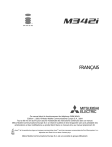
Lien public mis à jour
Le lien public vers votre chat a été mis à jour.
Caractéristiques clés
- Appels et SMS
- Fonctionnalités Bureau (Agenda, Calculatrice, Réveil)
- Appareil photo intégré
- Connectivité i-mode
- Applications Java™
- Port infrarouge
Questions fréquemment posées
Composez le numéro de téléphone ou sélectionnez un numéro dans votre répertoire et appuyez sur la touche Appeler/Envoyer.
Lorsque vous recevez un appel téléphonique, appuyez sur la touche Appeler/Envoyer.
À partir de l'écran de veille, appuyez et maintenez enfoncée la touche *.
Appuyez sur la touche OK au centre de la touche multifonction.


